Page 1

HP Photosmart C6100 All-in-One series
Põhijuhend
Page 2
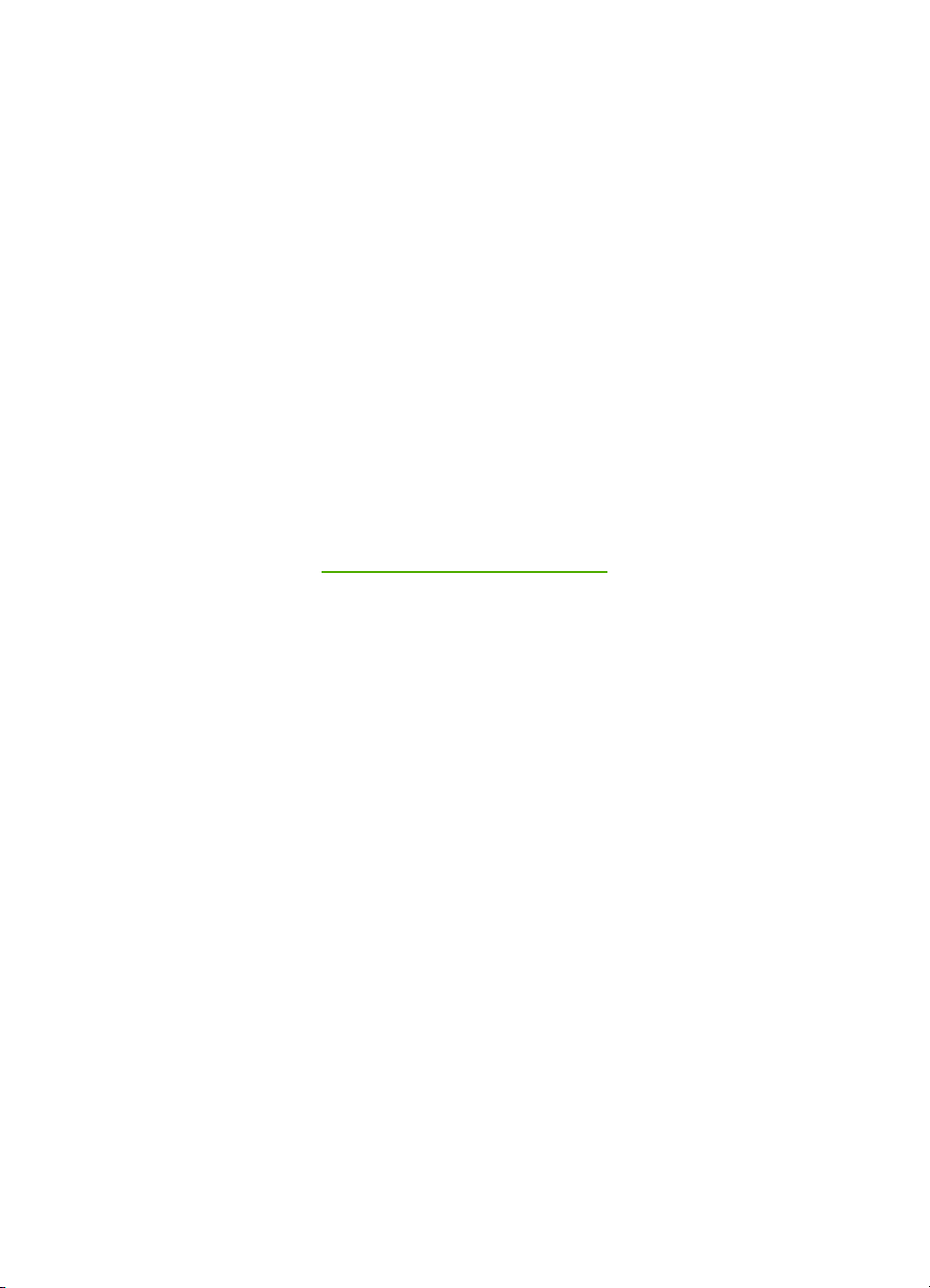
HP Photosmart C6100 All-in-One Series
Põhijuhend
Page 3
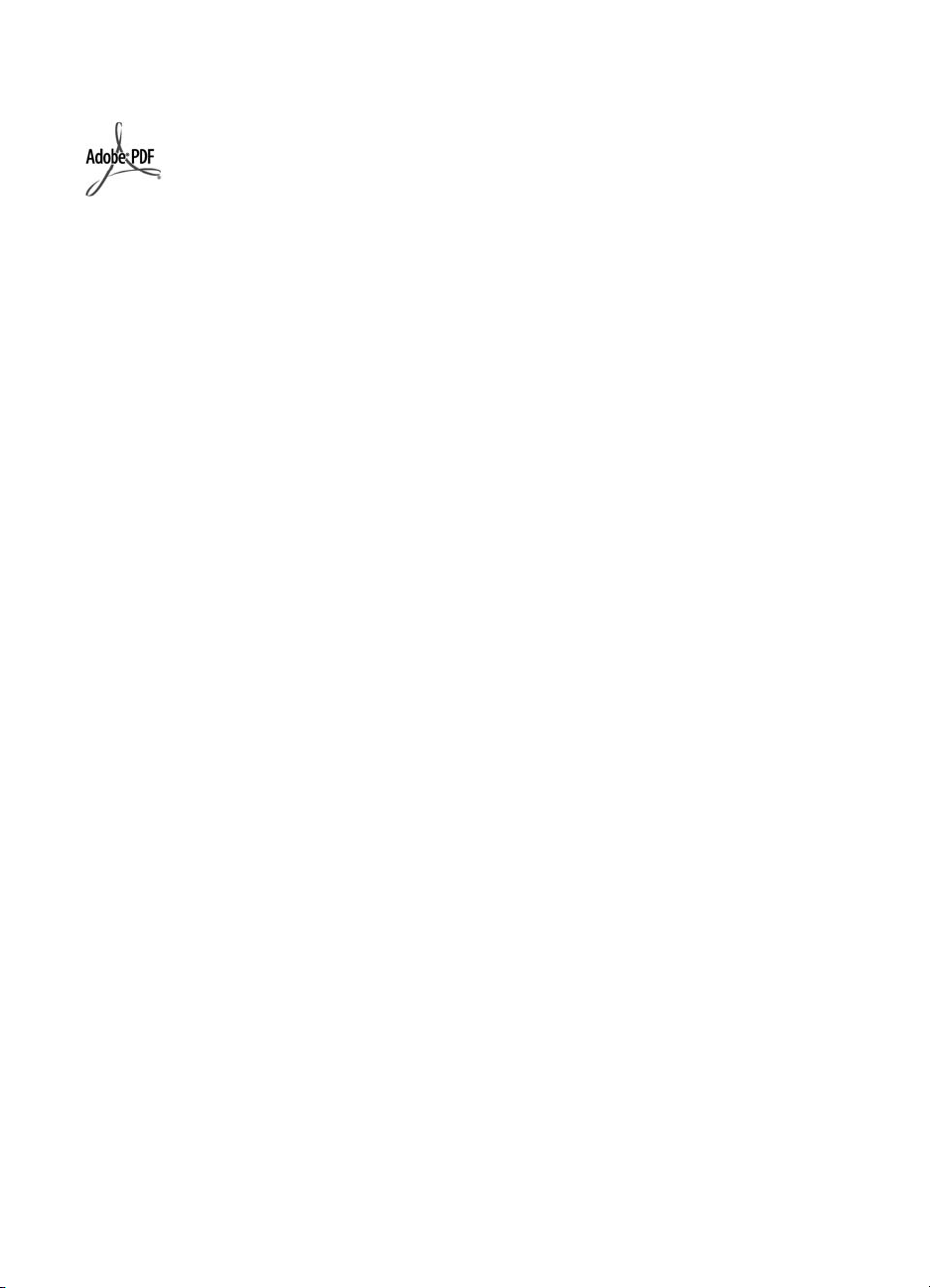
© 2006 Hewlett-Packard Development
Company, L.P.
Adobe® ja Acrobati logo® on ettevõtte
Adobe Systems Incorporated
kaubamärgid.
Windows®, Windows NT®, Windows
ME®, Windows XP® ja Windows
2000® on Microsoft Corporationi
USA-s registreeritud kaubamärgid.
Intel® ja Pentium® on Intel
Corporationi ja tema allettevõtete
USA-s ja teistes riikides registreeritud
kaubamärgid.
Energy Star® ja Energy Star logo® on
US Environmental Protection
Agency' (EPA) registreeritud
kaubamärgid.
Väljaande number: Q8191-90250
Hewlett-Packard Company
teadaanded
Käesolevas dokumendis sisalduvat
teavet võidakse ette teatamata muuta.
Kõik õigused on reserveeritud.
Käesoleva materjali reprodutseerimine,
mugandamine või tõlkimine HewlettPackardi eelneva kirjaliku loata on
keelatud, välja arvatud
autorikaitseseaduste piires lubatud
määral.
Ainsad HP toodetele ja teenustele
kehtivad garantiid on toodud nende
toodete ja teenustega kaasas olevates
garantiiavaldustes. Mitte midagi selles
dokumendis sisalduvat ei saa pidada
täiendavaks garantiiks. HP ei vastuta
selles dokumendis sisalduvate
tehniliste või toimetuslike vigade ega
väljajätete eest.
Page 4
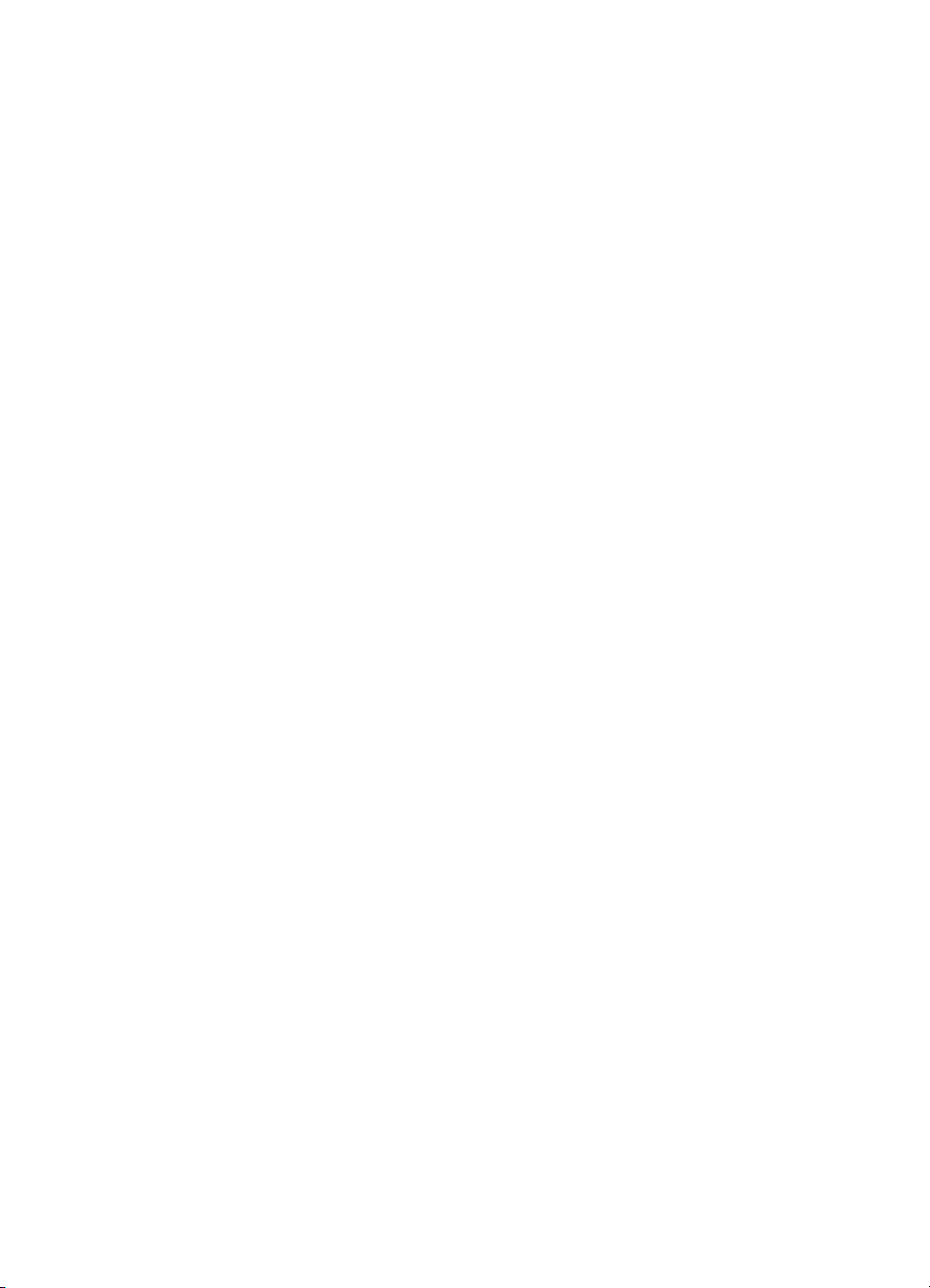
Sisukord
1 Seadme HP All-in-One ülevaade .........................................................................3
Kombainseadme HP All-in-One lühiülevaade ........................................................4
Juhtpaneeli funktsioonid .........................................................................................5
Tarkvara HP Photosmart kasutamine .....................................................................7
Lisateave ................................................................................................................8
Elektroonilise spikri avamine ..................................................................................8
2 Võrguhäälestus ...................................................................................................10
Traadiga võrgu häälestus .....................................................................................10
Võrguühenduse tarkvara installimine ...................................................................12
Sisseehitatud traadita WLAN 802.11 võrgu häälestus .........................................14
Traadita ad hoc võrgu häälestus ..........................................................................17
Täiendavate arvutite võrkuühendamine ...............................................................22
Seadme HP All-in-One USB-ühenduselt võrguühendusele lülitamine .................23
Võrgusätete haldamine ........................................................................................23
3 Faksi seadistamine .............................................................................................36
Seadme HP All-in-One ettevalmistamine faksimiseks .........................................36
Seadme HP All-in-One sätete muutmine fakside vastuvõtmiseks .......................44
Faksi seadistuse testimine ...................................................................................45
Faksipäise seadistamine ......................................................................................46
4 Kasutage HP All-in-One funktsioone ................................................................47
Originaaldokumentide ja paberi sisestamine ........................................................47
Paberiummistuste vältimine ..................................................................................49
Paljundamine ........................................................................................................50
Pildi skannimine ....................................................................................................50
10x15 cm (4x6 tolli) fotode printimine ...................................................................53
Printimine tarkvararakendusest ............................................................................55
Tavafaksi saatmine ...............................................................................................56
Tindikassettide vahetamine ..................................................................................57
Printeri joondamine ...............................................................................................60
Kuidas puhastada seadet HP All-in-One ..............................................................61
5 Tõrkeotsing ja tugiteenused ..............................................................................63
Tarkvara desinstallimine ja uuestiinstallimine ......................................................63
Riistvara seadistamise tõrkeotsing .......................................................................64
Faksi seadistuse tõrkeotsing ................................................................................66
Võrgu tõrkeotsing .................................................................................................84
Paberiummistuste kõrvaldamine ..........................................................................90
Teave tindikassettidel ...........................................................................................92
Tindikassetiga seostuvad tõrketeated ..................................................................92
Tugiteenuste osutamise protsess .........................................................................97
HP tugiteenused telefonitsi ...................................................................................97
Täiendavad garantiivõimalused ............................................................................97
6 Tehniline teave ....................................................................................................98
Süsteeminõuded ..................................................................................................98
Paberispetsifikatsioonid ........................................................................................98
Printimisspetsifikatsioonid ....................................................................................98
Põhijuhend 1
Page 5
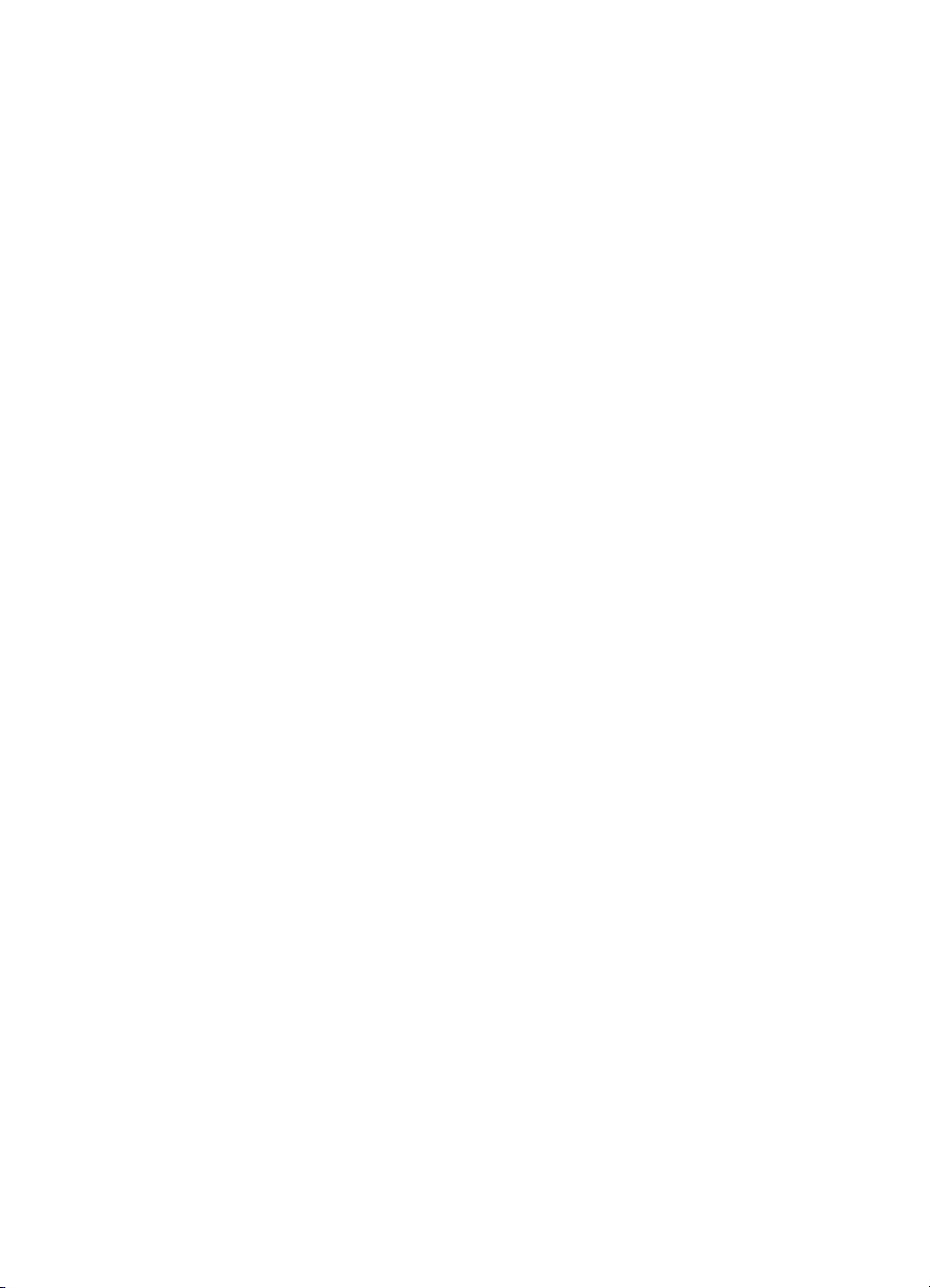
Paljundusspetsifikatsioonid ..................................................................................99
Skannimisspetsifikatsioonid .................................................................................99
Faksimisspetsifikatsioonid ....................................................................................99
Füüsilised spetsifikatsioonid ...............................................................................100
Toitespetsifikatsioonid ........................................................................................100
Keskkonnaalased spetsifikatsioonid ...................................................................100
Müranäitajad .......................................................................................................100
Keskkonnasõbralike toodete programm .............................................................100
Regulatiivsed teatised ........................................................................................100
Tindikasseti garantiiteave ...................................................................................100
Garantii ...............................................................................................................102
Tähestikuline register...............................................................................................103
2 HP Photosmart C6100 All-in-One Series
Page 6
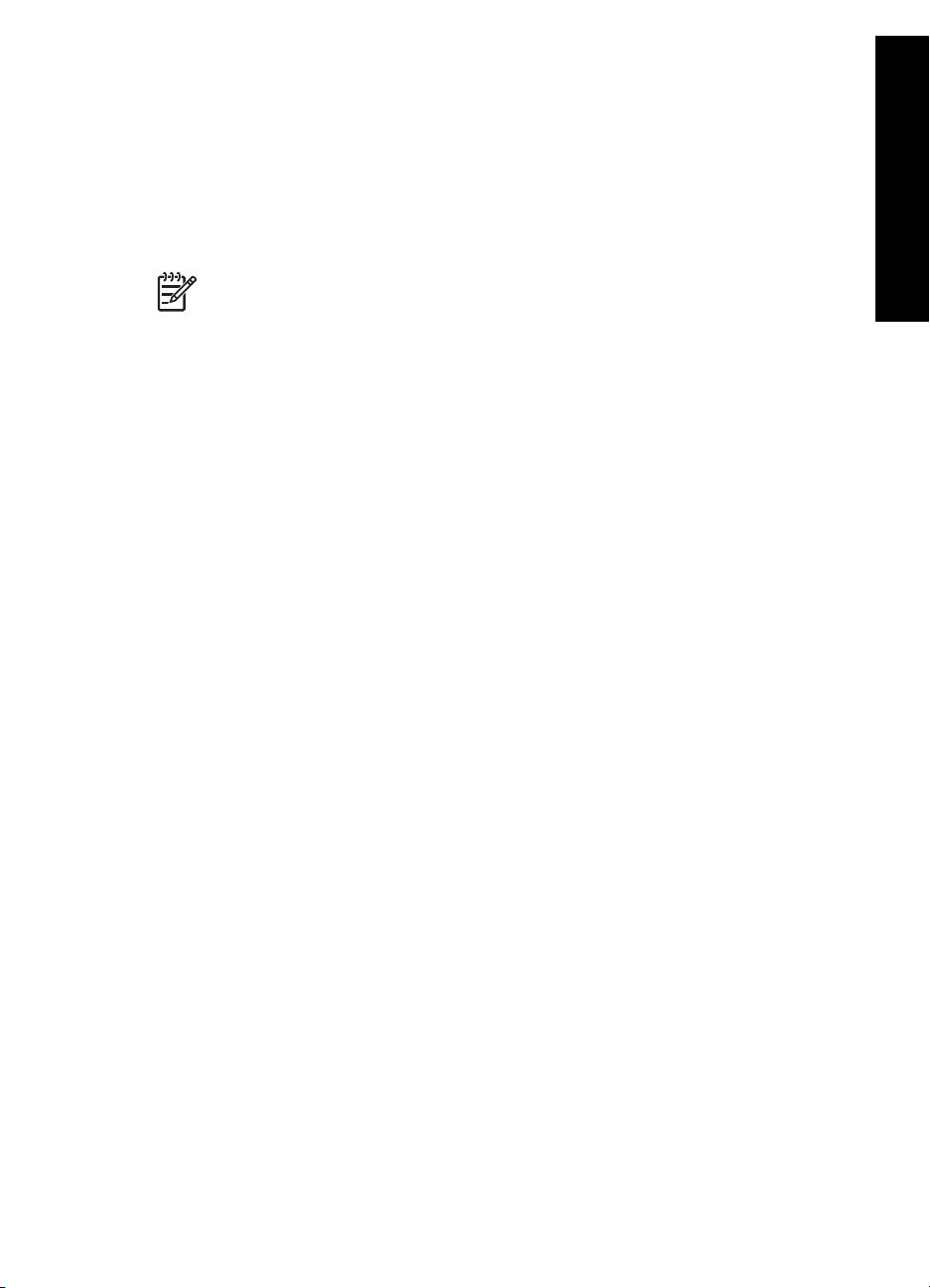
Seadme HP All-in-One ülevaade
1
Seadme HP All-in-One ülevaade
Kasutage seadet HP All-in-One selleks, et kiiresti ja mugavalt erinevaid toiminguid
teostada, nagu nt paljundamine, dokumentide skannimine või mälukaardilt piltide
printimine. Paljudele seadme HP All-in-One funktsioonidele saab ligipääsu otse, ilma
arvutit sisse lülitamata.
Märkus. Käesolev juhend tutvustab seadme põhilisi kasutus- ja
tõrkeotsingutoiminguid. Lisaks leiate siit teavet HP tehnilise toe poole
pöördumiseks ja tarvikute tellimiseks.
Elektrooniline spikker sisaldab kõigi funktsioonide üksikasju ning seadmega
HP All-in-One kaasa pandud tarkvara HP Photosmart kasutusjuhendit. Lisateavet
vt teemast Elektroonilise spikri avamine.
Print photos (Fotode printimine)
HP All-in-One on varustatud mälukaardi pesadega ja eesmise USP-pordiga, mis
võimaldab printida ja redigeerida fotosid mälukaardilt ilma neid kõigepealt arvutisse üles
laadimata. Lisaks, kui HP All-in-One on arvutiga ühendatud USB-kaabli kaudu, saate
oma fotod arvutisse üle kanda, et neid printida, redigeerida või jagada.
Arvutist printimine
HP All-in-One-i võib kasutada ükskõik millise printimist võimaldava
tarkvararakendusega. Saate printida mitmesuguseid töid (nt ääristeta pilte, infolehti,
õnnitluskaarte, triigitavaid siirdepilte ja plakateid).
Paljundamine
HP All-in-One võimaldab kõrgkvaliteetset värvilist ja must-valget paljundustööd
erinevatele paberitüüpidele. Te saate originaali mõõtmeid suurendada või vähendada,
et mahutada see vastava formaadiga paberilehele, reguleerida koopia tumedust ja
kasutada erifunktsioone fotodest kõrgkvaliteetsete koopiate (sh ääristeta) saamiseks.
Skannimine
Skannimine on protsess, mille käigus teisendatakse tekst ja pildid arvuti jaoks sobivasse
elektroonilisse vormingusse. Te saate skannida HP All-in-One-s peaaegu kõike (fotosid,
ajaleheartikleid ja tekstidokumente).
Faks
Saate kasutada HP All-in-One fakside (kaasa arvatud värviliste fakside) saatmiseks.
Saate seadistada kiirvaliku koodid, et kõige sagedamini kasutatavatele numbritele kiiresti
ja hõlpsalt fakse saata. Juhtpaneelilt saate seadistada ka paljusid faksi funktsioone nagu
saadetavate fakside eraldusvõimet ja heleduse/tumeduse kontrasti.
Põhijuhend 3
Page 7
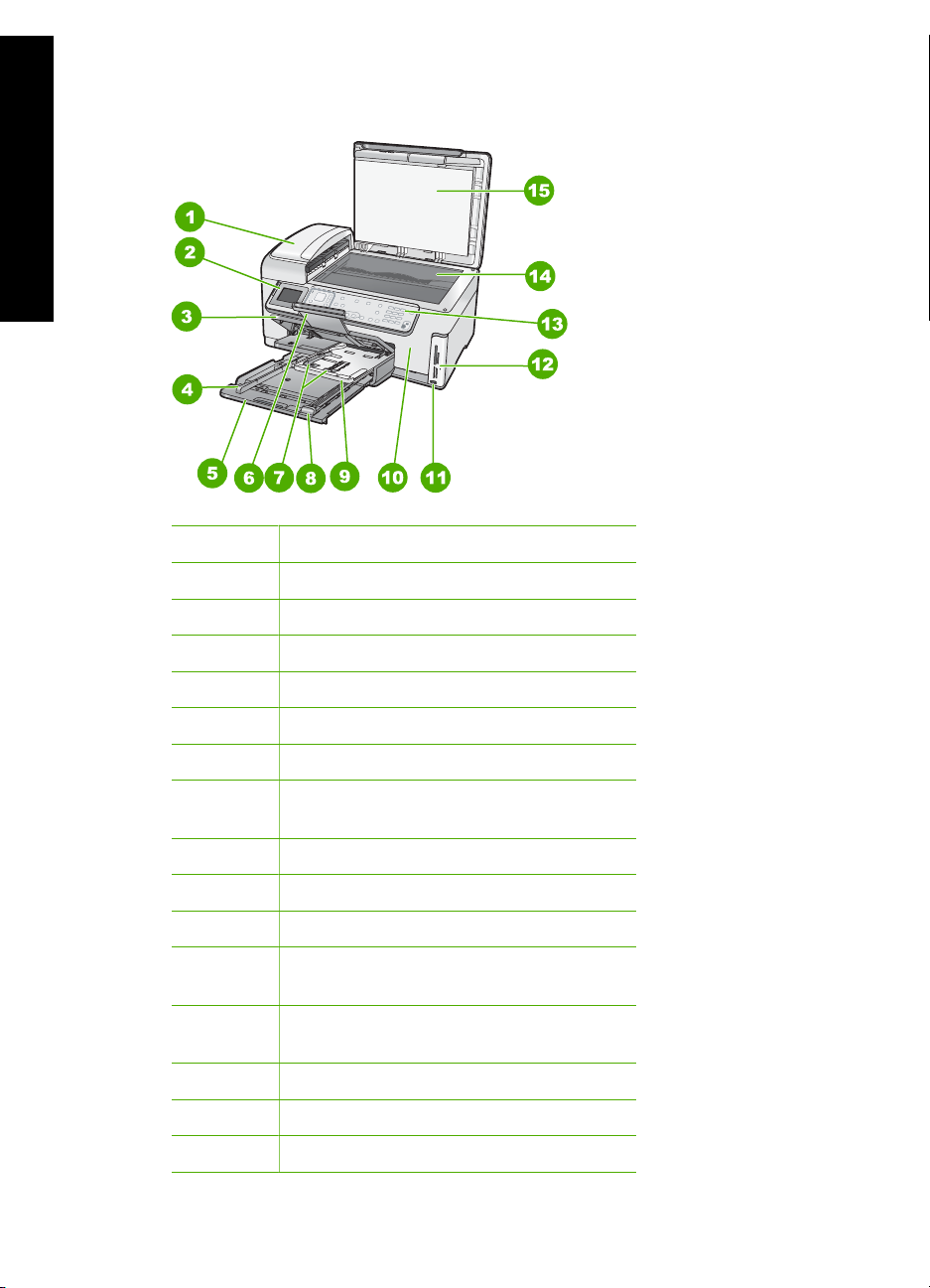
Peatükk 1
Kombainseadme HP All-in-One lühiülevaade
Seadme HP All-in-One ülevaade
Silt Kirjeldus
1 Automaatne dokumendisöötur
2 Värviline displei (või ka lihtsalt näidik)
3 Väljastussalv
4 Paberi laiusjuhik söötesalve jaoks
5 Sisendsalv (ka söötesalv)
6 Paberisalve pikendi (ka salve pikendi)
7 Paberi pikkuse- ja laiusejuhikud fotosalve
jaoks
8 Sisendsalve paberi pikkusjuhik
9 Fotosalv
10 Tindikasseti luuk
11 Eesmine USB-port kaamera või mõne muu
mäluseadme ühendamiseks
12 Mälukaardi pesa ja indikaatortuli Photo
(Foto)
13 Juhtpaneel
14 Klaas
15 Kaane sisekülg
4 HP Photosmart C6100 All-in-One Series
Page 8
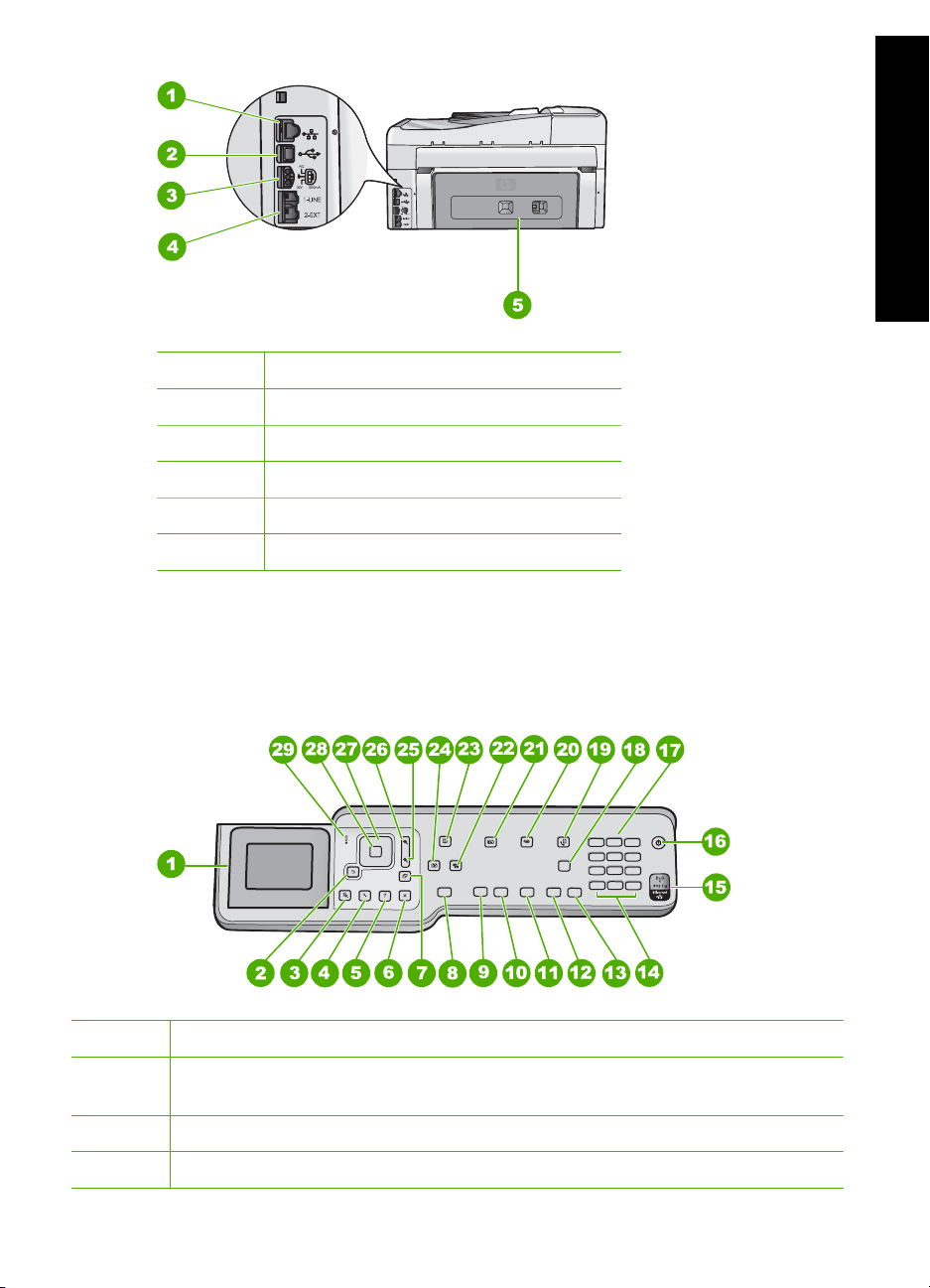
Silt Kirjeldus
1 Ethernet-port
2 Tagumine USB-port
3 Toitepistmik
*
4 Pordid 1-LINE (faks) ja 2-EXT (telefon)
5 Tagaluuk
* Kasutage seadet ainult koos HP tarnitud toiteadapteriga.
Seadme HP All-in-One ülevaade
Juhtpaneeli funktsioonid
Järgnev skeem ja selle juurde kuuluv tabel annavad kiirülevaate seadme HP All-in-One
juhtpaneeli funktsioonidest.
Tähis Nimi ja kirjeldus
1 Värviline displei (või ka lihtsalt näidik): Kuvab menüüd, fotod ja sõnumid. Displeid
saab parema nähtavuse tagamiseks üles tõmmata ja nurga alla seada.
2 Must nupp: Naaseb ekraanil eelmisse kuvasse.
3 Preview (Eelvaade) : Kuvab kopeerimis- või printimistöö eelvaate.
Põhijuhend 5
Page 9
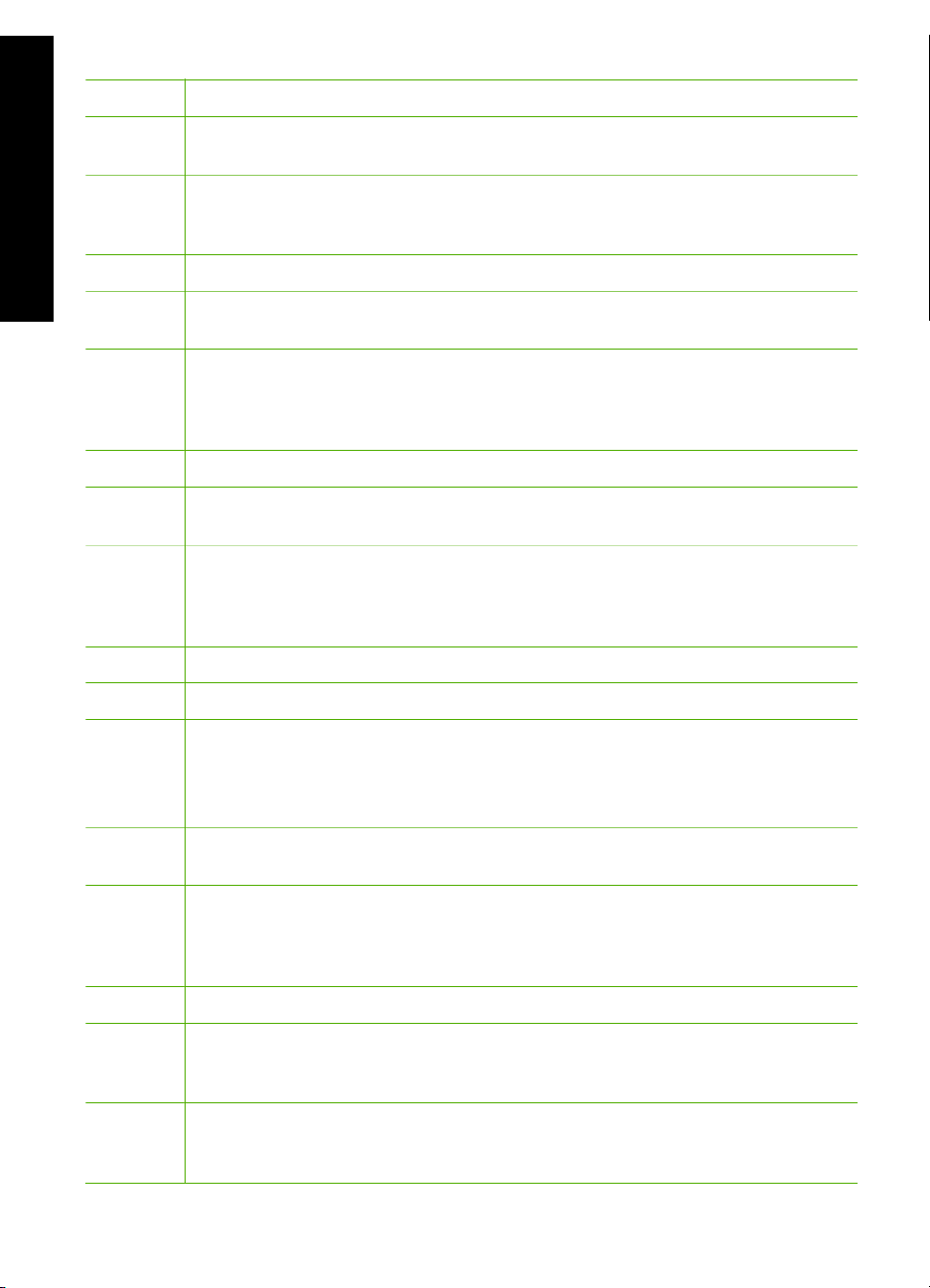
Peatükk 1
(jätkub)
Tähis Nimi ja kirjeldus
4 Setup (Seadistus) : Kuvab Seadistusmenüü raportite genereerimiseks,
faksi- ja võrgusätete muutmiseks ning ligipääsuks tööriistadele ja eelistustele.
5 Help (spikker) : Avab Menüü Help (spikker) , kus te saate valida teemasid
täiendavaks lugemiseks. Sõltuvalt valitud teemast, ilmub teema näidikule või teie
arvuti ekraanile
Seadme HP All-in-One ülevaade
7 Pööramine : Pöörab kuvatud pilti päripäeva 90 kraadi võrra. Järgnevad vajutused
jätkavad foto pööramist 90 kraadi kaupa.
8 Print Photos (Fotode printimine) : Prindib mälukaardil valitud fotod. Kui fotosid pole
hetkel valitud, prindib HP All-in-One praegu ekraanil kuvatava foto. Vajutades
nuppu Print Photos (Fotode printimine) jõudeolekus, käivitab menüü Photosmart
Express .
9 Start Copy Black (Alusta mustvalget paljundamist) : Teeb must-valge koopia.
10 Start Copy Color (Alusta värvilist paljundamist) : alustab värvilist
paljundustööd.
11 Start Scan (Skannimine) : Kui seade on jõude, vajutage nuppu Start Scan
(Skannimine) , et avada Scan Menu (Skannimismenüü) skannimise
sihtkoha valimiseks. Kui olete juba menüüs Scan Menu (Skannimismenüü) , siis
saadetakse skannimistulemus esile tõstetud sihtkohta.
12 Start Fax Black (Mustvalge faksimine) : käivitab mustvalge faksi saatmise.
13 Start Fax Colour (Värviline faksimine) : alustab värvifaksi saatmist.
14 Space (Tühik) ja #: tühikute ja trellimärkide sisestamiseks faksimisega seotud
toimingutes.
Symbols (Sümbolid) ja *: Sümbolite ja tärnide sisestamiseks faksimisega seotud
toimingutes.
15 Traadita võrgu indikaatortuli: näitab, et 802.11 b ja g traadita võrgu saatja on sisse
lülitatud.
6 Katkesta : Peatab praeguse toimingu ja naaseb põhikuvasse.
16 Toitenupp On (Sees) : saate seadme HP All-in-One sisse või välja lülitada. Kui
HP All-in-One on välja lülitatud, kasutab seade siiski minimaalselt voolu.
Vooluvõrgust täielikuks lahutamiseks lülitage HP All-in-One välja ja ühendage
toitejuhe lahti.
17 Nupustik: faksinumbrite, väärtuste või teksti sisestamiseks.
18 Auto Answer (Automaatvastaja) : kui selle nupu märgutuli põleb, vastab
HP All-in-One sissetulevatele kõnedele automaatselt. Kui tuli on kustunud, ei vasta
HP All-in-One ühelegi sissetulevale faksikõnele.
19 Menüü Fax (faks) : Kuvab ekraani Enter Fax Number (Sisestage faksi number)
faksinumbri sisestamiseks. Kui vajutate seda uuesti, ilmub menüü Menüü Fax
(faks) faksisätete valimiseks.
6 HP Photosmart C6100 All-in-One Series
Page 10
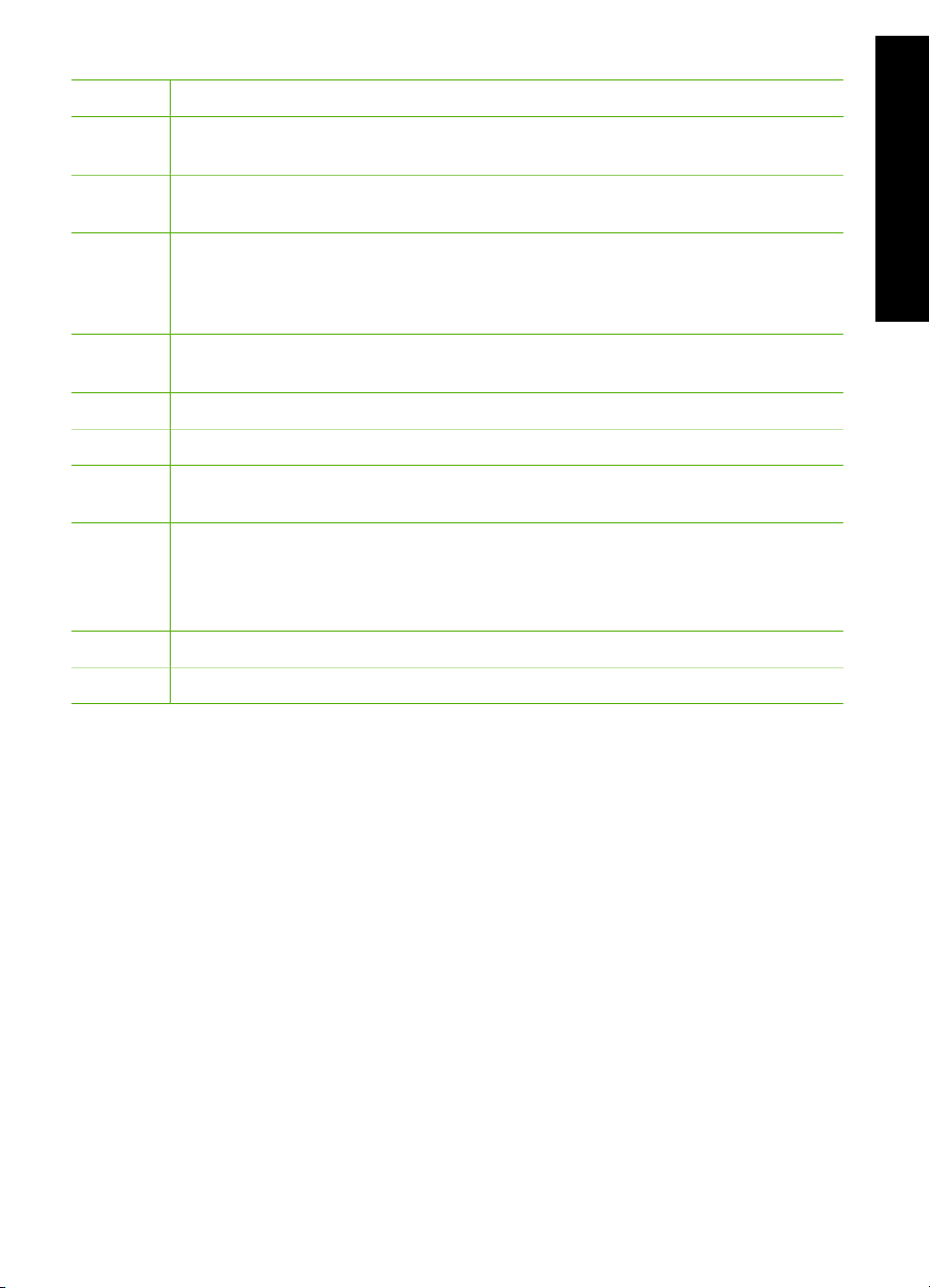
(jätkub)
Tähis Nimi ja kirjeldus
20 Scan Menu (Skannimismenüü) : Avab Scan Menu (Skannimismenüü) , kus saate
valida skannimise sihtkoha.
21 Menüü Copy (paljundus) : Muudab paljundussätteid nagu koopiate arv, paberi
suurus ja paberi tüüp.
22 Photo Fix : Kui sisse lülitatud, kohandab automaatselt fotot vaatamiseks või
printimiseks. Võimaluste hulka kuuluvad värviefektid, foto heledus, kaadrid ja
punasilmsuse eemaldamine. Vajutage nuppu Photo Fix , et funktsioon välja ja sisse
lülitada. Vaikimisi on see funktsioon sisse lülitatud.
23 Photosmart Express : Käivitab menüü Photosmart Express printimiseks,
salvestamiseks, redigeerimiseks ja fotode jagamiseks.
24 Uued väljatrükid : Skannib foto ja prindib selle.
25 Suumi välja.: vähendab, et samal ajal ekraanil fotost või fotodest rohkem näidata.
26 Suumi sisse: Suurendab pilti ekraanil. Te võite kasutada seda nuppu ka kärpekasti
seadmiseks printimisel.
27 Suunaklahvistik: Võimaldab navigeerida läbi menüüvalikute, vajutades üles-, alla-,
vasak- ja paremnoole nuppe.
Kui te suurendate fotot, saate kasutada ka noolenuppe, et fotos liikuda ja printimiseks
erinevat ala valida.
Seadme HP All-in-One ülevaade
28 OK : Valib näidikul kuvatava menüü, sätte või väärtuse.
29 Märgutuli NB! - Tähistab tekkinud tõrget. Täiendavat teavet saate ekraanilt.
Tarkvara HP Photosmart kasutamine
Te saate kasutada HP Photosmart tarkvara (Windows) või HP Photosmart Mac tarkvara
(Mac), mille te installisite koos HP All-in-One-ga, et kasutada paljusid funktsioone, mis
pole kättesaadavad juhtpaneelilt. Tarkvara pakub kiiret ja lihtsat võimalust fotode
printimiseks või väljaprintide ostmiseks võrgus. See võimaldab kasutada ka teisi põhilisi
tarkvarafunktsioone nagu salvestamine, kuvamine ja fotode jagamine.
Täiendavat teavet tarkvara kohta saate elektroonilisest spikrist.
Põhijuhend 7
Page 11
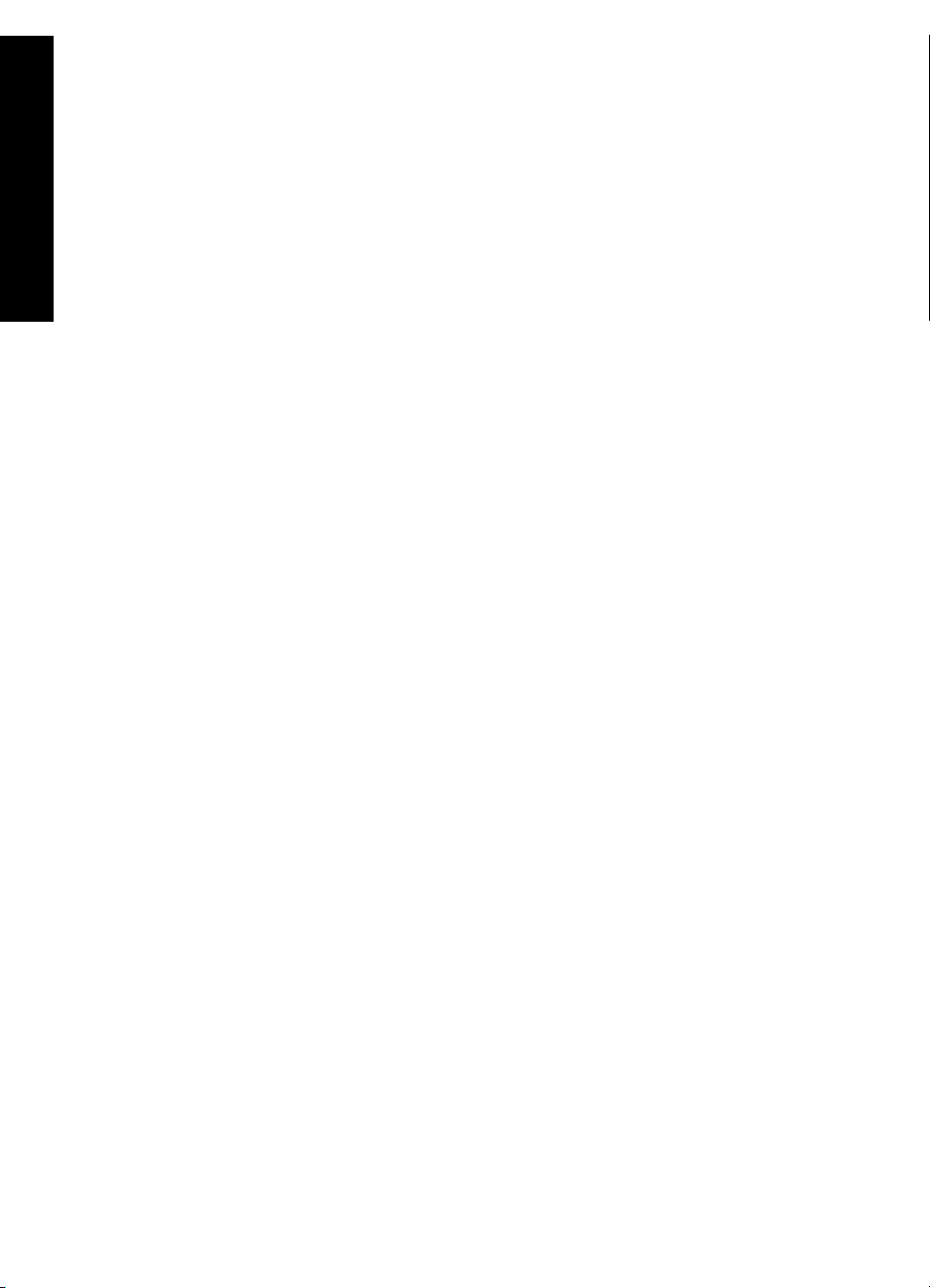
Peatükk 1
Lisateave
Seadme HP All-in-One ülevaade
HP All-in-One-i häälestamise ja kasutamise kohta saate teavet erinevatest kirjalikest ja
elektroonilistest allikatest.
● Häälestusjuhend
Häälestusjuhendis on toodud juhised teie HP All-in-One'i häälestamiseks ja tarkvara
installimiseks. Veenduge, et järgite häälestusjuhendi samme õiges järjekorras.
Kui teil on installimisel probleeme, lugege tõrkeotsingu lõiku kasutusjuhendi
viimasest osast või vaadake jaotist Tõrkeotsing ja tugiteenused selles juhendis.
● HP Photosmart Software Tour (Tarkavaraprogrammi HP Photosmart tutvustus)
(Windows)
Funktsioon HP Photosmart Software Tour on lustakas ja interaktiivne viis saada
ülevaadet seadme HP All-in-One komplekti kuuluva tarkvara võimalustest. Selle abil
saate teada, kuidas seadmega HP All-in-One kaasas oleva tarkvara abil abil oma
fotosid redigeerida, korraldada ja printida.
● Elektrooniline spikker
Elektrooniline spikker sisaldab üksikasjalikke juhiseid seadme HP All-in-One nende
funktsioonide kohta, mida pole installijuhendis kirjeldatud. Sealt leiate teavet ka
nende funktsioonide kohta, mis on saadaval ainult seadmega HP All-in-One koos
installitud tarkvara kaudu.
Lisateavet vt jaotisest Elektroonilise spikri avamine.
● Spikker seadmel
Saadaval on teie seadme sisene elektrooniline spikker, mis sisaldab teatud teemade
kohta lisateavet.
Ligipääsuks elektroonilisele spikrile juhtpaneeli kaudu vajutage nuppu Help
(spikker) .
● Seletusfail
Seletusfail sisaldab kõige uuemat teavet, mis võib muudest väljaannetest puududa.
Installige tarkvara, et seletusfaili lugeda.
● www.hp.com/support
Kui teil on Interneti-ühendus, võite abi ja kliendituge saada HP veebisaidilt. See
veebisait pakub tehnilist tuge, draivereid, tarvikuid ja tellimisteavet.
Elektroonilise spikri avamine
Käesolevas juhendis kirjeldatakse vaid osa saadaolevatest funktsioonidest, et saaksite
seadme HP All-in-One kasutamist alustada. Kõigi seadme HP All-in-One toetatavate
funktsioonide kohta leiate teavet seadmega kaasas olevast elektroonilisest spikrist.
Juurdepääs elektroonilisele spikrile ( HP Photosmart Software Help (HP
Photosmarti tarkvara spikker) ) Windowsiga arvutis
1. Klõpsake dialoogiaknas HP Solution Center seadme HP All-in-One vahekaarti.
2. Klõpsake jaotises Device Support (Seadme tugiteenused) nuppu Onscreen
Guide (Elektrooniline juhend) või Troubleshooting (Tõrkeotsing).
– Kui klõpsate nuppu Onscreen Guide (Elektrooniline juhend), kuvatakse
hüpikmenüü. Saate valida, kas avada kogu spikrisüsteemi (Help) tervituskuva
või minna kohe seadet HP All-in-One käsitlevate konkreetsete spikriteemade
juurde.
– Kui klõpsate nuppu Troubleshooting (Tõrkeotsing), avaneb leht
Troubleshooting and support (Tõrkeotsing ja tugiteenused).
8 HP Photosmart C6100 All-in-One Series
Page 12
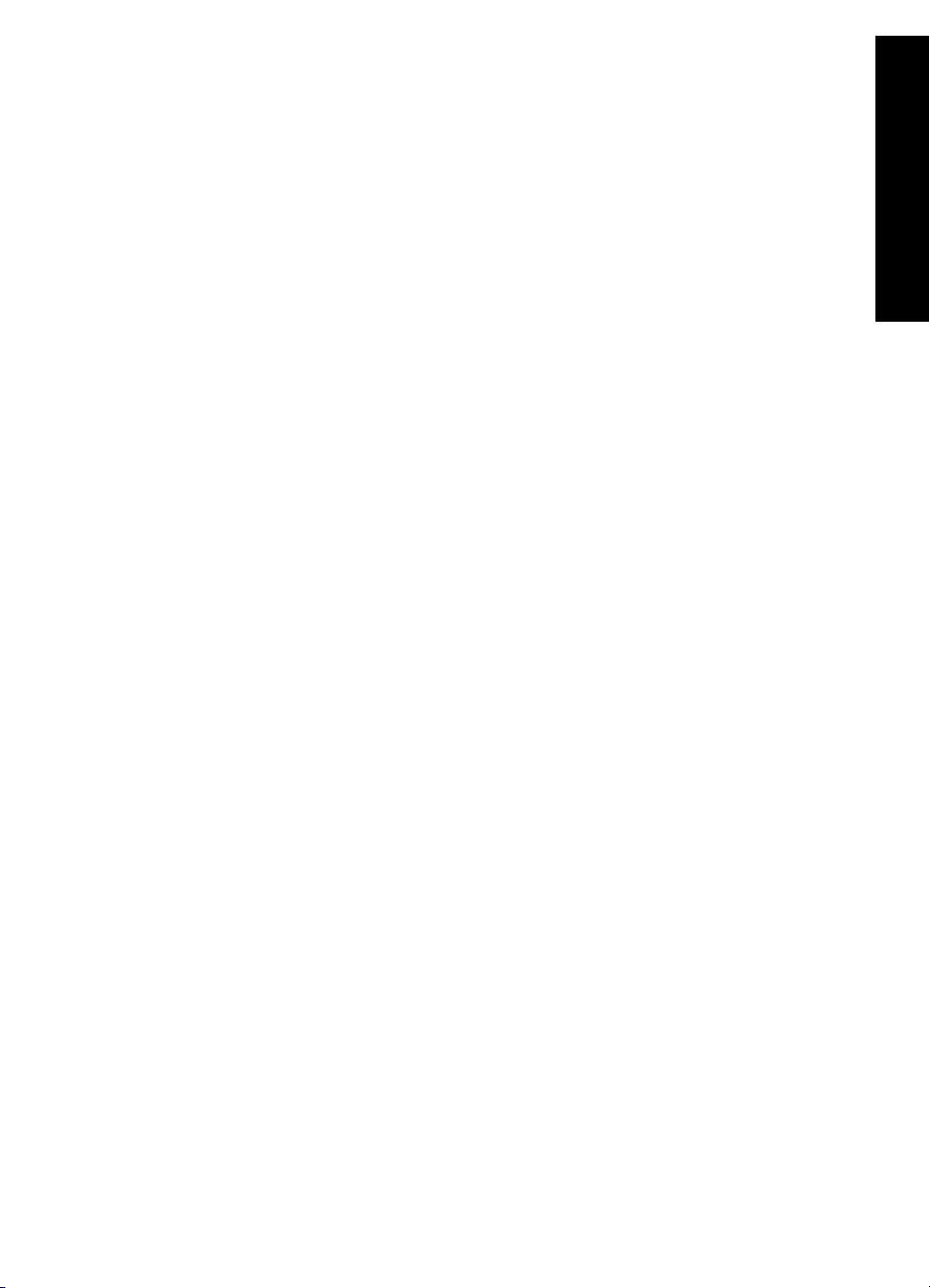
Juurdepääs elektroonilisele spikrile HP Photosmart Mac Help (spikker)
Valige programmi HP Photosmart Studio menüüs Help (Spikker) valik HP
➔
Photosmart Mac Help (spikker) .
Kuvatakse dialoogiaken HP Photosmart Mac Help (spikker) .
Seadme HP All-in-One ülevaade
Põhijuhend 9
Page 13
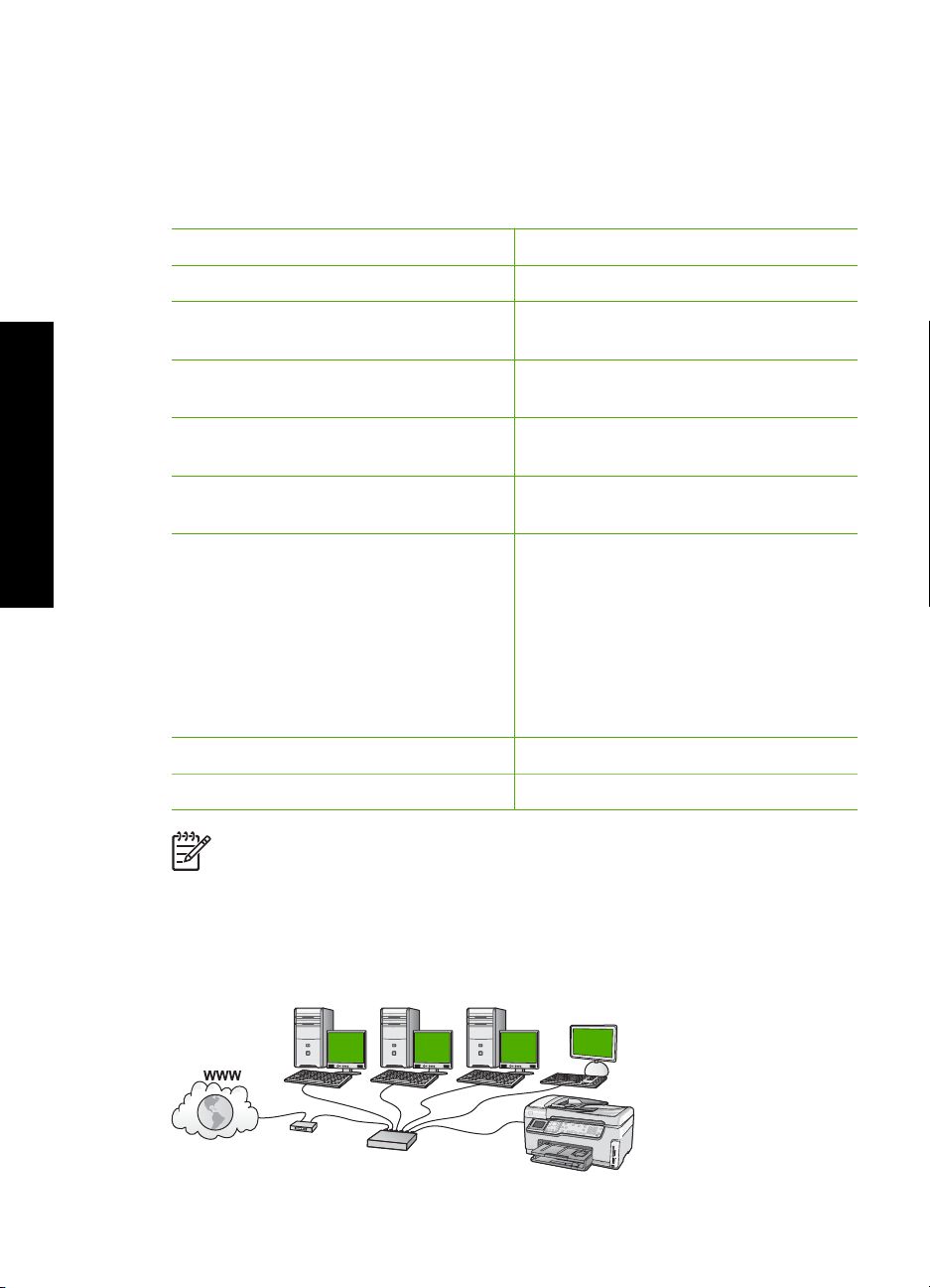
2
Võrguhäälestus
Selles jaotises kirjeldatakse, kuidas seadet HP All-in-One võrku ühendada ning kuidas
võrgusätteid kuvada ja hallata.
Võrguhäälestus
Kui soovite:
Traadiga võrku (Ethernet) ühendada. Traadiga võrgu häälestus
Looge ühendus ligipääsupunkti ja
raadiovõrgu (802.11) vahel.
Ligipääsupunktita traadita võrku
ühendada
Seadme HP All-in-One tarkvara
võrgukeskkonnas kasutamiseks installida
Lisada ühendusi enamatele arvutitele
võrgus
Seadet HP All-in-One USB-ühenduselt
võrguühendusele lülitada
Märkus. Lähtuge siinsetest juhistest siis,
kui installisite esmalt seadme
HP All-in-One töötamiseks USBühendusega ja soovite selle asemel nüüd
traadita või Etherneti võrku kasutama
hakata.
Võrgusätteid vaadata või muuta Võrgusätete haldamine
Tõrkeotsinguteavet leida Võrgu tõrkeotsing
Siis vaadake jaotist:
Sisseehitatud traadita WLAN 802.11
võrgu häälestus
Traadita ad hoc võrgu häälestus
Võrguühenduse tarkvara installimine
Täiendavate arvutite võrkuühendamine
Seadme HP All-in-One USB-ühenduselt
võrguühendusele lülitamine
Märkus. Seadet HP All-in-One on võimalik ühendada kas traadita või traadiga
võrku, kuid mitte üheaegselt mõlemasse.
Traadiga võrgu häälestus
Selles jaotises kirjeldatakse seadme HP All-in-One ühendamist marsruuteri,
kommutaatori või jaoturiga Ethernet-kaabli abil ja seda, kuidas installida HP All-in-One
võrguühenduseks vajalikku tarkvara. Seda tuntakse traat- või Ethernet-võrgu nime all.
10 HP Photosmart C6100 All-in-One Series
Page 14
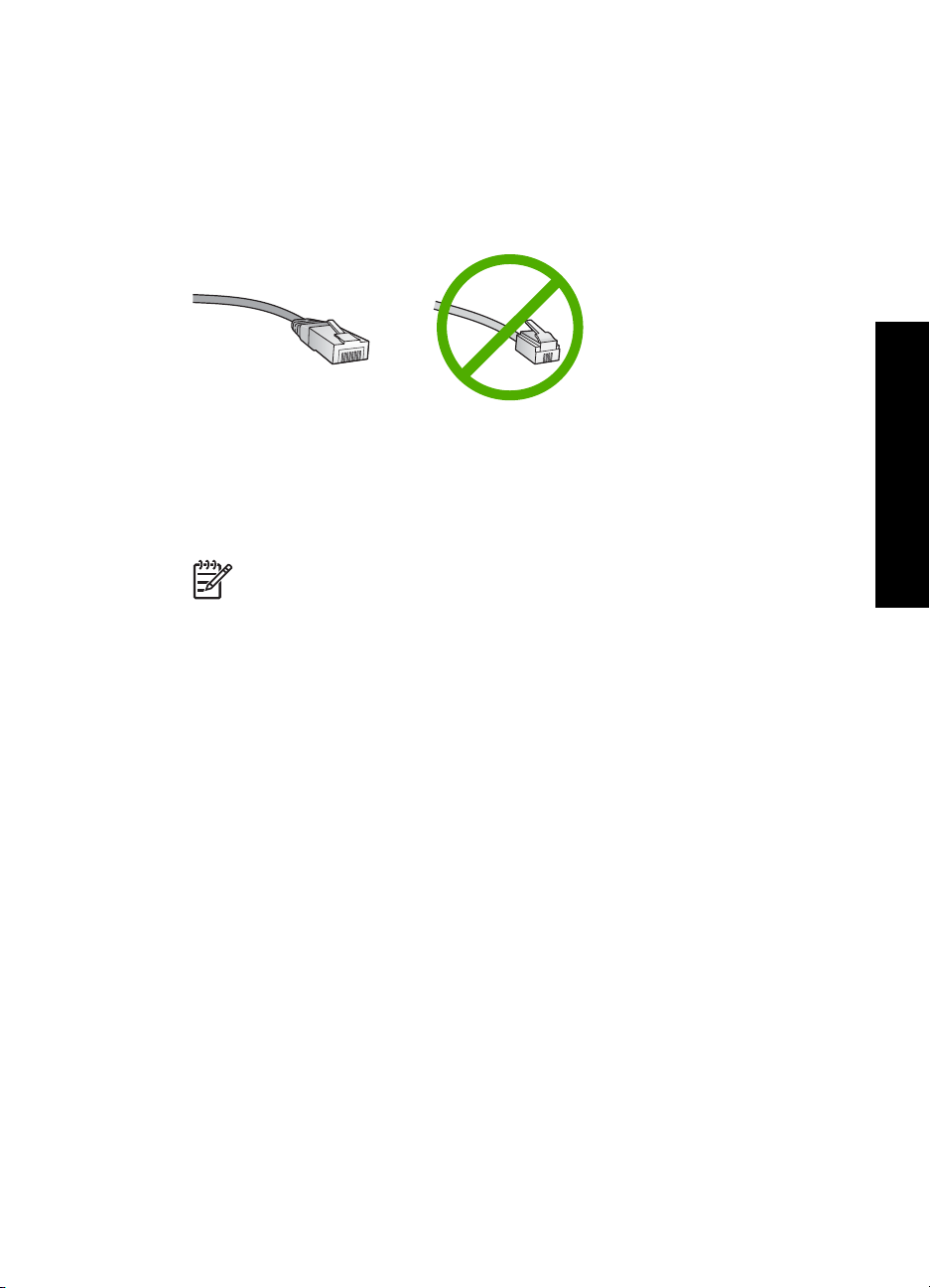
Mida on vaja traadiga võrgus
Enne, kui hakkate seadet HP All-in-One võrku ühendama, kontrollige, kas teil on kõik
selleks vajalikud vahendid olemas.
Toimiv Etherneti võrk, mis sisaldab marsruuterit, kommutaatorit või jaoturit koos
❑
Etherneti pordiga.
CAT-5 Etherneti kaabel.
❑
Kuigi standardsed Etherneti kaablid sarnanevad standardsetele telefonikaablitele,
ei ole need vahetatavad. Neid on erinev arv traate ning neil on erinevad pistikud.
Etherneti kaabli pistik (nimetatakse ka RJ-45 pistikuks) on laiem ja paksem ning
sellel on alati 8 kontakti. Telefonipistikul on 2 kuni 6 kontakti.
Ethernet-ühendusega laua- või sülearvuti.
❑
Märkus. HP All-in-One toetab nii 10 Mbps kui 100 Mbps Ethernet võrkusid.
Kui ostate või ostsite võrguliidese kaardi (NIC), veenduge, et see töötab
mõlemal kiirusel.
HP soovitab Internetti pääsuks kasutada kas kaablivõrku või DSL-ühendust. Kui
❑
soovite kasutada funktsiooni HP Photosmart Share otse seadmest HP All-in-One,
peab teil olema Interneti-ühendus.
Võrguhäälestus
Seadme HP All-in-One ühendamine võrku
Etherneti port asub seadme HP All-in-One tagaküljel.
Põhijuhend 11
Page 15
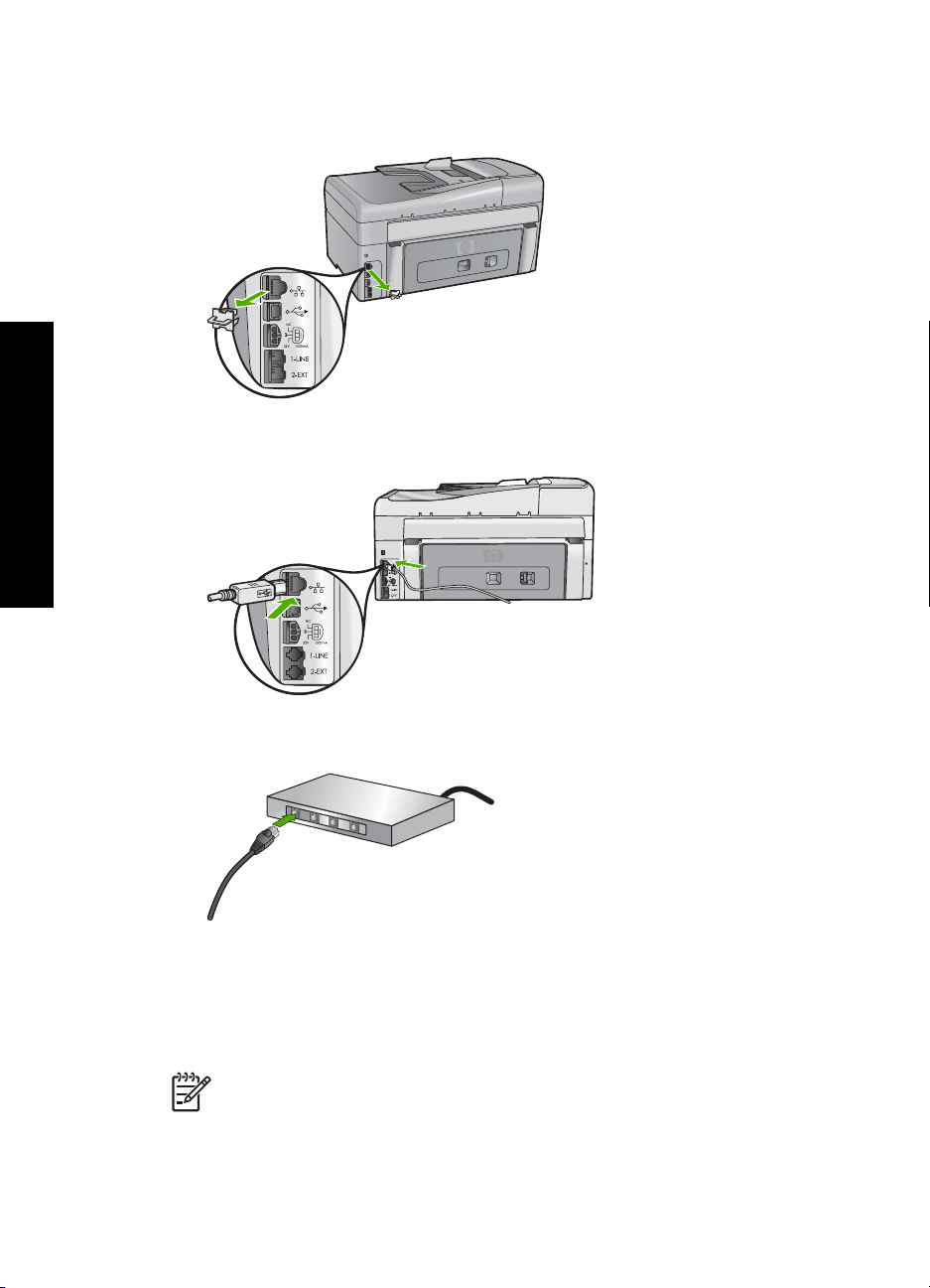
Võrguhäälestus
Peatükk 2
Seadme HP All-in-One ühendamine võrku
1. Eemaldage HP All-in-One'i tagant kollane kork.
2. Ühendage Etherneti kaabel seadme HP All-in-One tagaküljel olevasse Etherneti
porti.
3. Ühendage Etherneti kaabli teine ots Etherneti marsruuteri või kommutaator vabasse
porti.
4. Kui olete HP All-in-One-i võrku ühendanud, installige tarkvara.
Võrguühenduse tarkvara installimine
Selles jaotises on juhised seadme HP All-in-One tarkvara installiks võrku ühendatud
arvutisse. Enne tarkvara installimist veenduge, et HP All-in-One on võrku ühendatud.
Märkus. 1 Kui teie arvuti on konfigureeritud ühenduma hulga võrguketastega,
veenduge enne tarkvara installimist, et arvuti on nende ketastega ühendatud.
Vastasel juhul võib HP All-in-One installitarkvara üritada kasutada mõnda
eraldatud kettatähist ja te ei saa oma arvutis seda võrguketast kasutada.
12 HP Photosmart C6100 All-in-One Series
Page 16
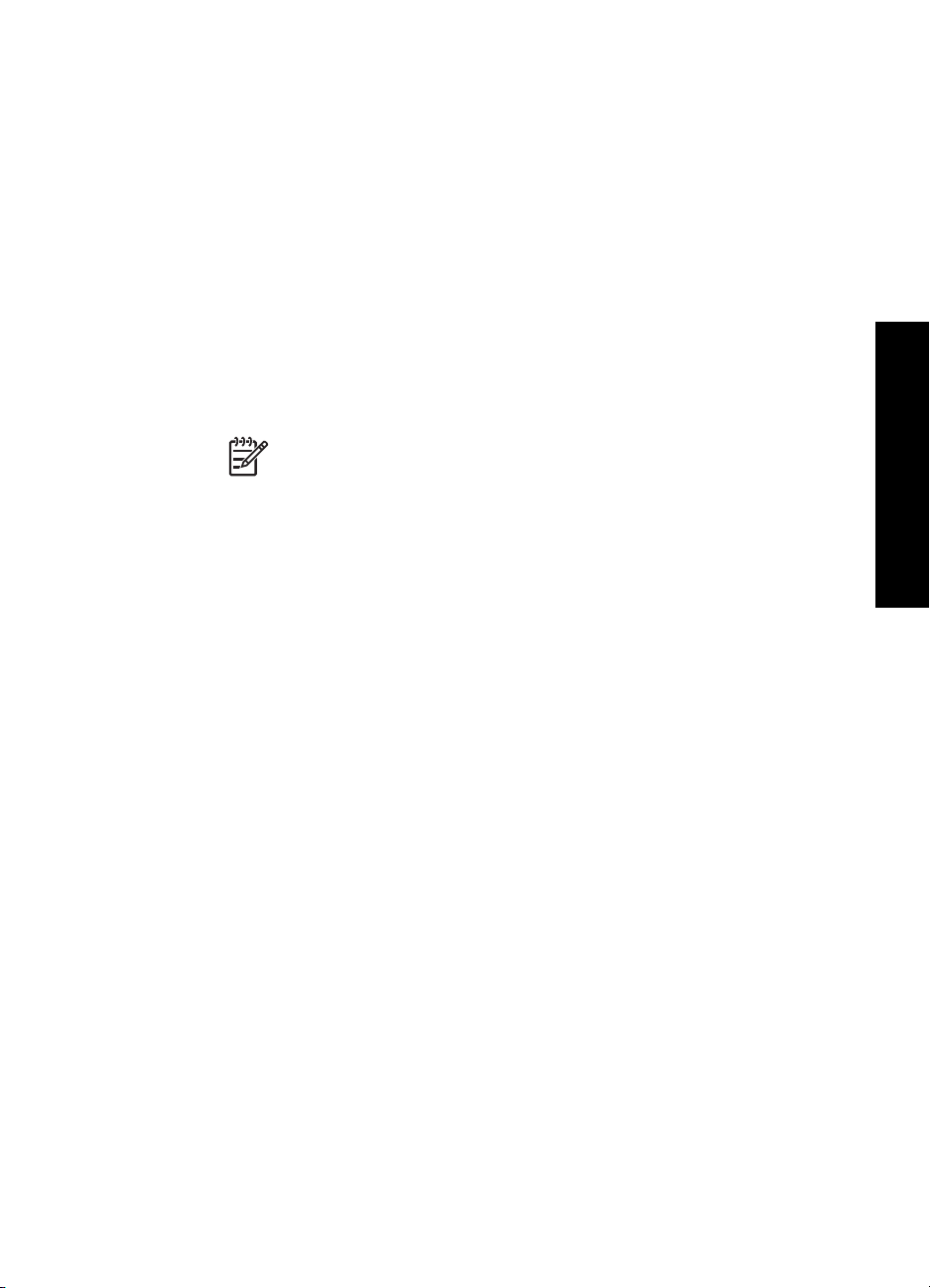
Märkus. 2 Installeerimine võib aega võtta 20 kuni 45 minutit sõltuvalt teie
operatsioonisüsteemist, saadaval olevast kõvakettaruumist ja teie arvuti
protsessori kiirusest.
Seadme HP All-in-One Windowsi tarkvara install
1. Sulgege kõik arvutis töötavad rakendused, samuti tulemüüri- ja viirusetõrje tarkvara.
2. Asetage seadmega HP All-in-One kaasas olnud Windowsi CD arvuti CDseadmesse ja järgige ekraanil kuvatavaid juhiseid.
3. Kui ilmub tulemüüre puudutav dialoogiaken, vastake järgnevalt:
– Kuva Issues Stopping Installation (Installi jätkamise takistus) tähendab, et
HP tarkvara installimist võib häirida sisselülitatud tulemüür või
viirusetõrjeprogramm. Parimate tulemuste tagamiseks lülitage tulemüür või
viirusetõrjeprogramm installi ajaks ajutiselt välja. Juhised leiate oma tulemüüri
dokumentatsioonist. Kui install on lõpule jõudnud, võite tulemüüri või
viirusetõrjeprogrammi taas sisse lülitada.
Märkus. Kui pärast tulemüüri või viirusetõrjetarkvara väljalülitamist
ilmub kuva Issues Stopping Installation (Installi jätkamise takistus),
jätkake installi.
– Teade Notice about Firewalls tähendab, et tulemüür Microsoft Internet
Connection Firewall või Windows Firewall on sisse lülitatud. Klõpsake nuppu
Next (Edasi), et installiprogramm Setup saaks avada vajalikud pordid ja jätkaks
installi. Kui kuvatakse dialoogiaken Windows Security Alert, mis kuvatakse
Hewlett-Packardi avaldatud programmi kohta, võtke sellele pandud blokeering
maha.
4. Valige ekraanil Connection Type (Ühenduse tüüp) Through the network (Läbi
võrgu) ning seejärel klõpsake Next (Edasi).
Kui kuvatakse aken Searching (Otsimine), otsib installiprogramm võrgust seadet
HP All-in-One.
5. Kontrollige ekraanil Printer Found (Printer leitud), et printeri kirjeldus oleks õige.
Kui võrgus leiti mitu printerit, ilmub kuva Printers Found (Leitud printerid). Valige
see seade HP All-in-One, millega soovite ühenduse luua.
Seadme HP All-in-One sätete vaatamiseks printige võrgukonfiguratsiooni leht.
6. Kui seadme kirjeldus on õige, valige Yes, install this printer (Jah, installeeri see
printer).
7. Viiba ilmumisel taaskäivitage installeerimisprotsessi lõpetamiseks arvuti.
Kui olete installi lõpule viinud, on HP All-in-One kasutamiseks valmis.
8. Kui lülitasite enne oma arvutil tulemüüri või antiviiruse välja, lülitage see nüüd
kindlasti sisse tagasi.
9. Võrguühenduse testimiseks printige arvutist seadme HP All-in-One enesetesti
aruanne.
Võrguhäälestus
Seadme HP All-in-One Macintoshi tarkvara install
1. Sulgege kõik Maci rakendused.
2. Sisestage seadmega HP All-in-One kaasas olnud Maci tarkvara-CD arvuti CDseadmesse.
3. Topeltklõpsake seadme HP All-in-One ikooni installer.
Põhijuhend 13
Page 17
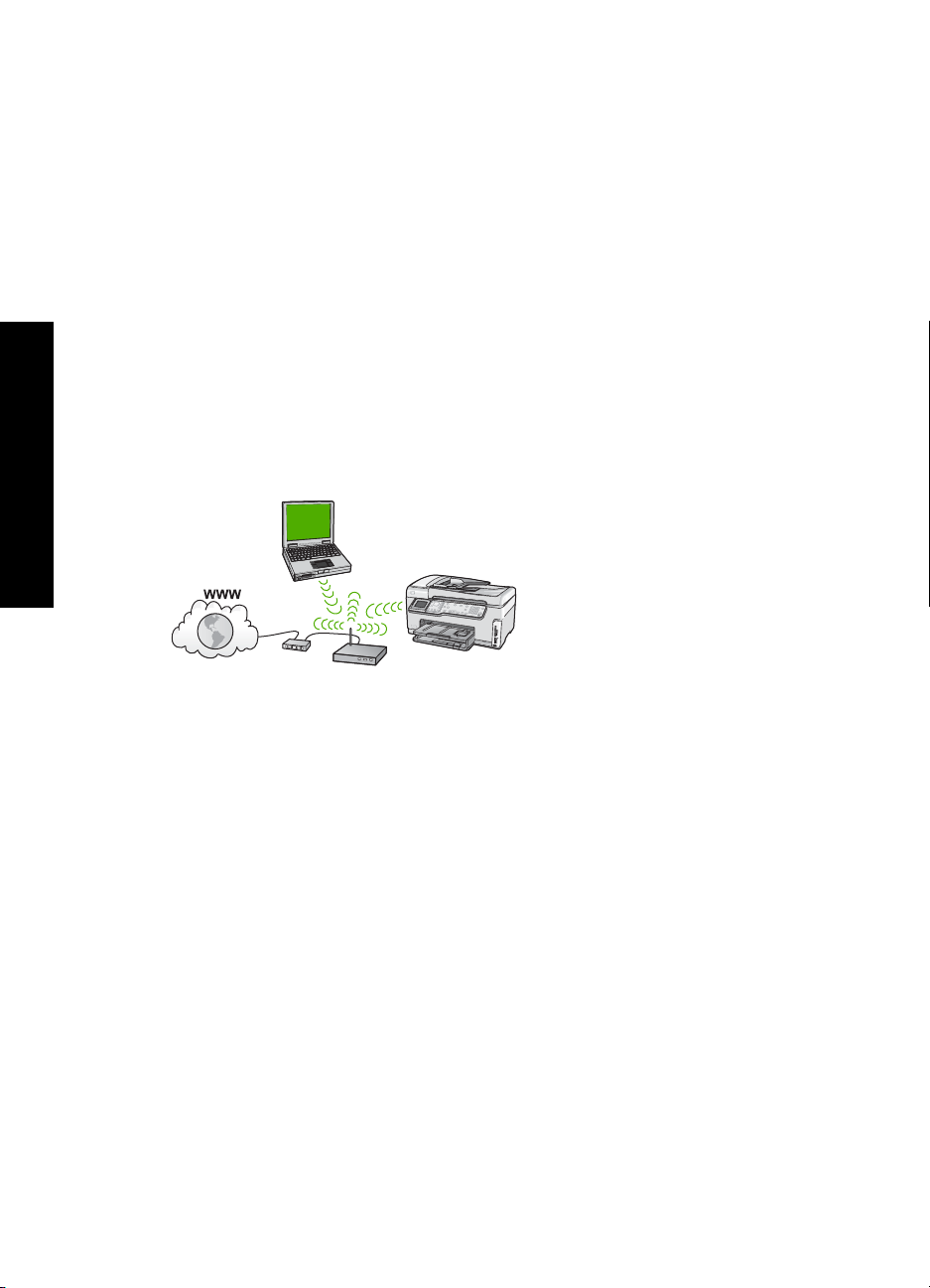
Peatükk 2
4. Dialoogiboksis Authenticate (Autentimine) sisestage Macile või võrgule
juurdepääsuks ülema (Administrator) parool.
Installitarkvara otsib seadmeid HP All-in-One.
5. Valige dialoogiaknas HP Installer oma keel ja seade HP All-in-One, millega soovite
ühenduse luua.
6. Kõigi installeerimissammude, sealhulgas Setup Assistant (Häälestusassistendi),
täitmiseks järgige ekraanilolevaid juhiseid.
Kui olete installi lõpule viinud, on HP All-in-One kasutamiseks valmis.
7. Võrguühenduse testimiseks printige arvutist seadme HP All-in-One enesetesti
aruanne.
Sisseehitatud traadita WLAN 802.11 võrgu häälestus
Traadita võrgu parima jõudluse ja turvalisuse saavutamiseks soovitab HP seadme
HP All-in-One ja teiste võrguseadmete võrkuühendamiseks kasutada traadita
ligipääsupunkti (802.11). Kui võrguseadmed on ühendatud ligipääsupunkti, nimetatakse
seda infrastruktuurivõrguks (traadita võrku ilma ligipääsupunktita nimetatakse ad
hoc võrguks).
Võrguhäälestus
Traadita infrastruktuurse võrgu eelised ad hoc võrgu ees:
● võrgu suurem turvalisus
● parandatud usaldusväärsus
● võrgu paindlikkus
● parem jõudlus, eriti 802.11g režiimis
● ühine lairiba-Interneti-ühendus
● HP Photosmart Share funktsioon on lubatud (lairiba Interneti-ühenduse olemasolul,
näiteks kaablimodemi või DSL-ga)
14 HP Photosmart C6100 All-in-One Series
Page 18
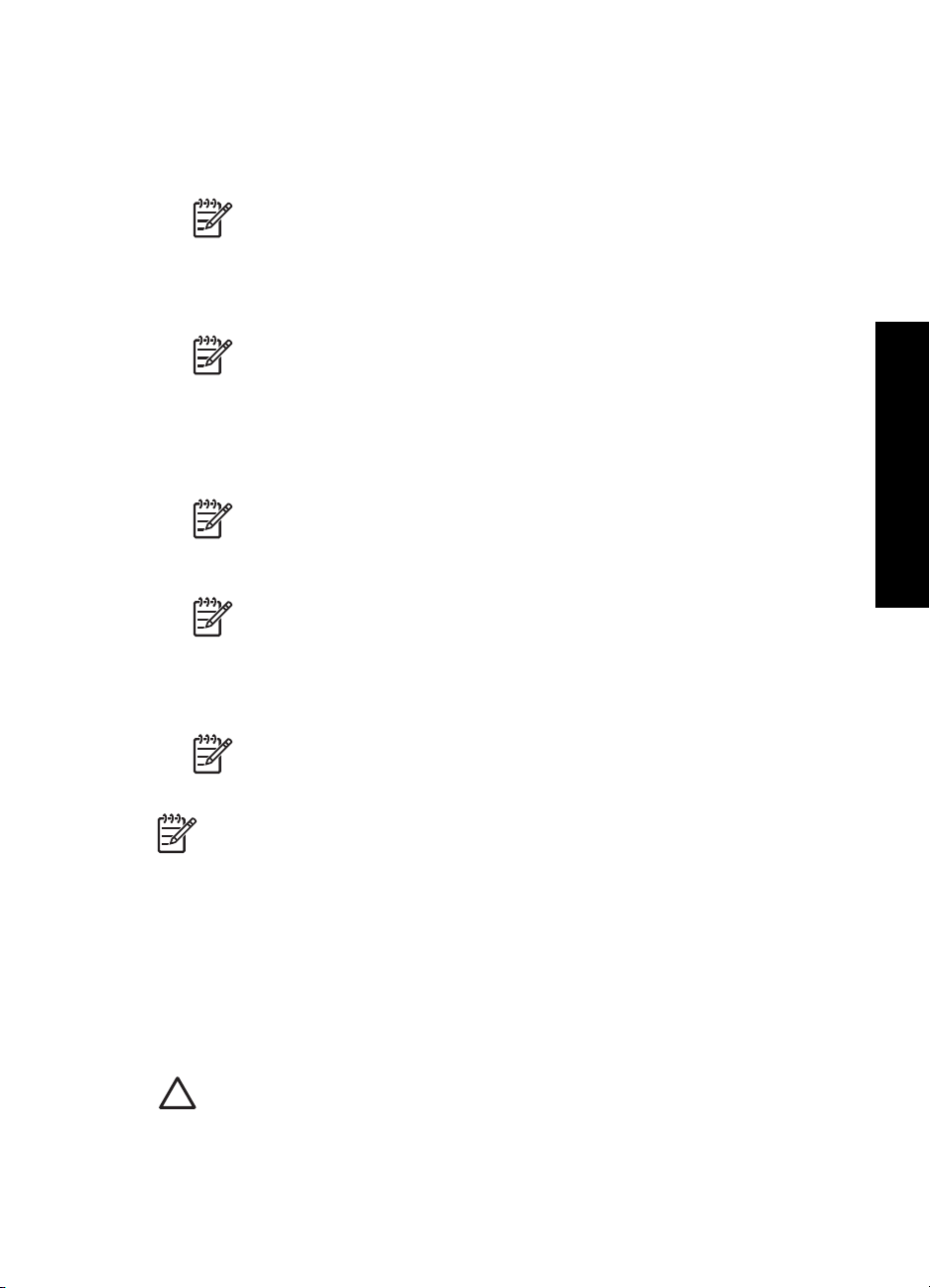
Mida on vaja sisseehitatud traadita WLAN 802.11 võrgu jaoks
HP All-in-One ühendamiseks sisseehitatud traadita WLAN 802 võrku on vajalikud
järgnevad toimingud:
Traadita ligipääsupunktiga 802.11 raadiovõrk.
❑
Märkus. Apple müüb lihtsalt konfigureeritavaid ligipääsupunkte, mida
tuntakse AirPort nime all. AirPort tuleb ühendada Macintoshiga, kuid võtab
signaale vastu kõigilt 802.11b-ga ühilduvatelt traadita võrgu seadmetelt, nii
PC- kui Macintoshi-põhistelt.
Traadita võrgu toega või võrguliidese kaardiga (NIC) laua- või sülearvuti.
❑
Märkus. Macintoshi puhul pakub harilikult traadita võrgu tuge AirPorti kaart.
Lairiba-Interneti-ühendus (soovitatav), näiteks kaabel või DSL.
❑
Kui ühendate oma seadme HP All-in-One Interneti-juurdepääsuga traadita võrku,
soovitab HP kasutada raadiovõrgu marsruuterit (ligipääsupunkti või tugijaama), mis
kasutab protokolli Dynamic Host Configuration Protocol (DHCP).
Märkus. Kui soovite kasutada funktsiooni HP Photosmart Share otse
seadmest, peab teil olema Interneti-ühendus.
Võrgunimi (SSID).
❑
Märkus. SSID, WEP-võti ja WPA parooli saate raadiovõrgu marsruuterist
või ligipääsupunktist, kasutades marsruuteri sisseehitatud veebiserverit.
Täiendavat teavet leiate ligipääsupunktiga kaasasolevast
dokumentatsioonist.
WEP-võti või WPA-salafraas (kui vaja)
❑
Märkus. Mõned ligipääsupunktid pakuvad rohkem kui kahte WEP-võtit.
Veenduge, et te kasutate esimest WEP-võtit (register 1), kui traadita võrku
häälestate.
Märkus. 1 IP-aadressi filtreerimine on häälestatud, veenduge, et loendis on
HP All-in-One aadress.
Märkus. 2 Kui MAC-aadressi filtreerimine on häälestatud, veenduge, et loendis
on HP All-in-One aadress.
Looge ühendus sisseehitatud traadita WLAN 802.11 võrguga
Traadita häälestuse viisard (Wireless Setup Wizard) võimaldab seadme HP All-in-One
kerge vaevaga võrku ühendada. Võite kasutada ka rakendust SecureEasySetup, kui teie
ligipääsupunkt seda toetab. Vaadake täiendavate juhiste saamiseks oma ligipääsupunkti
dokumentatsiooni, et teha kindlaks, kas see toetab EasySetup häälestust.
Võrguhäälestus
Hoiatus. Et takistada võõrastel teie traadita võrku kasutamist, soovitab HP
tungivalt kasutada parooli või salafraasi ning määrata ligipääsupunktile
ainulaadne SSID. Ligipääsupunkt võib olla tarnitud vaikimisi SSID-ga, mida
saavad kasutada ka võõrad, kes tarvitavad sama SSID-d. Lisateavet SSID
muutmise kohta vaadake oma ligipääsupunkti dokumentatsioonis.
Põhijuhend 15
Page 19
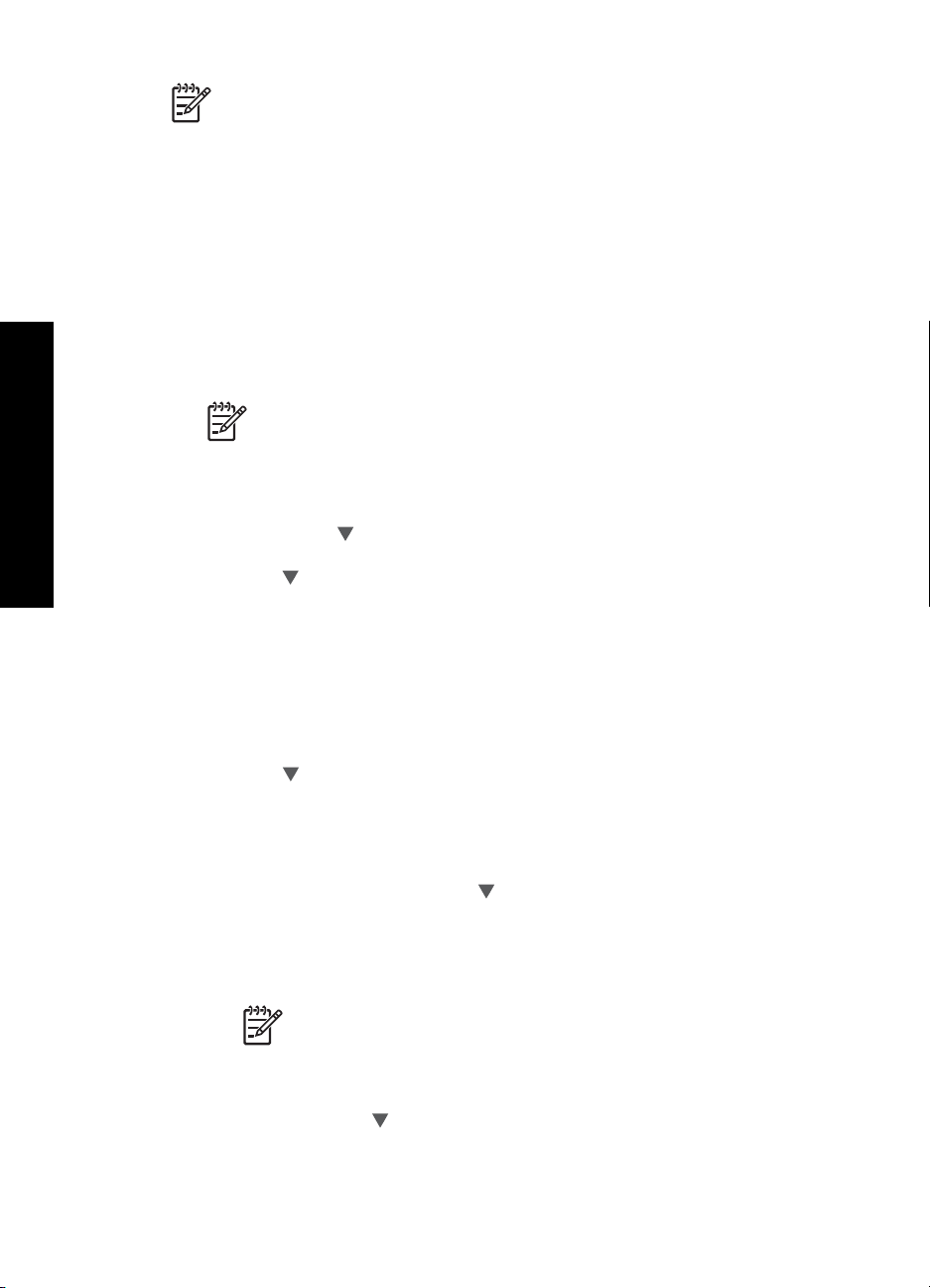
Peatükk 2
Märkus. Enne infrastruktuurivõrguga ühenduse loomist veenduge, et etherneti
kaabel ei ole HP All-in-One-ga ühendatud.
Seadme HP All-in-One võrguga ühendamine traadita häälestuse viisardi (Wireless
Setup Wizard) abil
1. Kirjutage üles järgmine teave oma ligipääsupunkti kohta:
– võrgunimi (ka SSID);
– WEP-võti, WPA-salafraas (kui vaja).
Kui te ei tea, kust seda teavet leida, vaadake oma traadita ligipääsupunktiga kaasas
olnud dokumentatsiooni. Võite leida SSID ja WEP-võtme või WPA-salafraasi
ligipääasupunkti sisseehitatud veebiserverist Embedded Web Server (EWS).
Lisateavet ligipääsupunkti EWS-i avamise kohta vaadake oma ligipääsupunkti
dokumentatsioonist.
Märkus. Kui võrk on üles seatud Apple AirPort tugijaamaga ja te kasutate
WEP HEX või WEP ASCII asemel võrguühenduse saamiseks parooli, peate
saama vastava WEP-võtme. Lisateavet vaadake Apple AirPort tugijaama
dokumentatsioonist.
Võrguhäälestus
2. Vajutage seadme HP All-in-One juhtpaneelil nuppu Setup (Seadistus) .
3. Vajutage nuppu
, kuni Network (Võrk) on esile tõstetud, seejärel vajutage
nuppu OK .
4. Vajutage
, et tõsta esile Wireless Setup Wizard (Traadita häälestuse viisard) ,
seejärel vajutage nuppu OK .
See käivitab Wireless Setup Wizard (Traadita häälestuse viisard) .
Häälestusviisard otsib kättesaadavaid võrke ning seejärel kuvab nimekirja leitud
võrkude nimedest (SSID-d). Tugevaima signaaliga võrgud kuvatakse esimesena,
nõrgemad viimasena.
Käivitub ka traadita võrgu test diagnostiliste testide seeriana, et teha kindlaks, kas
võrguhäälestus õnnestus. Testi lõppemisel prinditakse välja traadita võrgu testi
tulemused.
5. Vajutage
, et tõsta esile sammus 1 üles märgitud võrgu nimi, seejärel vajutage
nuppu OK .
Kui te ei leia loendist võrgu nime
a. Valige Enter a New Network Name (SSID) (Sisesta uus võrgu nimi
(SSID)). . Vajadusel vajutage
selle esiletõstmiseks, seejärel vajutage OK .
Ilmub visuaalne klaviatuur.
b. Sisestage SSID. Visuaalsel klaviatuuril tähe või numbri esiletõstmiseks
kasutage nooleklahve HP All-in-One juhtpaneelil ning seejärel vajutage tähe
või numbri valimiseks nuppu OK .
Märkus. Te peate sisestama täpsed suur- ja väiketähed. Vastasel
juhul traadita ühendus ei toimi.
c. Kui olete uue SSID sisestamise lõpetanud, kasutage visuaalse klaviatuuril
Done (Valmis) esiletõstmiseks nooleklahve ning ning seejärel vajutage OK .
d. Vajutage nuppu
, kuni Infrastruktruurne on esile tõstetud, seejärel vajutage
nuppu OK .
16 HP Photosmart C6100 All-in-One Series
Page 20

e. Vajutage , kuni WEP-krüptimine või WPA-krüptimine on esile tõstetud,
seejärel vajutage OK .
Kui te ei soovi WEP-krüptimist kasutada, vajutage
my network does not use encryption (Ei, minu võrk ei kasuta WEP-
krüptimist), seejärel vajutage nuppu OK . Minge 7. sammu juurde.
6. Viiba kuvamisel sisestage oma WPA- või WEP-võti järgmisel viisil:
a. Kasutage visuaalsel klaviatuuril tähe või numbri esiletõstmiseks nooleklahve
ning seejärel vajutage selle valimiseks nuppu OK .
Märkus. Te peate sisestama täpsed suur- ja väiketähed. Vastasel
juhul traadita ühendus ei toimi.
b. Kui olete WPA- või WEP-võtme sisestamise lõpetanud, kasutage visuaalse
klaviatuuri valiku Done (Valmis) esiletõstmiseks nooleklahve.
c. Vajutage kinnitamiseks nuppu OK .
HP All-in-One proovib võrguga ühendust võtta. Kui kuvatakse teade, et
sisestasite vigase WPA- või WEP-võtme, kontrollige oma uuest võrgust üles
märgitud võtit, järgige viipasid, et WEP-võtit korrigeerida, ja proovige uuesti.
7. Kui HP All-in-One-l õnnestub võrguga ühendus luua, installige tarkvara igasse
arvutisse, mis hakkab võrku kasutama.
Traadita ad hoc võrgu häälestus
Lugege seda jaotist, kui soovite seadme HP All-in-One ühendada arvutiga traadita
võrgus ilma ligipääsupunkti kasutamata. Seda nimetatakse võrdõigus- või ad hoc
võrguks Windowsis. Macintoshi võrkudes nimetatakse seda arvutitevaheliseks
võrguks. Ad hoc võrk peaks teile sobima, kui te ei soovi raha kulutada ligipääsupunktile
või kui soovite üles seada lihtsamat ja vabamat võrku.
, kuni esile on tõstetud No,
Võrguhäälestus
Märkus. Ad hoc ühenduse tüüp on saadaval, kui teil ei ole ligipääsupunkti. Siiski
annab see vaid vähest paindlikkust, madala võrgu turvalisuse taseme ja
ligipääsupunktiga võrgust madalama võrgu jõudluse. Lisaks ei saa te tõenäoliselt
jagada lairiba-Interneti ühendust (nagu kaablimodem või DSL) ning seetõttu
kasutada funktsiooni HP Photosmart Share seadmel HP All-in-One.
Et ühendada seade HP All-in-One arvutiga, peate arvutis looma võrguprofiili. Võrguprofiil
koosneb võrgusätetest; võrgunimi (SSID), tööreżiim (ad hoc või infrastruktuurne) ja kas
krüptimine on sisse lülitatud või mitte.
Lugege ühte jaotist alljärgnevatest, olenevalt kasutatavast operatsioonisüsteemist:
● Windows XP arvuti ettevalmistus
● Valmistage Mac ette
Põhijuhend 17
Page 21

Peatükk 2
Mida on vaja ad hoc võrgu jaoks
HP All-in-One traadita võrguga ühenduse loomiseks vajate te traadita võrgu adapteriga
Windows arvutit või Airport card'iga (lennujaama kaart) Maci.
Windows XP arvuti ettevalmistus
Esiteks valmistage oma arvuti võrkuühendamiseks ette ja seejärel looge võrguprofiil.
Arvuti ettevalmistamiseks
1. Sulgege kõik oma arvutis töötavad rakendused ja keelake ajutiselt kõik tulemüürid,
kaasa arvatud XP sisemine tulemüür ning kõik muud tulemüüri- ja
viirusetõrjeprogrammid.
2. Arvuti kaitsmiseks viiruste eest sulgege oma Interneti-ühendus. Kui teil on
kaablimodem või DSL, ühendage Etherneti kaabel arvuti tagant lahti. Kui kasutate
sissehelistamisteenust, ühendage lahti telefonikaabel.
3. Lülitage välja kõik LAN ühendused (sh Ethernet) peale oma traadita ühenduse.
Samuti lülitage välja kõik IEEE 1394 (nt Firewire, i.LINK või Lynx) ühendused
Ethernetiga.
Võrguhäälestus
Võrguühenduste keelamiseks Windows XP-s
a. Klõpsake Windowsi Start (Alusta) nuppu, klõpsake Control Panel
(Juhtpaneel) ning seejärel tehke topeltklõps ikoonil Network Connections
(Võrguühendused).
b. Tehke igal Local Area Connection (kohtvõrgu ühenduse) ikoonil topeltklõps
ning seejärel klõpsake Disable (Blokeeri). Kui näete hüpikmenüüs Enable
(Luba), on Local Area Connection (kohtvõrgu ühendus) juba välja lülitatud.
Windowsi tulemüüri väljalülitamiseks Windows XP hoolduspakett SP 2 puhul
a. Klõpsake Windowsi juhtpaneeli (Control Panel) valikut Security Center
(turvakeskus).
b. Klõpsake valikut Windows Firewall (Windowsi tulemüür) ja valige režiim Off
(väljas).
Windowsi tulemüüri väljalülitamiseks Windows XP hoolduspakett SP 1 puhul
a. Avage Windowsi juhtpaneeli (Control Panel) valik Network Connections
(võrguühendused).
b. Klõpsake valikut Change settings of this connection (selle ühenduse
häälestuste muutmine).
c. Klõpsake sakki Advanced (täpsemalt).
d. Tühjendage tulemüüri märkeruut.
Võrguprofiili loomine
Märkus. Seadmel HP All-in-One on eelnevalt konfigureeritud võrguprofiil
nimega (SSID) hpsetup. Turvalisuse ja privaatsuse huvides soovitab HP teil
siiski luua oma arvutis uue võrguprofiili vastavalt siintoodud juhistele ning seejärel
kasutada traadita häälestuse viisardit (Wireless Setup Wizard) uue võrgu
leidmiseks.
18 HP Photosmart C6100 All-in-One Series
Page 22
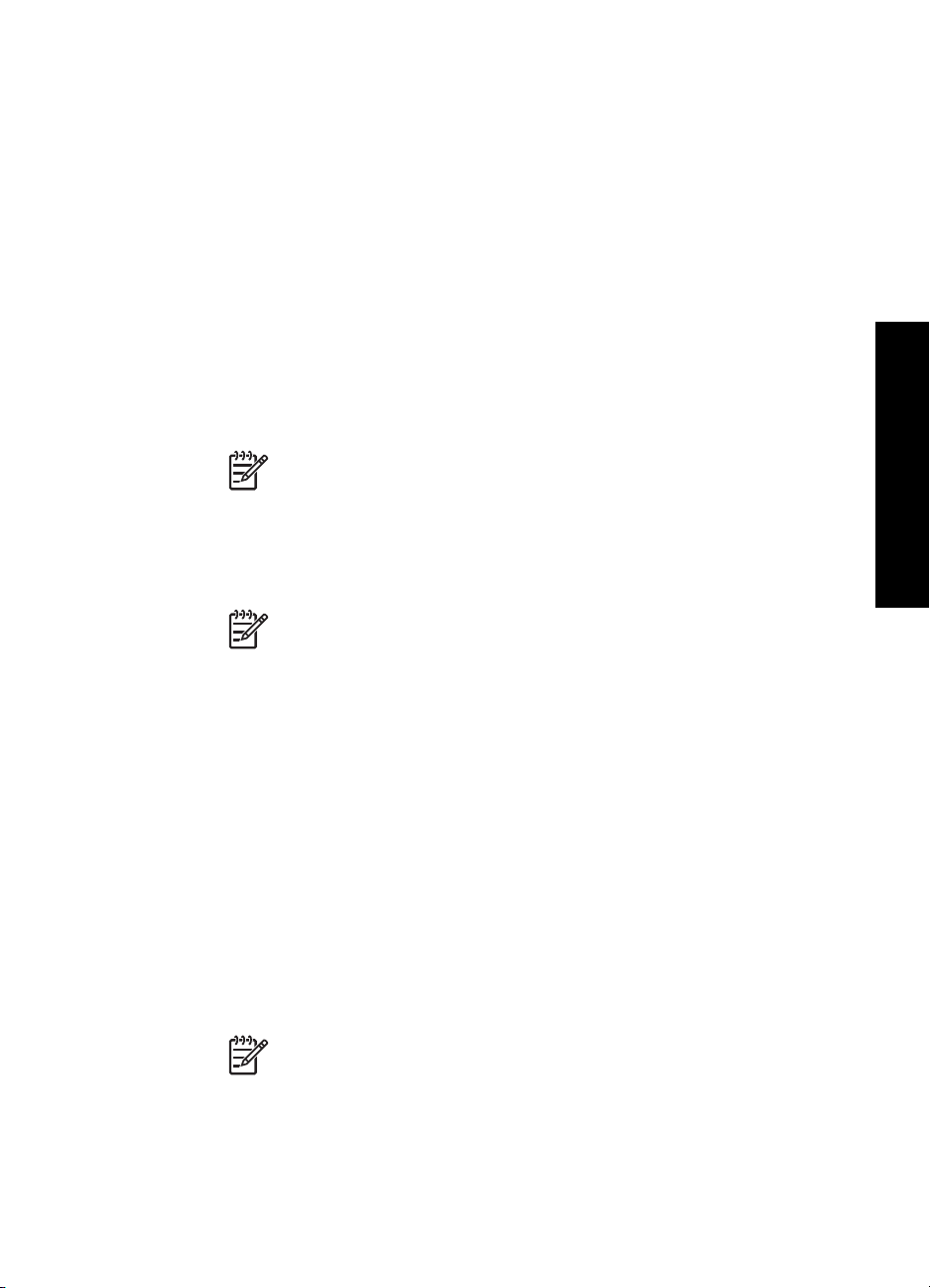
1. Veenduge, et arvuti on eeltoodud tööülesandes antud juhiste kohaselt ette
valmistatud.
2. Tehke Control Panel (Juhtpaneelis) topeltklõps ikoonil Network Connections
(Võrguühendused).
3. Paremklõpsake aknas Network Connections (võrguühendused) ikooni Wireless
Network Connection (traadita võrgu ühendus). Kui näete hüpikmenüüs valikut
Enable (luba), valige see. Vastasel juhul, kui näete menüüs Disable (blokeeri), on
traadita ühendus juba lubatud.
4. Tehke ikoonil Wireless Network Connection (Traadita võrgu ühendus)
paremklõps ning seejärel klõpsake Properties (Atribuudid).
5. Klõpsake sakil Wireless Networks (Traadita võrgud).
6. Valige kast Use Windows to configure my wireless network settings (Kasuta
minu traadita võrgu seadete konfigureerimiseks Windowsi).
7. Klõpsake Add (Lisa) ning seejärel toimige järgnevalt:
a. Tippige kasti Network name (SSID) (võrgu nimi (SSID) nimi Mynetwork
(Minuvõrk).
Märkus. Pange tähele, et M nimes Minuvõrk on suurtäht ning
ülejäänud tähed on väikesed. Seda on tähtis meeles pidada juhuks, kui
peate hiljem Traadita häälestuse viisardis SSID sisestama.
b. Kui eksisteerib nimekiri Network Authentication (Võrgu autentimine), valige
Open (Ava). Vastasel juhul jätkake järgmise sammuga.
c. Nimekirjas Data encryption (Andmete krüpteerimine) valige WEP.
Märkus. On võimalik luua võrk, mis ei kasuta WEP-võtit. Siiski
soovitab HP võrgu turvalisuse huvides kasutada WEP-võtit.
Võrguhäälestus
d. Veenduge, et ei oleks täidetud märkeruut The key is provided for me
automatically (võti antakse mulle automaatselt). Kui see on täidetud, klõpsake
sellel tühjendamiseks.
e. Väljale Network key (võrgu võti) sisestage WEP-võti, milles on täpselt 5 või
täpselt 13 tärki (ASCII). Näiteks, kui sisestate 5 märki, võite sisestada
ABCDE või 12345. Või kui sisestate 13 märki, võite sisestada
ABCDEF1234567. (12345 ja ABCDE on toodud vaid näiteks. Valige oma
äranägemisel mõni kombinatsioon).
Alternatiivina võite kasutada WEP-võtmes HEX-märke
(kuueteistkümnendsüsteemi märgid). HEX WEP-võtme pikkuseks peab 40bitise krüptimise puhul olema 10 märki ja 128-bitise krüptimise puhul 26
märki.
f. Väljale Confirm network key (Kinnita võrgu võti) sisestage sama WEP võti,
mille sisestasite eelmises sammus.
g. Märkige WEP võti üles täpselt sellisena, nagu te selle sisestasite, eristades
suur- ja väiketähti.
Märkus. Te peate meelde jätma täpsed suur- ja väiketähed. Kui
sisestate HP All-in-One'il oma WEP võtme valesti, traadita ühendus ei
toimi.
h. Valige kast This is a computer-to-computer (ad hoc) network; wireless
access points are not used (See on arvuti-arvuti (ad hoc) võrk; traadita
ligipääsupunkte ei kasutata).
Põhijuhend 19
Page 23
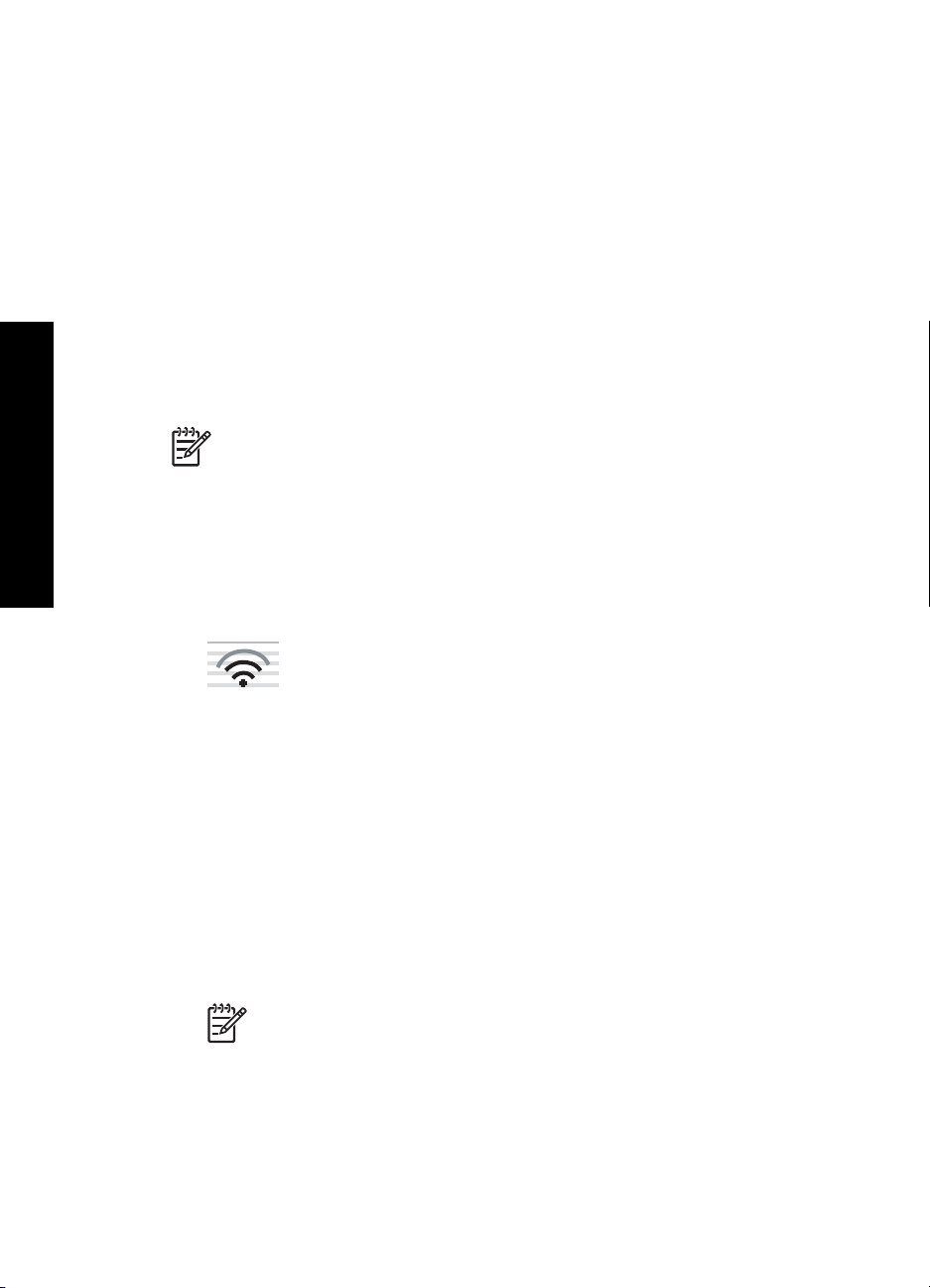
Peatükk 2
Valmistage Mac ette
Võrguhäälestus
i. Klõpsake Wireless network properties (Traadita võrgu atribuutide) akna
sulgemiseks OK ning seejärel klõpsake uuesti OK.
j. Klõpsake Wireless Network Properties Connection (Traadita võrgu
atribuutide ühenduse) akna sulgemiseks uuesti OK.
8. Minge HP All-in-One-i juurde ja kasutage Wireless Setup Wizard (Traadita
häälestuse viisardit), et luua ühendus HP All-in-One-i traadita võrguga.
Esiteks valmistage oma arvuti võrkuühendamiseks ette ja seejärel looge võrguprofiil.
Arvuti ettevalmistamiseks
Sulgege arvutis kõik töötavad rakendused ja keelake ajutiselt kõik tulemüürid.
➔
Võrguprofiili loomiseks
Märkus. Seadmel HP All-in-One on eelnevalt konfigureeritud võrguprofiil
nimega (SSID) hpsetup. Turvalisuse ja privaatsuse huvides soovitab HP teil
siiski luua oma arvutis uue võrguprofiili vastavalt siintoodud juhistele ning seejärel
kasutada traadita häälestuse viisardit (Wireless Setup Wizard) uue võrgu
leidmiseks.
1. Veenduge, et AirPort on sisse lülitatud.
Kui AirPort on sisse lülitatud, ilmub menüüribale järgmine ikoon (menüüribal tuleb
valida Show AirPort (Kuva AirPort).
Kontrollimiseks klõpsake ikooni AirPort.
Kui valik Turn Airport On (lülita AirPort sisse) on saadaval, valige see AirPorti sisse
lülitamiseks.
Kui AirPort'i ikooni ei ole, toimige järgnevalt:
a. Valige ekraanil Network Preferences (Võrgu atribuudid) Airport Panel.
b. Lubage Allow the computer to create networks (Luba arvutil võrke luua).
c. Lubage Show Airport status in menu bar (Näita Airporti olekut menüüribal).
2. Klõpsake AirPort'i ikoonile.
3. Valige käsk Create Network… (Loo võrk...).
4. Dialoogis Arvuti-arvuti klõpsake väljale Name (Nimi) ning sisestage uus võrgu nimi.
Näiteks võite sisestada nime Minuvõrk (või midagi mõttekamat, näiteks oma
initsiaalid).
Märkus. Pange tähele, et M nimes Minuvõrk on suurtäht ning ülejäänud
tähed on väikesed. Seda on tähtis meeles pidada juhuks, kui peate hiljem
Traadita häälestuse viisardis SSID sisestama.
5. Väljal Channel (Kanal) kasutage vaikeseadet Automatic (Automaatne).
6. Klõpsake Show Options (Näita valikuid).
7. Turvalisuse mõttes krüptimise lubamiseks täitke märkeruut Encryption
(krüptimine).
20 HP Photosmart C6100 All-in-One Series
Page 24
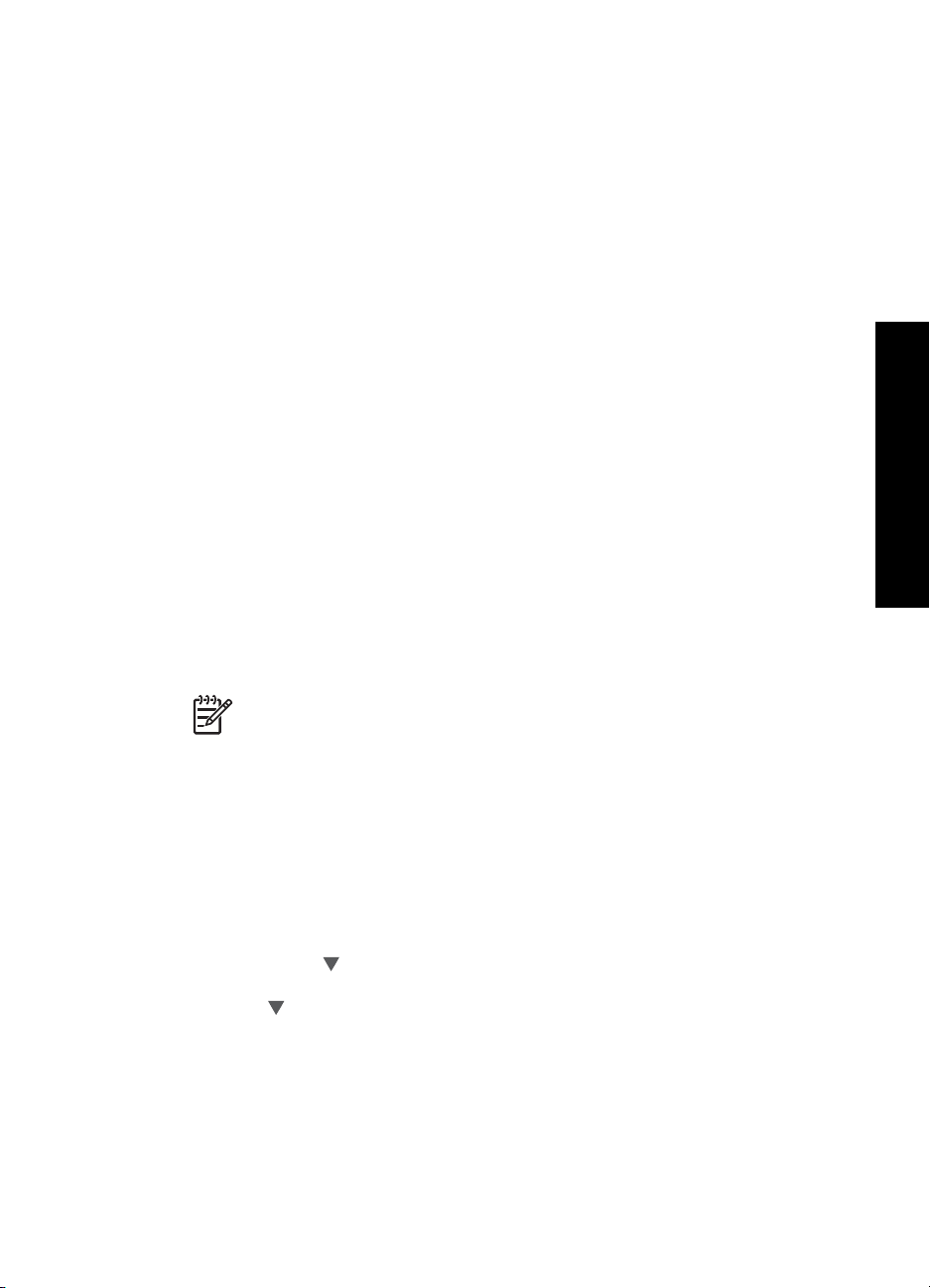
8. Väljale Password (parool) sisestage salasõna, milles on täpselt 5 või täpselt 13
tärki (ASCII). Näiteks, kui sisestate 5 märki, võite sisestada ABCDE või 12345. Või
kui sisestate 13 märki, võite sisestada ABCDEF1234567.
Alternatiivina võite paroolis kasutada HEX-märke (kuueteistkümnendsüsteemi
märgid). HEX-parooli pikkuseks peab 40-bitise krüptimise puhul olema 10 märki ja
128-bitise krüptimise puhul 26 märki.
9. Väljale Confirm (Kinnita) sisestage sama salasõna.
10. Märkige üles oma parool, mida seadmes HP All-in-One nimetatakse WEP-
võtmeks. WEP-võtit vajate traadita häälestuse viisardis (Wireless Setup Wizard).
11. Klõpsake OK.
12. Minge HP All-in-One-i juurde ja kasutage Wireless Setup Wizard (Traadita
häälestuse viisardit), et luua ühendus HP All-in-One-i traadita võrguga.
Võrguprofiilide loomine teistes operatsioonisüsteemides
Kui teil on mingi muu operatsioonisüsteem, mitte Windows XP, soovitab HP kasutada
teie traadita võrguadapteri häälestusprogrammi, mis kaasnes traadita kohtvõrgu
kaardiga. Oma traadita võrguadapteri häälestusprogrammi leidmiseks vaadake oma
arvuti programmide loendit.
Kui teil on mingi muu operatsioonisüsteem, mitte Mac OS X, soovitab HP kasutada teie
traadita võrguadapteri häälestusprogrammi. Oma traadita võrguadapteri
häälestusprogrammi leidmiseks vaadake oma arvuti programmide loendit.
LAN kaardi konfiguratsiooniprogrammi abil looge võrguprofiil, millel on järgnevad
väärtused:
● Võrgu nimi (SSID): Minu võrk (näiteks)
● Siderežiim: Ad-hoc
● Krüpteerimine: lubatud
Märkus. Võiksite määrata mingi muu võrgunime, näiteks oma nimetähed,
mitte aga sellise nagu siin näites. Pidage meeles, et võrgunimi on
tõstutundlik. Seetõttu peate meeles pidama, millised tähed on suured ja
millised väikesed.
Traadita ad hoc võrku ühendamine
HP All-in-One ühendamiseks traadita arvutitevahelise otseühendusega (ad hoc) võrku
saate kasutada Traadita häälestuse viisardit (Wireless Setup Wizard).
Traadita ad hoc võrguga ühenduse loomine
1. Vajutage seadme HP All-in-One juhtpaneelil nuppu Setup (Seadistus) .
2. Vajutage nuppu
nuppu OK .
3. Vajutage
seejärel vajutage nuppu OK .
See käivitab Wireless Setup Wizard (Traadita häälestuse viisard) .
Häälestusviisard otsib kättesaadavaid võrke ning seejärel kuvab nimekirja leitud
võrkude nimedest (SSID-d). Esimesena kuvatakse loendis infrastruktuurivõrgud,
seejärel kättesaadavad ad hoc võrgud. Tugevaima signaaliga võrgud kuvatakse
esimesena, nõrgemad viimasena.
4. Leidke näidikult oma arvutis loodud võrgu nimi (näiteks Minuvõrk).
, kuni Network (Võrk) on esile tõstetud, seejärel vajutage
, et tõsta esile Wireless Setup Wizard (Traadita häälestuse viisard) ,
Võrguhäälestus
Põhijuhend 21
Page 25
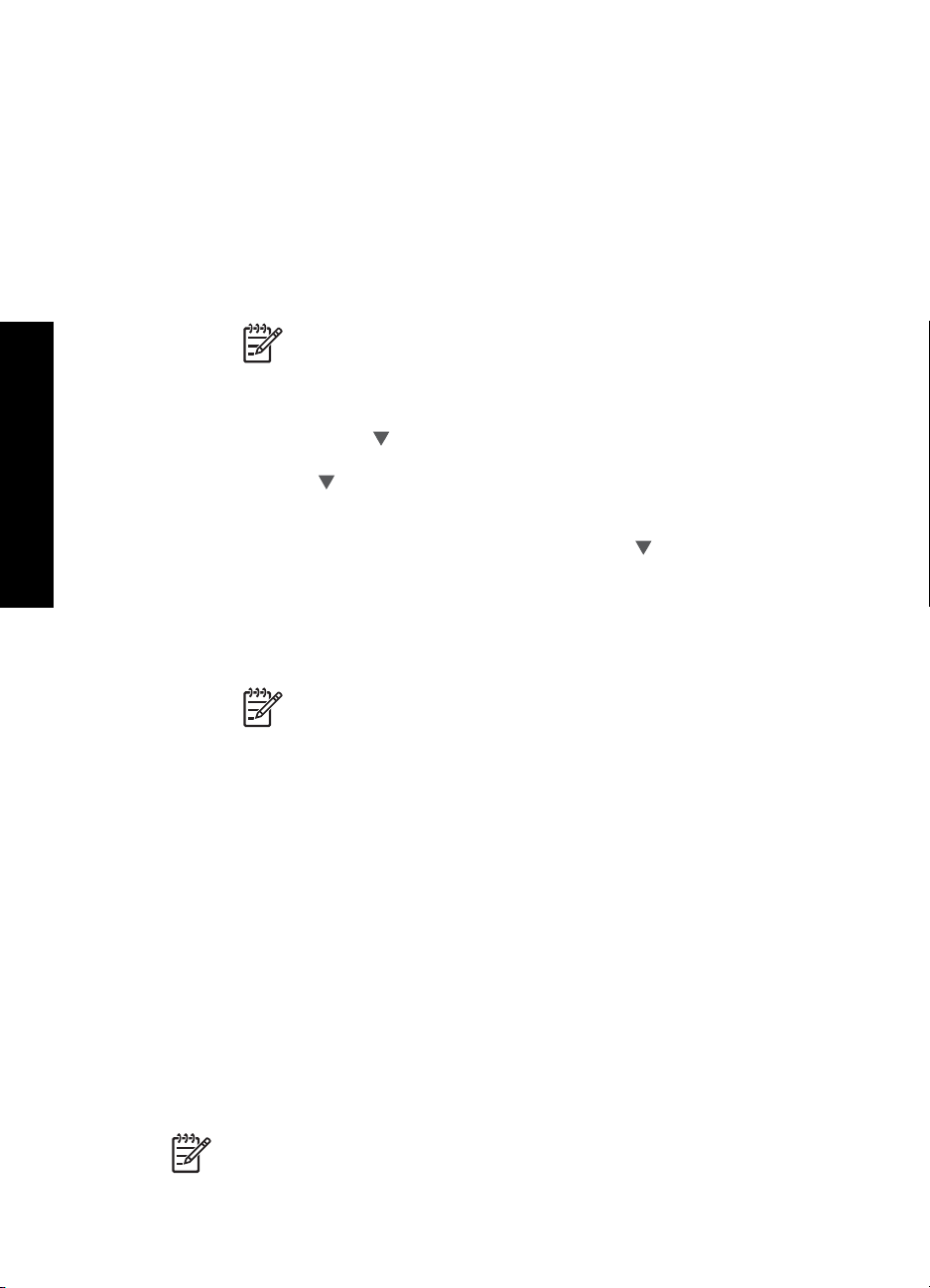
Võrguhäälestus
Peatükk 2
5. Kasutage võrgunime esiletõstmiseks nooleklahve ning seejärel vajutage nuppu
OK .
Kui leidsite oma võrgu nime ja valisite selle, jätkake sammuga 6.
Kui te ei leia loendist võrgu nime
a. Valige Enter a New Network Name (SSID) (Sisesta uus võrgu nimi (SSID)).
Ilmub visuaalne klaviatuur.
b. Sisestage SSID. Visuaalsel klaviatuuril tähe või numbri esiletõstmiseks
kasutage nooleklahve HP All-in-One juhtpaneelil ning seejärel vajutage tähe
või numbri valimiseks nuppu OK .
Märkus. Te peate sisestama täpsed suur- ja väiketähed. Vastasel
juhul traadita ühendus ei toimi.
c. Kui olete uue SSID sisestamise lõpetanud, kasutage visuaalse klaviatuuril
Done (Valmis) esiletõstmiseks nooleklahve ning ning seejärel vajutage OK .
d. Vajutage nuppu
OK .
e. Vajutage
(Jah, minu võrk kasutab WEP-krüptimist), seejärel vajutage OK . Kuvatakse
visuaalne klaviatuur.
Kui te ei soovi WEP-krüptimist kasutada, vajutage
my network does not use encryption (Ei, minu võrk ei kasuta WEP-
krüptimist), seejärel vajutage nuppu OK . Minge 7. sammu juurde.
6. Viiba kuvamisel sisestage oma WEP-võti. Vastasel korral jätkake 7. sammuga.
a. Kasutage visuaalsel klaviatuuril tähe või numbri esiletõstmiseks nooleklahve
ning seejärel vajutage selle valimiseks nuppu OK .
, kuni Ad hoc on esile tõstetud, seejärel vajutage nuppu
, kuni esile on tõstetud Yes, my network uses WEP encryption
, kuni esile on tõstetud No,
Märkus. Te peate sisestama täpsed suur- ja väiketähed. Vastasel
juhul traadita ühendus ei toimi.
b. Kui olete WEP-võtme sisestamise lõpetanud, kasutage visuaalse klaviatuuri
valiku Done (Valmis) esiletõstmiseks nooleklahve.
7. Vajutage kinnitamiseks uuesti nuppu OK .
HP All-in-One proovib SSID-ga ühendust võtta. Kui kuvatakse teade, et sisestasite
vigase WEP-võtme, kontrollige oma uuest võrgust üles märgitud võtit, järgige
viipasid, et WEP-võtit korrigeerida, ja proovige uuesti.
8. Kui HP All-in-One-il õnnestus luua võrguühendus, minge tarkvara installimiseks oma
arvuti juurde.
Täiendavate arvutite võrkuühendamine
Seadet HP All-in-One võib väikeses arvutivõrgus ühendada ka mitme arvutiga. Kui
HP All-in-One on juba arvutisse või võrku ühendatud, tuleb iga täiendava arvuti jaoks
installida HP All-in-One tarkvara. Traadita ühenduse installimise ajal leiab tarkvara
olemasoleva võrgu SSID (võrgunimi). Kui olete seadme HP All-in-One võrgus
töötamiseks seadistanud, pole seadet pärast uute arvutite võrku lisamist vaja uuesti
konfigureerida.
Märkus. Seadet HP All-in-One on võimalik ühendada kas traadita või traadiga
võrku, kuid mitte üheaegselt mõlemasse.
22 HP Photosmart C6100 All-in-One Series
Page 26
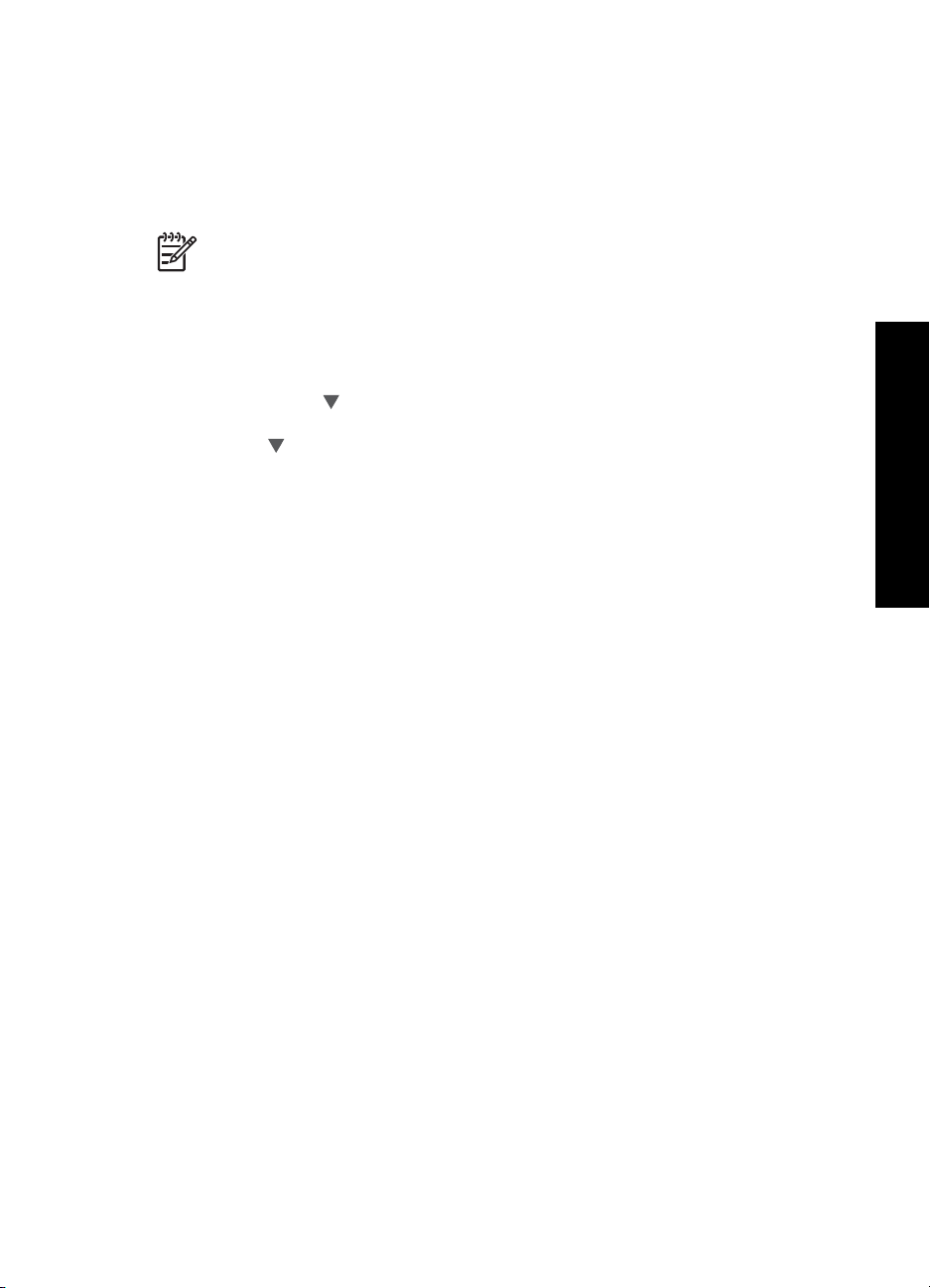
Seadme HP All-in-One USB-ühenduselt võrguühendusele
lülitamine
Kui installite esmalt seadme HP All-in-One USB-ühendusega, saate selle hiljem
Ethernet-võrguühendusega töötamiseks ümber konfigureerida. Kui teil on võrguga
ühendamise kohta põhiteadmised olemas, võite juhinduda järgmistest üldistest juhistest.
Märkus. Traadita võrgu parima jõudluse ja turvalisuse saavutamiseks kasutage
seadme HP All-in-One võrkuühendamiseks ligipääsupunkti, näiteks traadita
marsruuterit.
USB-ühenduse muutmine sisseehitatud traadita WLAN 802.11 ühenduseks
1. Eemaldage seadme HP All-in-One tagaküljelt USB-kaabel.
2. Vajutage seadme HP All-in-One juhtpaneelil nuppu Setup (Seadistus) .
3. Vajutage nuppu
nuppu OK .
4. Vajutage
seejärel vajutage nuppu OK .
See käivitab traadita häälestuse viisardi Wireless Setup Wizard.
5. Installige võrguühenduse tarkvara: klõpsake käsku Add a Device (Lisa seade) ja
valige siis variant Through the network (Võrgu kaudu).
6. Kui install on lõppenud, avage valik Printers and Faxes (printerid ja faksid), mis
asub juhtpaneelil (Control Panel) ning kustutage USB installi printerid.
Et vahetada USB-ühendus traadiga ühenduse (Ethernet) vastu
1. Eemaldage seadme HP All-in-One tagaküljelt USB-kaabel.
2. Ühendage Etherneti kaabel seadme HP All-in-One tagaküljel asuva Etherneti pordi
ja vaba Etherneti pordi vahele marsruuteris või kommutaatoris.
3. Installige võrguühenduse tarkvara: klõpsake käsku Add a Device (Lisa seade) ja
valige siis variant Through the network (Võrgu kaudu).
4. (Ainult Windows) Kui install on lõppenud, avage Printers and Faxes (printerid ja
faksid) menüüs Control Panel (juhtpaneel) ja kustutage eelnevast USB-installist
jäänud printerid.
, kuni Network (Võrk) on esile tõstetud, seejärel vajutage
, et tõsta esile Wireless Setup Wizard (Traadita häälestuse viisard) ,
Võrguhäälestus
Võrgusätete haldamine
Saate seadme HP All-in-One võrgusätteid hallata seadme HP All-in-One juhtpaneelilt.
Täpsemad lisasätted on saadaval manus-veebiserveri kaudu konfigureerimis- ja
olekutöörista vahendusel, millele pääsete juurde veebibrauseri ja seadme HP All-in-One
olemasoleva võrguühenduse kaudu.
● Võrgu põhisätete muutmine juhtpaneeli kaudu
● Võrgu täpsemate sätete muutmine juhtpaneelilt
● Sisseehitatud veebiserveri (Embedded Web Server) kasutamine
● Võrgukonfiguratsioonilehe mõistete seletused
Võrgu põhisätete muutmine juhtpaneeli kaudu
Seadme HP All-in-One juhtpaneeli abil saate traadita võrguühendust häälestada ja
hallata ning sooritada mitmesuguseid võrguhaldustoiminguid. Need tegevused on
Põhijuhend 23
Page 27
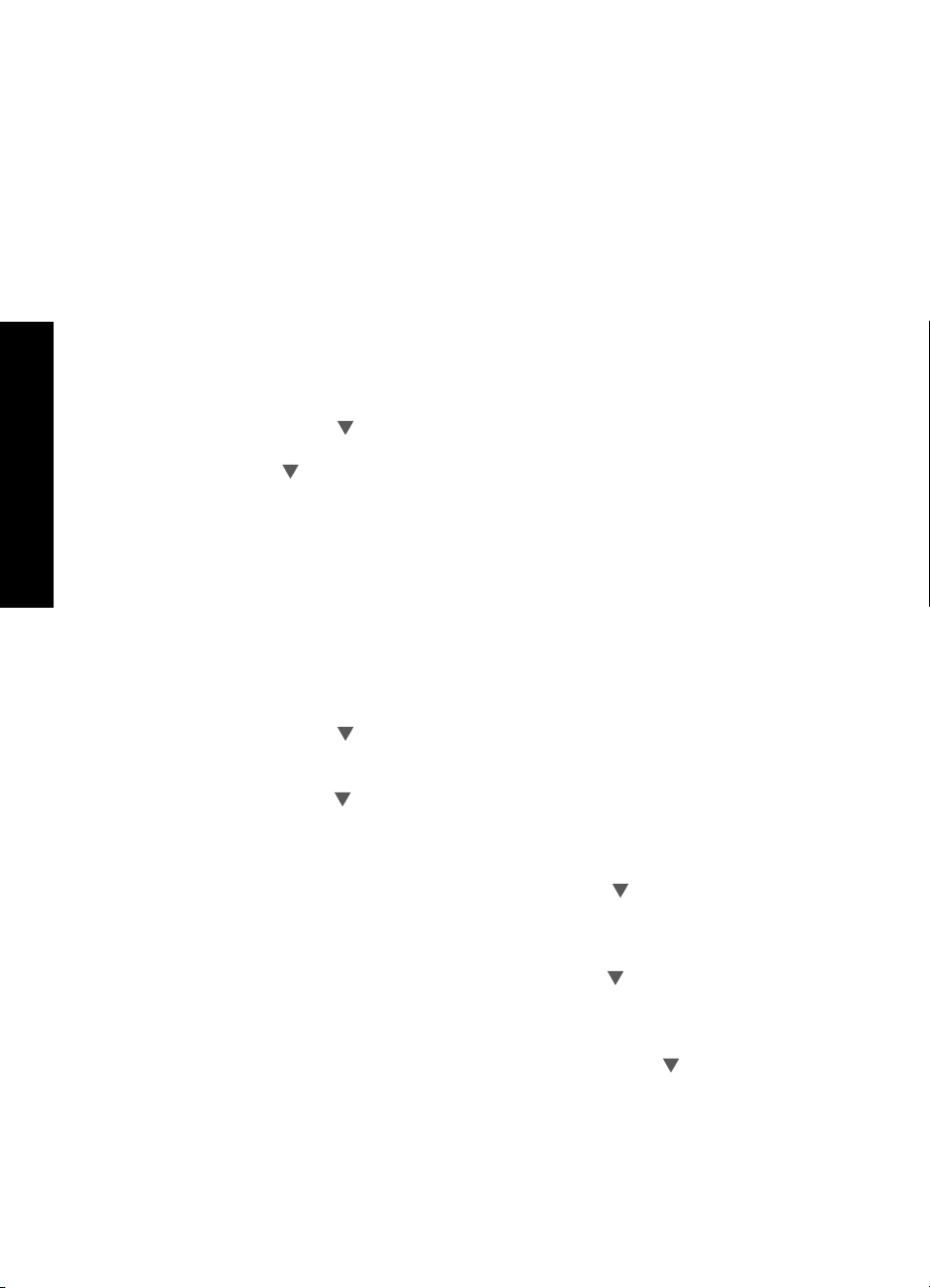
Võrguhäälestus
Peatükk 2
võrgusätete vaatamine, vaikesätete taastamine, traadita võrgu saatja sisse- ja
väljalülitamine ja võrgusätete muutmine.
● Traadita häälestuse viisardi (Wireless Setup Wizard) kasutamine
● Võrgusätete vaatamine ja printimine
● Võrgu vaikesätete taastamine
● Traadita võrgu saatja sisse- ja väljalülitamine
● Prindib traadita võrgu testi tulemused
Traadita häälestuse viisardi (Wireless Setup Wizard) kasutamine
Traadita häälestuse viisard on lihtne vahend seadme HP All-in-One traadita
võrguühenduse häälestamiseks ja haldamiseks.
Wireless Setup Wizard (Traadita häälestuse viisard) käivitamiseks
1. Vajutage seadme HP All-in-One juhtpaneelil nuppu Setup (Seadistus) .
2. Vajutage nuppu
, kuni Network (Võrk) on esile tõstetud, seejärel vajutage
nuppu OK .
3. Vajutage
, et tõsta esile Wireless Setup Wizard (Traadita häälestuse viisard) ,
seejärel vajutage nuppu OK .
See käivitab Wireless Setup Wizard (Traadita häälestuse viisard) .
Võrgusätete vaatamine ja printimine
Võrgusätete kokkuvõtet võite vaadata seadme HP All-in-One juhtpaneelil või printida
üksikasjalikuma häälestuste lehe. Võrgukonfiguratsioonilehel loetletakse kõik olulised
võrgusätted (nt IP-aadress, võrguühenduse kiirus, DNS ja mDNS).
Võrgusätete kuvamiseks ja printimiseks
1. Vajutage seadme HP All-in-One juhtpaneelil nuppu Setup (Seadistus) .
2. Vajutage nuppu
, kuni Network (Võrk) on esile tõstetud, seejärel vajutage
nuppu OK .
Kuvatakse Võrgumenüü .
3. Vajutage nuppu
, kuni View Network Settings (Võrgusätete vaatamine) on esile
tõstetud, seejärel vajutage nuppu OK .
Ekraanil kuvatakse menüü View Network Settings (Võrgusätete vaatamine) .
4. Tehke ühte järgmistest:
– Traadiga võrgu sätete kuvamiseks vajutage
, kuni Display Wired
Summary (Traadiga ühenduste kokkuvõtte kuvamine) on esile tõstetud,
seejärel vajutage OK .
See kuvab traadiga võrgu (Ethernet) seadete kokkuvõtte.
– Traadita võrgu sätete kuvamiseks vajutage
, kuni Display Wireless
Summary (kuvab traadita võrgu koondaruande) on esile tõstetud, seejärel
vajutage OK .
See kuvab traadita võrgu seadete kokkuvõtte.
– Võrgu konfiguratsioonilehe printimiseks vajutage
, kuni Print Network
Configuration Page (prindib võrgukonfiguratsiooni lehe) on esile tõstetud,
seejärel vajutage OK .
See prindib võrgu konfiguratsioonilehe.
24 HP Photosmart C6100 All-in-One Series
Page 28
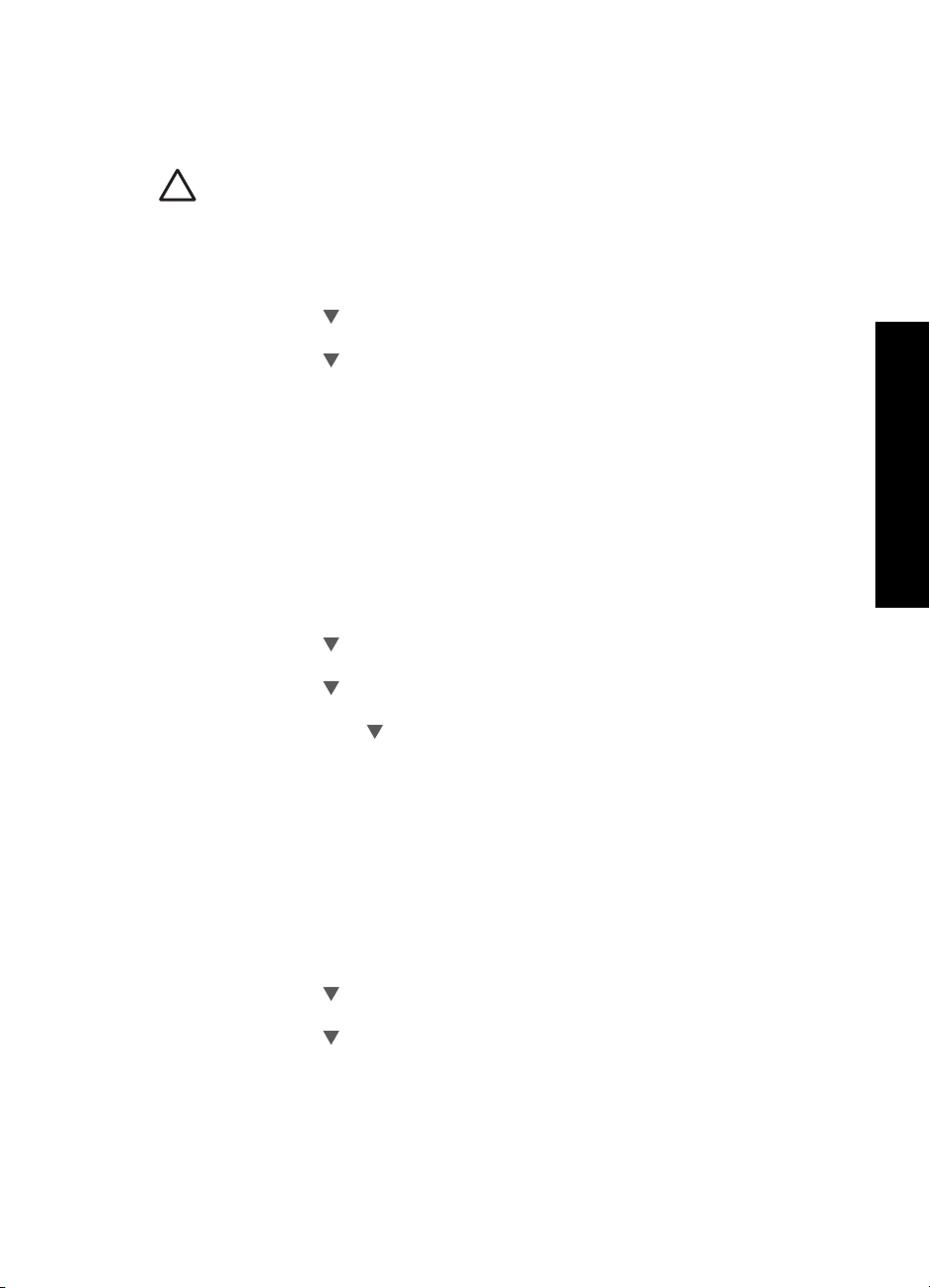
Võrgu vaikesätete taastamine
Võite taastada ka algsed võrgusätted, nagu need olid seadme HP All-in-One ostmise
ajal.
Hoiatus. See kustutab kogu teie poolt sisestatud traadita häälestuse teabe.
Selle teabe taastamiseks peate traadita häälestuse viisardi (Wireless Setup
Wizard) uuesti käivitama.
Võrgu vaikesätete taastamine
1. Vajutage seadme HP All-in-One juhtpaneelil nuppu Setup (Seadistus) .
2. Vajutage nuppu
, kuni Network (Võrk) on esile tõstetud, seejärel vajutage
nuppu OK .
3. Vajutage nuppu
, kuni Restore Network Defaults (Võrgu vaikesätete
taastamine) on esile tõstetud, seejärel vajutage nuppu OK .
4. Kinnitage, et soovite taastada võrgu vaikesätted
Traadita võrgu saatja sisse- ja väljalülitamine
Traadita võrgu saatja on vaikimisi sisse lülitatud; seda näitab sinine tuli seadme
HP All-in-One esiküljel. Traadita võrguga ühenduse hoidmiseks peab saatja olema
sisselülitatud. Kui seade HP All-in-One on aga traadiga võrguga ühendatud või teil on
USB-ühendus, siis saatjat ei kasutata. Sellisel juhul võite saatja välja lülitada.
Traadita võrgu saatja sisse- ja väljalülitamiseks
1. Vajutage seadme HP All-in-One juhtpaneelil nuppu Setup (Seadistus) .
2. Vajutage nuppu
, kuni Network (Võrk) on esile tõstetud, seejärel vajutage
nuppu OK .
3. Vajutage nuppu
, kuni Wireless radio (traadita raadioside) on esile tõstetud,
seejärel vajutage nuppu OK .
4. Vajutage noolenuppu
, et tõsta esile On (Sees) või Off (Väljas) , ja seejärel
vajutage nuppu OK .
Võrguhäälestus
Prindib traadita võrgu testi tulemused
Käivitub traadita võrgu test diagnostiliste testide seeriana, et teha kindlaks, kas
võrguhäälestus õnnestus. Traadita võrgu test prinditakse automaatselt rakenduse
Wireless Setup Wizard (traadita häälestuse viisard) käivitamisel. Saate traadita võrgu
testi alati välja printida.
Traadita võrgu testi tulemuste aruande printimiseks
1. Vajutage seadme HP All-in-One juhtpaneelil nuppu Setup (Seadistus) .
2. Vajutage nuppu
, kuni Network (Võrk) on esile tõstetud, seejärel vajutage
nuppu OK .
3. Vajutage nuppu
, kuni Wireless Network Test (traadita võrgu testi tulemuste
aruanne) on esile tõstetud, seejärel vajutage nuppu OK .
Prinditakse Wireless Network Test (traadita võrgu testi tulemuste aruanne) .
Põhijuhend 25
Page 29
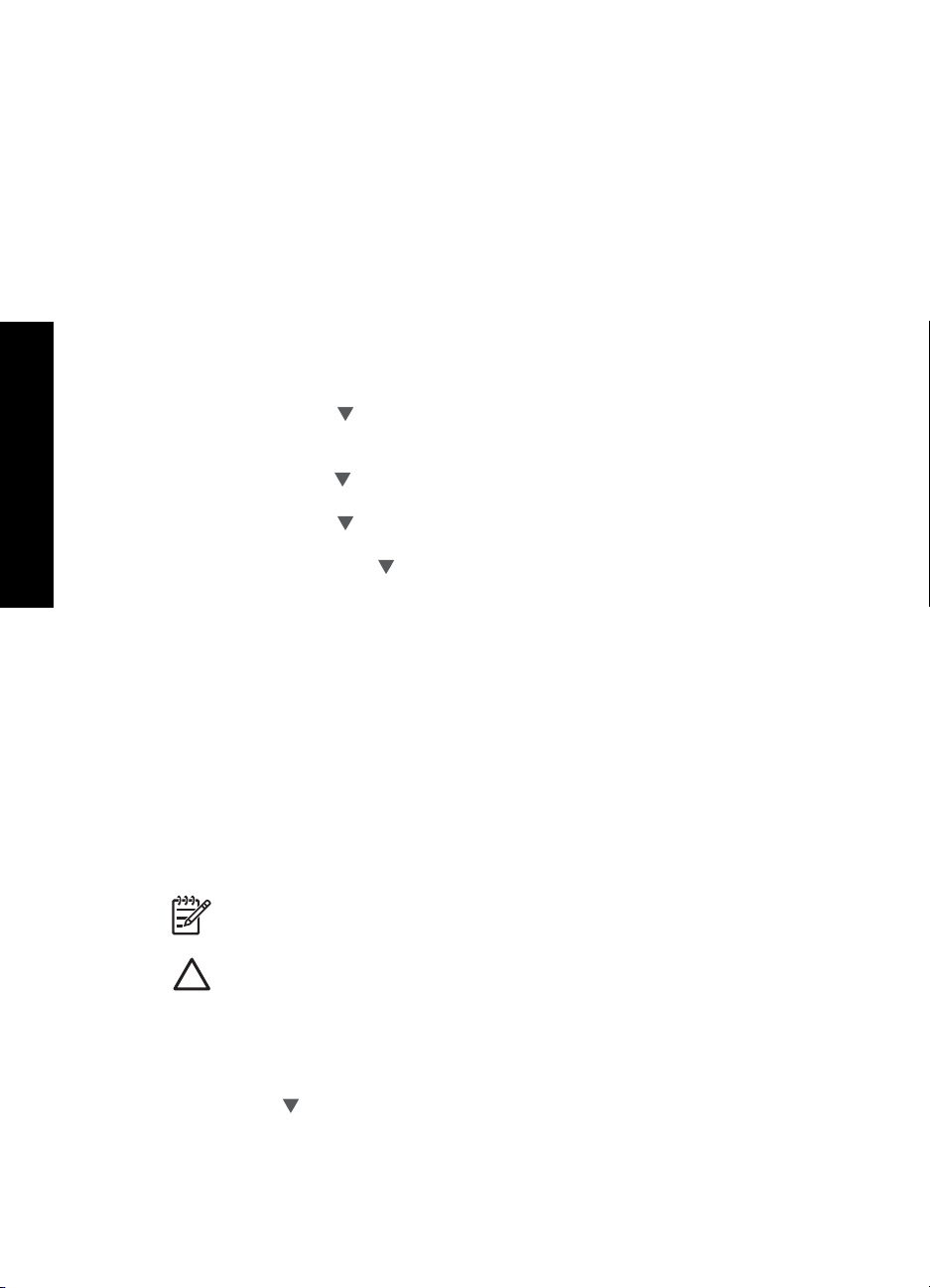
Peatükk 2
Võrgu täpsemate sätete muutmine juhtpaneelilt
Võrgunduse täpsemad sätted on mõeldud seadistustäpsuse suurendamiseks. Siiski
eeldab nende sätete muutmine sügavamaid teadmisi võrgundusest, seetõttu ei soovitata
tavakasutajal neid sätteid muuta.
● Ühenduskiiruse seadistamine
● IP-sätete muutmine
Ühenduskiiruse seadistamine
Saate muuta andmete võrgu kaudu edastamise kiirust. Kiiruse vaikeväärtuseks on
Automatic (Automaatne) .
Võrguliidese kiiruse seadmine
1. Vajutage nuppu Setup (Seadistus) .
Võrguhäälestus
2. Vajutage nuppu
nuppu OK .
Kuvatakse Võrgumenüü .
3. Vajutage nuppu
vajutage nuppu OK .
Vajutage nuppu
seadistamine) on esile tõstetud, seejärel vajutage nuppu OK .
4. Vajutage noolenuppu
siis nuppu OK .
– Automatic (Automaatne)
– 10-Full (täisdupleks)
– 10-Half (pooldupleks)
– 100-Full (täisdupleks)
– 100-Half (pooldupleks)
, kuni Network (Võrk) on esile tõstetud, seejärel vajutage
, kuni Advanced Setup (Eriseadistus) on esile tõstetud, seejärel
, kuni Set Link Speed (Võrguliidese ühenduskiiruse
teie võrguriistvaraga ühilduva kiiruse valikuks ning vajutage
IP-sätete muutmine
IP-sätete vaikesätteks on Automatic (Automaatne) , mis tähendab, et IP-sätted
seadistatakse automaatselt. Kui teate võrgundusest rohkem, saate vajadusel ka IPaadressi, alamvõrgumaski või vaikelüüsi käsitsi muuta. Seadme HP All-in-One IPaadressi ja alamvõrgumaski sätete vaatamiseks printige seadmest HP All-in-One
võrgukonfiguratsioonileht.
Märkus. Kui sisestate mõnda IP-sätet käsitsi, peab seade olema ühenduses
aktiivse võrguga, vastasel korral ei jää säte menüüst väljumisel püsima.
Hoiatus. Olge IP-aadressi käsitsi määramisel hoolikas. Kui sisestate
seadistamise käigus vale IP-aadressi, siis ei saa teie võrguseadmed seadmega
HP All-in-One ühendust.
IP-sätete muutmine
1. Vajutage Setup (Seadistus) .
2. Vajutage
kuni Network (Võrk) on esile tõstetud, seejärel vajutage nuppu OK .
Kuvatakse Võrgumenüü .
26 HP Photosmart C6100 All-in-One Series
Page 30
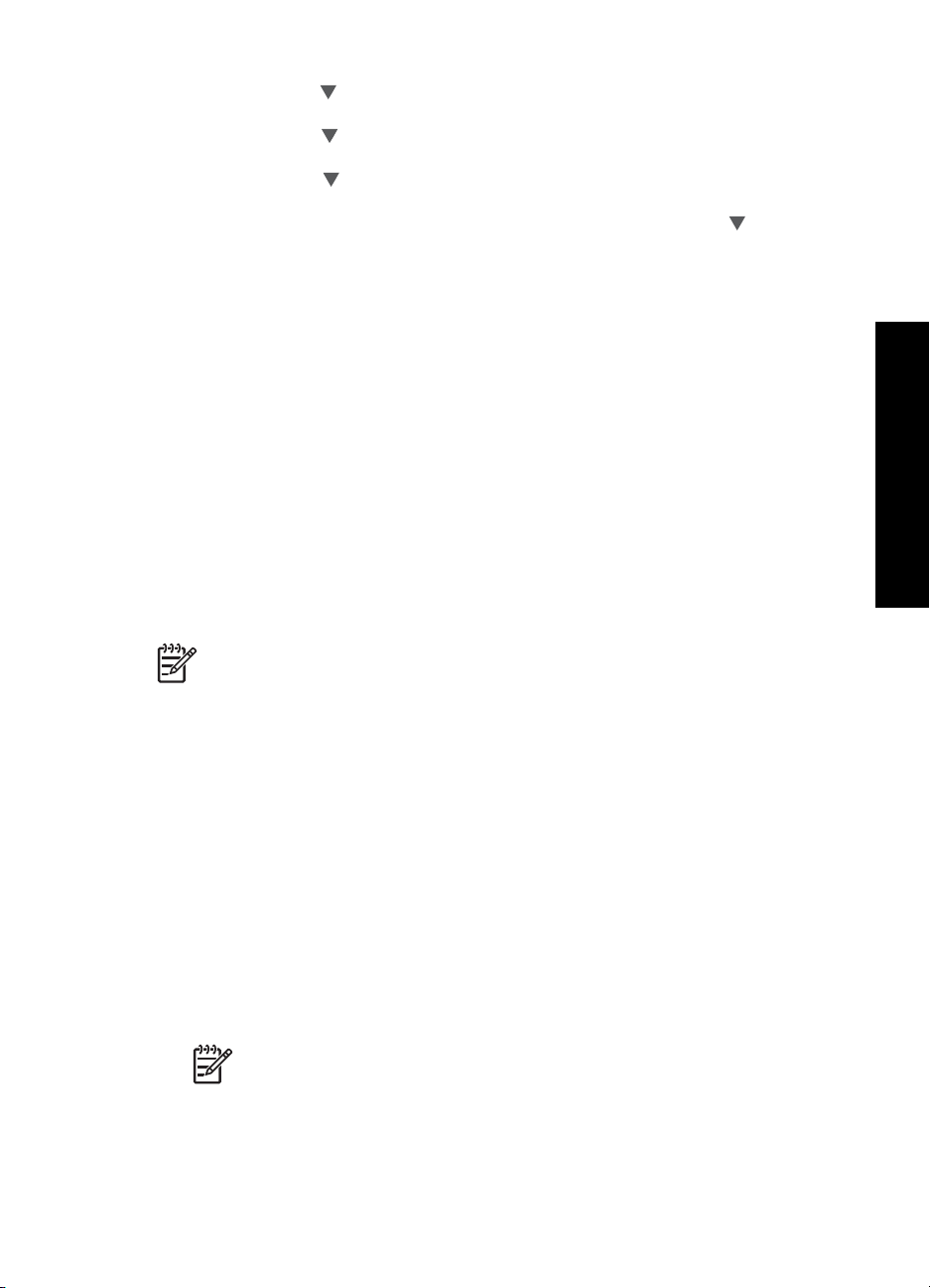
3. Vajutage nuppu , kuni Advanced Setup (Eriseadistus) on esile tõstetud, seejärel
vajutage nuppu OK .
Vajutage nuppu
, kuni IP Settings (IP-sätted) on esile tõstetud, seejärel vajutage
nuppu OK .
4. Vajutage nuppu
, kuni Manual (Käsitsi) on esile tõstetud, seejärel vajutage
nuppu OK .
5. Vajutage järgmiste IP-sätete seast ühe esiletõstmiseks noolenuppu
ja seejärel
nuppu OK .
– IP Address (IP-aadress)
– Subnet Mask (Võrgumask)
– Default Gateway (Vaikelüüs)
6. Sisestage muudatused ja vajutage sätte kinnitamiseks nuppu OK .
Sisseehitatud veebiserveri (Embedded Web Server) kasutamine
Kui teie arvuti on ühendatud HP All-in-One-ga traatvõrgus, siis on võimalik pääseda
seadme HP All-in-One sisseehitatud veebiserverisse. Sisseehitatud veebiserver on
veebipõhine kasutajaliides koos mõningate selliste suvanditega, mis ei ole seadme
HP All-in-One juhtpaneelilt kättesaadavad, sh Webscan või täpsemad võrguturvalisuse
suvandid. Ühtlasi võite sisseehitatud veebiserverist jälgida seadme olekut ja tellida
printeri tarvikuid.
Teavet sissehitatud veebiserveri funktsioonide kasutamise kohta vaadake veebiserveris
paiknevast elektroonilisest spikrist. Sisseehitatud veebiserveri spikrile ligipääsemiseks
avage sisseehitatud veebiserver, seejärel klõpsake linki Help (spikker) loendis Other
Links (muud lingid), mis asub sisseehitatud veebiserveri vahekaardil Home (kodu).
Märkus. Sisseehitatud veebiserverit kasutage võrgusätete muutmiseks vaid
siis, kui te ei saa kasutada seadme HP All-in-One juhtpaneeli, või kui peate
muutma mõnd juhtpaneeli kaudu kättesaamatut täpsemat valikut.
● Juurdepääs sisseehitatud veebiserverile
● Sisseehitatud veebiserveri seadistusviisardi kasutamine
Juurdepääs sisseehitatud veebiserverile
Sissehitatud veebiserverile pääsete arvutist juurde vaid siis, kui seade HP All-in-One on
võrku ühendatud.
Juurdepääs manus-veebiserverile
1. Printige võrgukonfiguratsioonileht ja leidke sealt seadme HP All-in-One IP-aadress.
2. Tippige võrgusätete lehelt leitud seadme HP All-in-One IP-aadress oma arvuti
veebibrauseris aknasse Address (Aadress). Näiteks: http://192.168.1.101.
Kuvatakse sisseehitatud veebiserveri koduleht Home, kus on toodud seadme
HP All-in-One teave.
Võrguhäälestus
Märkus. Kui kasutate oma veebibrauseri seadistustes puhverserverit,
peate sisseehitatud veebiserverile juurdepääsuks selle blokeerima.
3. Kui teil on vaja sissehitatud veebiserveris kuvatavat keelt muuta, toimige järgmiselt:
a. Klõpsake sakki Settings (sätted).
Põhijuhend 27
Page 31

Võrguhäälestus
Peatükk 2
b. Klõpsake valikut Select Language (vali keel), mis asub
navigatsioonimenüüs Settings (sätted).
c. Loendis Select Language (vali keel) klõpsake vastavat keelt.
d. Klõpsake käsku Apply (rakenda).
4. Klõpsake seadme ja võrgu teabele ligipääsemiseks sakki Home (kodu) või võrgu
kohta lisateabe saamiseks või võrgusätete muutmiseks sakki Networking (võrk).
5. Tehke vajalikud ümberhäälestused.
6. Sulgege sisseehitatud veebiserver.
Sisseehitatud veebiserveri seadistusviisardi kasutamine
Manus-veebiserveri pakutav võrguviisard loob hõlpsalt mõistetava liidese
võrgukonfiguratsiooni parameetritega.
Juurdepääs manus-veebiserveri seadistusviisardile
1. Printige võrgukonfiguratsioonileht ja leidke sealt seadme HP All-in-One IP-aadress.
2. Tippige võrgusätete lehelt leitud seadme HP All-in-One IP-aadress oma arvuti
veebibrauseris aknasse Address (Aadress). Näiteks: http://192.168.1.101.
Kuvatakse manus-veebiserveri koduleht Home, kus on toodud seadme
HP All-in-One teave.
Märkus. Kui kasutate oma veebibrauseri seadistustes puhverserverit,
peate sisseehitatud veebiserverile juurdepääsuks selle blokeerima.
3. Klõpsake vahekaarti Networking (Võrgundus).
4. Klõpsake navigatsioonimenüüs Connections (Ühendused) valikut Wired (802.3)
(Traatvõrk 802.3).
5. Klõpsake käsku Start Wizard (Käivita viisard) ja järgige kõiki viisardi juhiseid.
Võrgukonfiguratsioonilehe mõistete seletused
Võrgukonfiguratsiooni lehele prinditakse seadme HP All-in-One võrgusätted. Sätete
hulgas on üldteave, 802.3 traadiga (Ethernet), 802.11 traadita ja Bluetooth
28 HP Photosmart C6100 All-in-One Series
®
.
Page 32

Võrgu üldsätted
Järgmine tabel kirjeldab võrgukonfiguratsioonilehel kuvatavaid võrgu üldsätteid.
Parameeter
Network Status
(võrgu olek)
Kirjeldus
Seadme HP All-in-One olek:
● Ready (valmis): HP All-in-One on andmete vastuvõtmiseks või
saatmiseks valmis.
● Offline (autonoomne): HP All-in-One ei ole praegu võrguga
ühendatud.
Active
connection type
(aktiivne
ühendustüüp)
Seadme HP All-in-One võrgurežiim:
● Wired (traadiga): HP All-in-One on Etherneti kaabliga
ühendatud IEEE 802.3 võrku.
● Wireless (traadita): HP All-in-One on ühendatud traadita
(802.11) võrku.
● None (puudub): võrguühendust pole.
URL Sisseehitatud veebiserveri IP-aadress.
Märkus. Teil on vaja teada seda URL-i, kui soovite sisseehitatud
veebiserverile ligi pääseda.
Firmware
Revision
(püsivara
versioon)
Hostname
(hostinimi)
Sisemise võrguosa ja seadme püsivara versiooni kood.
Märkus. HP klienditoele helistades võidakse teilt sõltuvalt
probleemist küsida püsivara versiooni koodi.
Seadmele installitarkvara poolt määratud TCP/IP-nimi. Vaikimisi on
selleks tähed HP, millele järgnevad MAC-i (Media Access Control)
aadressi 6 viimast numbrit.
Võrguhäälestus
Admin
Password
(ülema parool)
Sissehitatud veebiserveri ülema parooli olek:
● Omistatud: Parool on määratud. Sissehitatud veebiserveri
parameetritesse muudatuste tegemiseks peate sisestama
parooli.
● Pole omistatud: Parooli ei ole määratud. Sisseehitatud
veebiserveri parameetritesse muudatuste tegemiseks ei ole
parooli vaja.
mDNS Teatud koht- ja võrdõigusvõrkudes ei kasutata keskseid DNS-
servereid. Sellistes võrkudes kasutatakse DNSi alternatiivi, mida
nimetatakse mDNSiks.
mDNS-i abil saab teie arvuti leida ja kasutada kõiki teie kohtvõrku
ühendatud seadmeid HP All-in-One. See suudab töötada ka kõigi
teiste võrgus asuvate Etherneti-võimalusega seadmetega.
Põhijuhend 29
Page 33

Peatükk 2
Traatvõrgu (802.3) sätted
Järgmine tabel kirjeldab võrgukonfiguratsioonilehel kuvatavaid IEEE 802.3-võrgu
sätteid.
Võrguhäälestus
Parameeter
Hardware
Address
(riistvaraaadress)
(MAC)
IP Address (IPaadress)
Subnet Mask
(alamvõrgumas
k)
Kirjeldus
MAC-aadress (Media Access Control), mis tuvastab seadme
HP All-in-One. See on ainulaadne 12-kohaline
identifitseerimisnumber, mis määratakse võrguriistvarale, sh
marsruuterid, kommutaatorid jms, selle identifitseerimiseks. Ei leidu
kahte sama MAC-aadressiga riistvaraseadet.
Märkus. Mõned Interneti-teenuse pakkujad (ISP-d) nõuavad, et te
registreeriks installi ajal oma kaabli- või DSL-modemiga ühendatud
võrguadapteri MAC-aadressi.
See aadress on seadme ainulaadseks identifitseerijaks võrgus. IPaadressid määratakse DCHP või AutoIP kaudu dünaamiliselt. Võite
häälestada ka staatilise IP-aadressi, kuid see pole soovitatav.
Hoiatus. Olge IP-aadressi käsitsi määramisel ettevaatlik. Installi
ajal käsitsi vigase IP-aadressi määramine takistab
võrgukomponentidel seadme HP All-in-One nägemist.
Alamvõrk on installitarkvara poolt lisavõrgu suurema võrgu osana
kättesaadavaks tegemiseks määratud IP-aadress. Alamvõrku
kirjeldab alamvõrgumask. See mask määrab kindlaks, millised
seadme HP All-in-One IP-aadressi bittidest määravad võrgu ja
alamvõrgu ning millised määravad kindlaks seadme enda.
Märkus. On soovitatav, et HP All-in-One ja kõik seda kasutavad
arvutid asuksid samas alamvõrgus.
Default
Gateway
(vaikelüüs)
Võrgusõlm, mis on sissepääsuks teise võrku. Antud juhul võib
sõlmeks olla arvuti või mõni muu seade.
Märkus. Vaikelüüsi aadressi määrab installimisel kasutatud
tarkvara, kui te pole IP-aadressi juba käsitsi määranud.
Configuration
Source
(konfiguratsioo
niallikas)
Seadmele HP All-in-One IP-aadressi määramiseks kasutatud
protokoll:
● AutoIP: installiprogramm määrab konfiguratsiooniparameetrid
automaatselt.
● DHCP: konfiguratsiooniparameetrid saadakse võrgus asuvalt
DHCP-serverilt. Väikestes võrkudes võib selleks olla
marsruuter.
● Manual (käsitsi): konfiguratsiooniparameetrid, näiteks staatiline
IP-aadress, määratakse käsitsi.
● Not Specified (määramata): Seadme HP All-in-One
lähtestamisel kasutatav režiim.
DNS server
(DNS-server)
30 HP Photosmart C6100 All-in-One Series
Võrgu domeeninime teenuse (DNS) IP-aadress. Kui kasutate veebi
või saadate meilisõnumeid, kasutate selleks domeeninimesid.
Page 34

(jätkub)
Parameeter Kirjeldus
Näiteks URL http://www.hp.com sisaldab domeeninime hp.com.
Interneti DNS teisendab selle domeeninime IP-aadressiks.
Seadmed kasutavad teineteisele viitamiseks IP-aadresse.
● IP Address (IP-aadress): Võrgu domeeninime teenuse (DNS)
IP-aadress.
● Not Specified (määramata): IP-aadressi pole määratud või
seade on lähtestamisel.
Märkus. Kontrollige, kas võrgukonfiguratsioonilehel on toodud
DNS-i IP-aadress. Kui aadressi pole toodud, saate DNS-i IPaadressi oma Interneti-teenuse pakkujalt (ISP).
Ühenduse
konfiguratsioon
Kiirus, millega andmeid üle võrgu edastatakse. Kiiruste hulka
kuuluvad 10TX-täis, 10TX-pool, 100TX-täis, ja 100TX-pool. Kui
valitud on None (ei ükski), on võrgutöö välja lülitatud.
Edastatud
pakettide
koguarv
Seadme HP All-in-One poolt sisselülitamisest alates vigadeta
saadetud pakettide arv. Seadme HP All-in-One väljalülitamisel
loendur nullitakse. Sõnumi saatmisel pakettkommutatsioonivõrgus
jagatakse see pakettideks. Iga pakett sisaldab sihtkoha aadressi ja
andmeid.
Vastuvõetud
pakettide
koguarv
Seadme HP All-in-One poolt sisselülitamisest alates vigadeta vastu
võetud pakettide arv. HP All-in-One väljalülitamisel loendur
nullitakse.
Traadita (802.11) võrgu sätted
Järgmine tabel kirjeldab võrgukonfiguratsioonilehel toodud 802.11 traadita võrgu sätteid.
Parameeter
Hardware
Address
(riistvaraaadress)
(MAC)
Kirjeldus
MAC-aadress (Media Access Control), mis identifitseerib
HP All-in-One-i. See on ainulaadne 12-kohaline
identifitseerimisnumber, mis määratakse võrguriistvarale (sh
ligipääsupunktid, marsruuterid jms) selle identifitseerimiseks. Ei
toodeta ühtki sama MAC-aadressiga riistvaraseadet. Kaks MACaadressi määratakse järgmiselt: üks traadiga Ethernet võrgu ja teine
802.11 raadiovõrgu jaoks.
Võrguhäälestus
Märkus. Mõned Interneti-teenuse pakkujad (ISP-d) nõuavad, et te
registreeriks installi ajal oma kaabli- või DSL-modemiga ühendatud
võrguadapteri MAC-aadressi.
IP Address (IPaadress)
See aadress on seadme ainulaadseks identifitseerijaks võrgus. IPaadressid määratakse DCHP või AutoIP kaudu dünaamiliselt. Võite
häälestada ka staatilise IP-aadressi, kuid see pole soovitatav.
Märkus. Installi ajal käsitsi vigase IP-aadressi määramine takistab
võrgukomponentidel seadme HP All-in-One nägemist.
Põhijuhend 31
Page 35

Peatükk 2
(jätkub)
Parameeter Kirjeldus
Võrguhäälestus
Subnet Mask
(alamvõrgumas
k)
Default
Gateway
(vaikelüüs)
Configuration
Source
(konfiguratsioo
niallikas)
DNS server
(DNS-server)
Alamvõrk on installitarkvara poolt lisavõrgu suurema võrgu osana
kättesaadavaks tegemiseks määratud IP-aadress. Alamvõrku
kirjeldab alamvõrgumask. See mask määrab kindlaks, millised
seadme HP All-in-One IP-aadressi bittidest määravad võrgu ja
alamvõrgu ning millised määravad kindlaks seadme enda.
Märkus. On soovitatav, et HP All-in-One ja kõik seda kasutavad
arvutid asuksid samas alamvõrgus.
Võrgusõlm, mis on sissepääsuks teise võrku. Antud juhul võib
sõlmeks olla arvuti või mõni muu seade.
Märkus. Vaikelüüsi aadressi määrab installitarkvara.
Seadmele HP All-in-One IP-aadressi määramiseks kasutatud
protokoll:
● AutoIP: installiprogramm määrab konfiguratsiooniparameetrid
automaatselt.
● DHCP: konfiguratsiooniparameetrid saadakse võrgus asuvalt
DHCP-serverilt. Väikestes võrkudes võib selleks olla
marsruuter.
● Manual (käsitsi): konfiguratsiooniparameetrid, näiteks staatiline
IP-aadress, määratakse käsitsi.
● Not Specified (määramata): Seadme HP All-in-One
lähtestamisel kasutatav režiim.
Võrgu domeeninime teenuse (DNS) IP-aadress. Kui kasutate veebi
või saadate meilisõnumeid, kasutate selleks domeeninimesid.
Näiteks URL http://www.hp.com sisaldab domeeninime hp.com.
Interneti DNS teisendab selle domeeninime IP-aadressiks.
Seadmed kasutavad teineteisele viitamiseks IP-aadresse.
● IP Address (IP-aadress): Võrgu domeeninime teenuse (DNS)
IP-aadress.
● Not Specified (määramata): IP-aadressi pole määratud või
seade on lähtestamisel.
Märkus. Kontrollige, kas võrgukonfiguratsioonilehel on toodud
DNS-i IP-aadress. Kui aadressi pole toodud, saate DNS-i IPaadressi oma Interneti-teenuse pakkujalt (ISP).
Wireless Status
(traadita võrgu
olek)
Traadita võrgu olek:
● Connected (ühendatud): HP All-in-One on ühendatud traadita
kohtvõrku ja kõik töötab.
● Disconnected (lahti ühendatud): HP All-in-One pole traadita
kohtvõrku ühendatud valede sätete tõttu (näiteks vale WEPvõti), HP All-in-One on võrgu tööpiirkonnast väljas või on
töötavasse võrku ühendatud Etherneti kaabel.
● Disabled (blokeeritud): saatja on välja lülitatud.
● Not applicable (pole rakendatav): see parameeter ei ole antud
võrgutüübile rakendatav.
32 HP Photosmart C6100 All-in-One Series
Page 36

(jätkub)
Parameeter Kirjeldus
Communication
Mode
(siderežiim)
Võrgunimi
(SSID):
Signal Strenght
(signaali
tugevus) (1-5)
IEEE 802.11 võrguraamistik, milles seadmed või jaamad omavahel
suhtlevad:
● Infrastructure (infrastruktuur): HP All-in-One suhtleb teiste
võrguseadmetega läbi traadita ligipääsupunkti, näiteks traadita
marsruuteri või tugijaama.
● Ad hoc: HP All-in-One suhtleb iga võrguseadmega otse.
Traadita ligipääsupunkti ei kasutata. Seda nimetatakse
võrdõigusvõrguks. Macintoshi võrkudes nimetatakse ad hoc
režiimi arvutitevaheliseks režiimiks.
● Not applicable (pole rakendatav): see parameeter ei ole antud
võrgutüübile rakendatav.
Teenusekomplekti identifitseerija (Service Set Identifier).
Ainulaadne (kuni 32 märki pikk) identifitseerija, mis eristab üht
traadita kohtvõrku (WLAN) teistest. SSID-d nimetatakse ka
võrgunimeks. See on seadmega HP All-in-One ühendatud võrgu
nimi.
Saadetud või vastu võetud signaal hinnatud skaalal 1-st 5-ni:
● 5: Suurepärane
● 4: Hea
● 3: Rahuldav
● 2: Nõrk
● 1: Kriitiline
● No signal (signaal puudub): võrgu signaali ei leitud.
● Not applicable (pole rakendatav): see parameeter ei ole antud
võrgutüübile rakendatav.
Võrguhäälestus
Channel
(kanal)
Hetkel traadita side jaoks kasutatava kanali number. See sõltub
kasutatavast võrgust ning võib erineda soovitud kanali numbrist.
Väärtus on vahemikus 1 kuni 14, riigid/piirkonnad võivad heaks
kiidetud kanalite ulatust piirata.
● (number): väärtus vahemikus 1 kuni 14, sõltub riigist/
piirkonnast.
● None (puudub): ühtegi kanalit ei kasutata.
● Not Applicable (pole rakendatav): WLAN on blokeeritud või
see parameeter ei ole antud võrgutüübile rakendatav.
Märkus. Kui te ei saa ad hoc režiimis arvuti ja seadme
HP All-in-One vahel andmeid vahetada, vaadake, kas arvuti ja
HP All-in-One kasutavad sama sidekanalit. Infrastruktuuri režiimis
määrab kanali ligipääsupunkt.
Authentication
type
(autentimistüüp
)
Kasutatav autentimise tüüp:
● None (puudub): autentimist ei kasutata.
● Open System (avatud süsteem) (ad hoc ja infrastruktuur):
autentimine puudub.
● Shared Key (jagatud võti): vajalik on WEP-võti.
Põhijuhend 33
Page 37

Võrguhäälestus
Peatükk 2
(jätkub)
Parameeter Kirjeldus
● WPA-PSK (ainult infrastruktuur): WPA koos eeljagatud
võtmega.
● Not applicable (pole rakendatav): see parameeter ei ole antud
võrgutüübile rakendatav.
Autentimine teeb kasutaja või seadme identiteedi enne võrgule
ligipääsu andmist kindlaks, tehes autoriseerimata kasutajate poolt
võrguressursside tarvitamise raskemaks. See turvalisusmeetod on
traadita võrkude puhul tavaline.
Avatud süsteemi autentimist kasutav võrk ei eralda võrgu
kasutajaid vastavalt nende identiteedile. Võrgule pääseb ligi iga
traadita võrgu kasutaja. Selline võrk esmataseme turvameetmena
juhuslike pealtkuulajate vastu kasutada siiski kasutada WEPkrüptimist (Wired Equivalent Privacy).
Jagatud võtmega autentimist kasutav võrk pakub suuremat
turvalisust, nõudes kasutajatelt või seadmetelt nende staatilise
võtmega (kuueteistkümnendsüsteemis või tärkidest koosnev sõna)
identifitseerimist. Kõik kasutajad ja seadmed võrgus jagavad sama
võtit. WEP-krüptimist kasutatakse koos jagatud võtmega
autentimisega, kasutades sama võtit autentimiseks ja krüptimiseks.
Serveril põhinevat (WPA-PSK) autentimist kasutav võrk pakub
märgatavalt suuremat turvalisust ning seda toetab enamik
ligipääsupunkte ja traadita marsruutereid. Ligipääsupunkt või
marsruuter teeb enne ligipääsu lubamist kindlaks seda sooviva
kasutaja või seadme identiteedi. Autentimisserveris võidakse
kasutada mitut erinevat autentimisprotokolli.
Krüptimine Võrgus kasutatava krüptimise tüüp:
● None (puudub): krüptimist ei kasutata.
● 64-bit WEP (64-bitine WEP): kasutatakse 5 märgist või 10
kuueteistkümnendsüsteemi numbrist koosnevat WEP-võtit.
● 128-bit WEP (128-bitine WEP): kasutatakse 13 märgist või 26
kuueteistkümnendsüsteemi numbrist koosnevat WEP-võtit.
● WPA-AES: kasutatakse täpsema krüptimise standardi
(Advanced Encryption Standard) krüptimist. See on USA
valitsusasutuste tundliku, kuid mitte salastatud materjali
krüptimise algoritm.
● WPA-TKIP: kasutusel on keerukam krüptimisprotokoll
Temporal Key Integrity Protocol.
● Automatic (automaatne): kasutusel on AES või TKIP.
● Not applicable (pole rakendatav): see parameeter ei ole antud
võrgutüübile rakendatav.
WEP sihiks on tagada turvalisus raadiolainetega ülekantavaid
andmeid krüptides, et need oleks ühest punktist teise saatmisel
kaitstud. See turvalisusmeetod on traadita võrkude puhul tavaline.
34 HP Photosmart C6100 All-in-One Series
Page 38

(jätkub)
Parameeter Kirjeldus
Ligipääsupunkti
riistvaraaadress
Võrgus, millega HP All-in-One on ühendatud, asuva ligipääsupunkti
riistvara-aadress.
● (MAC-aadress): ligipääsupunkti ainulaadne MAC-riistvara-
aadress (Medai Access Control).
● Not applicable (pole rakendatav): see parameeter ei ole antud
võrgutüübile rakendatav.
Edastatud
pakettide
koguarv
Seadme HP All-in-One poolt sisselülitamisest alates vigadeta
saadetud pakettide arv. HP All-in-One väljalülitamisel loendur
nullitakse. Sõnumi saatmisel pakettkommutatsioonivõrgus
jagatakse see pakettideks. Iga pakett sisaldab sihtkoha aadressi ja
andmeid.
Vastuvõetud
pakettide
koguarv
Seadme HP All-in-One poolt sisselülitamisest alates vigadeta vastu
võetud pakettide arv. HP All-in-One väljalülitamisel loendur
nullitakse.
Bluetoothi sätted
Järgmine tabel kirjeldab võrgukonfiguratsioonilehel kuvatavaid Bluetoothi sätteid.
Parameeter
Device Address
Kirjeldus
Bluetooth-seadme riistvara-aadress.
(Seadme
aadress)
Võrguhäälestus
Device Name
(Seadme nimi)
Passkey
(Pääsukood)
Visibility
(Nähtavus)
Printerile pandud seadmenimi, mis tuvastab selle Bluetooth-
seadmes.
Väärtus, mille kasutaja peab Bluetoothi kaudu printimiseks
sisestama.
Näitab, kas HP All-in-One on leviulatuses asuvatele Bluetooth-
seadmetele nähtav.
● Visible to all (Nähtav kõigile): kõik leviulatuses olevad
Bluetooth-seadmed saavad seadme HP All-in-One abil printida.
● Not visible (Nähtamatu): printida saavad ainult need Bluetooth-
seadmed, mis on salvestanud seadme HP All-in-One aadressi.
Security
(Turvalisus)
Bluetoothiga ühendatud seadme HP All-in-One turvatase.
● Low (Madal): HP All-in-One ei nõua pääsukoodi. Kõik
leviulatuses olevad Bluetooth-seadmed saavad selle abil
printida.
● High (Kõrge): HP All-in-One seade vajab Bluetoothi seadmelt
enne prinditöö vastuvõtmist pääsukoodi.
Põhijuhend 35
Page 39

3
Faksi seadistamine
Kui olete täitnud kõik installijuhendis toodud juhised, siis kasutage faksi seadistamise
lõpuleviimiseks selles jaotises antud juhiseid. Hoidke installijuhend hilisemaks
kasutamiseks alles.
Käesolevas jaotises antakse näpunäiteid, kuidas seadet HP All-in-One seadistada
faksimiseks nii, et see toimiks edukalt koos võimalike seadmega HP All-in-One samale
telefoniliinile ühendatud seadmete või tellitud teenustega.
Nõuanne. Teatud olulisemate faksisätete (vastamisrežiim ja faksipäises
sisalduv teave) määramiseks saate kasutada utiliiti Fax Setup Wizard
(Faksiseadistusviisard, Windows) või Fax Setup Utility (Faksiseadistusutiliit,
Mac). Utiliitidele Fax Setup Wizard (Faksiseadistusviisard, Windows) ja Fax
Setup Utility (Faksiseadistusutiliit, Mac) pääsete juurde seadmega
HP All-in-One koos installitud tarkvara kaudu. Kui olete utiliidi Fax Setup
Wizard (Faksiseadistusviisard, Windows) või Fax Setup Utility
(Faksiseadistusutiliit, Mac) käivitanud, järgige faksi seadistamiseks käesolevas
jaotises toodud juhiseid.
Seadme HP All-in-One ettevalmistamine faksimiseks
Enne, kui hakkate HP All-in-One faksimiseks seadistama, määrake seadme või teenuse
tüüp, mida samal telefonillinil kasutatakse. Valige alljärgnevalt tabeli esimesest veerust
seadmete kombinatsioon ning vastavad teenused kodu- ja kontoriseadistuse jaoks.
Seejärel vaadake vastavat seadistusjuhtu teises veerus. Iga juhtumi jaoks on allpool
selles jaotises toodud samm-sammulised juhised.
Teie faksiliini jagav muu varustus/
teenused
Pole.
Faksi seadistamine
36 HP Photosmart C6100 All-in-One Series
Teil on faksi jaoks eraldiseisev telefoniliin.
Digitaalse tellimusliini (DSL) teenus
telefonikompaniilt.
(DSL-i võidakse teie riigis/piirkonnas
nimetada ADSL-iks.)
Kodukeskjaamaga (PBX) telefonisüsteem
või ISDN-süsteem.
Eristavate helinate teenus
telefonikompaniilt.
Soovitatav faksihäälestus
Variant A: Eraldi faksiliin (tavakõnesid
vastu ei võeta)
Variant B: seadme HP All-in-One
seadistamine DSL-liinile
Variant C: seadme HP All-in-One
seadistamine PBX-telefonisüsteemi või
ISDN-liini puhul
Variant D: faks koos samal liinil oleva
eristava helina teenusega
Page 40

(jätkub)
Teie faksiliini jagav muu varustus/
teenused
Soovitatav faksihäälestus
Telefonikõned.
Võtate sellel telefoniliinil vastu nii hääl- kui
Variant E: Ühiskasutatava tavakõne-/
faksiliini
ka faksikõnesid.
Telefonikõned ja kõneposti teenus.
Saate sellel liinil nii telefoni- kui
faksikõnesid ning teil on telefonikompaniilt
Variant F: tavakõnede ja faksi
ühiskasutusega liin koos
kõnepostiteenusega
tellitud kõneposti teenus.
Täiendavaid faksihäälestusjuhiseid spetsiifilistele riikidele/regioonidele vaadake
alltoodud faksi konfigureerimise veebisaidilt.
Austria
www.hp.com/at/faxconfig
Saksamaa www.hp.com/de/faxconfig
Šveits (prantsuskeelne) www.hp.com/ch/fr/faxconfig
Šveits (saksakeelne) www.hp.com/ch/de/faxconfig
Suurbritannia www.hp.com/uk/faxconfig
Hispaania www.hp.es/faxconfig
Holland www.hp.nl/faxconfig
Belgia (prantsuse k) www.hp.be/fr/faxconfig
Belgia (hollandi k) www.hp.be/nl/faxconfig
Faksi seadistamine
Portugal www.hp.pt/faxconfig
Rootsi www.hp.se/faxconfig
Soome www.hp.fi/faxconfig
Taani www.hp.dk/faxconfig
Norra www.hp.no/faxconfig
Iirimaa www.hp.com/ie/faxconfig
Prantsusmaa www.hp.com/fr/faxconfig
Itaalia www.hp.com/it/faxconfig
Põhijuhend 37
Page 41

Peatükk 3
Variant A: Eraldi faksiliin (tavakõnesid vastu ei võeta)
Kui teil on eraldi telefoniliin, millelt te tavakõnesid vastu ei võta ja kui sellele liinile pole
ühendatud ka muid seadmeid, seadistage HP All-in-One vastavalt selles jaotises antud
juhistele.
Seadme HP All-in-One tagantvaade
1 Telefonivõrgu seinapistikupesa
2 Veenduge, et ühendaksite telefonivõrgu seinapistikupesa ja pistikupesa "1-LINE" seadme
HP All-in-One komplekti kuuluva telefonijuhtmega.
Seadme HP All-in-One seadistamine eraldi faksiliinile
1. Ühendage seadmega HP All-in-One komplektis oleva telefonijuhtme üks ots
telefonivõrgu seinapessa ja teine ots seadme HP All-in-One tagaküljel asuvasse
porti, mille kõrval on tähis 1-LINE (faks).
Märkus. Kui te ei kasuta seadme HP All-in-One ühendamiseks
telefonivõrku seadmega komplektis olevat ühendusjuhet, ei pruugi faksi
saatmine õnnestuda. Komplekti kuuluv spetsiaalne telefonikaabel erineb
muudest telefonikaablitest, mis teil juba kodus või kontoris olemas võivad
Faksi seadistamine
olla.
2. Lülitage säte Auto Answer (Automaatvastaja) sisse.
3. (Valikuline) Määrake funktsiooni Rings to Answer (Helinaid vastamiseni) sätte
väärtuseks väikseim võimalik väärtus (kaks helinat).
4. Käivitage faksitest.
Kui telefon heliseb, vastab HP All-in-One automaatselt pärast funktsiooni Rings to
Answer (Helinaid vastamiseni) sättega määratud helinate arvu möödumist. Seejärel
saadab seade saatja faksiaparaadile vastuvõtutoonid ja võtab faksi vastu.
Variant B: seadme HP All-in-One seadistamine DSL-liinile
Kui teil on telefoniettevõttelt tellitud ADSL-teenus, ühendage DSL-filter telefoniliini
pistikupesa ja seadme HP All-in-One vahele selles jaotises leiduvate juhiste järgi. DSLfilter eemaldab liinilt digisignaali, mis võib seadme HP All-in-One tööd häirida. Teisisõnu
saab HP All-in-One filtriga eraldatud telefoniliini kaudu kindlalt sideühendust. (DSLteenust võidakse teie riigis/regioonis nimetada ka ADSL-teenuseks.)
38 HP Photosmart C6100 All-in-One Series
Page 42

Märkus. Kui teil on DSL-liin, kuid te ei ühenda sellele DSL-filtrit, ei saa
seadmega HP All-in-One fakse saata ega vastu võtta.
Seadme HP All-in-One tagantvaade
1 Telefonivõrgu seinapistikupesa
2 DSL-filter ja teie DSL-teenusepakkuja antud ühendusjuhe
3 Veenduge, et ühendaksite telefonivõrgu seinapistikupesa ja pistikupesa "1-LINE" seadme
HP All-in-One komplekti kuuluva telefonijuhtmega.
Seadme HP All-in-One seadistamine DSL-liinile
1. Hankige oma DSL-teenusepakkujalt DSL-filter.
2. Ühendage seadmega HP All-in-One komplektis oleva telefonijuhtme üks ots
telefonivõrgu seinapessa ja teine ots seadme HP All-in-One tagaküljel asuvasse
porti, mille kõrval on tähis 1-LINE (faks).
Faksi seadistamine
Märkus. Kui te ei kasuta seadme HP All-in-One ühendamiseks
telefonivõrku seadmega komplektis olevat ühendusjuhet, ei pruugi faksi
saatmine õnnestuda. Komplekti kuuluv spetsiaalne telefonikaabel erineb
muudest telefonikaablitest, mis teil juba kodus või kontoris olemas võivad
olla.
3. Ühendage DSL-filtri juhe telefonivõrgu seinapistikupessa.
Märkus. Kui teil on sellele telefoniliinile ühendatud muid kontoriseadmeid
või tellitud teenuseid (nt eristava helina teenus, automaatvastaja või
kõnepost), vaadake täiendavaid seadistusjuhiseid selle jaotise vastavast
osast.
4. Käivitage faksitest.
Põhijuhend 39
Page 43

Peatükk 3
Variant C: seadme HP All-in-One seadistamine PBX-telefonisüsteemi või ISDN-liini
puhul
Kui kasutate PBX-telefonisüsteemi või ISDN-ühendusterminali, veenduge, et teeksite
järgmist.
● Kui kasutate PBX-i või ISDN-ühendusterminali, ühendage HP All-in-One faksi- ja
telefonikasutuseks määratud pistikupessa. Samuti veenduge (võimalusel), et
terminali adapter oleks seadistatud vastavalt teie riigi/regiooni jaoks õigele
kommutaatori tüübile.
Märkus. Teatud ISDN-süsteemid võimaldavad teil konfigureerida porte
telefonivõrgu eriseadmete jaoks. Näiteks saate ühe pordi määrata telefonile
ja 3. grupi faksile ning teise pordi mitmeotstarbeliseks. Kui teil on ISDNterminali faksi/telefoni porti ühendamise korral probleeme sidega, proovige
kasutada mitmeotstarbeliseks määratud porti; see port võib olla tähistatud
nimetusega "multi-combi" või millegi analoogsega.
● Kui kasutate PBX-telefonisüsteemi, lülitage kõneootetoon "välja".
Märkus. Teatud PBX-süsteemides on kasutusel kõneootetoon, mis on
vaikimisi sisse lülitatud. Kõneootetoon häirib mis tahes faksiedastust.
Seetõttu võib juhtuda, et te ei saa seadmega HP All-in-One fakse saata ega
vastu võtta. Kõneootetooni väljalülitamiseks vajalikud juhised leiate oma
PBX-süsteemiga kaasas olevast dokumentatsioonist.
● Kui kasutate PBX-telefonisüsteemi, valige enne faksinumbri valimist välisliini
number.
● Veenduge, et kasutaksite telefonivõrgu seinapistikupesa ja seadme HP All-in-One
ühendamiseks komplekti kuuluvat ühendusjuhet. Kui kasutate mõnd muud juhet,
võib juhtuda, et te ei saa faksida. Komplekti kuuluv spetsiaalne telefonijuhe erineb
muudest telefonijuhtmetest, mis teil juba kodus või kontoris olemas võivad olla. Kui
komplekti kuuluv juhe on lühike, saate seda pikendada, kui ostate kohalikust
elektroonikatarvete kauplusest ühenduslüli.
Faksi seadistamine
40 HP Photosmart C6100 All-in-One Series
Page 44

Variant D: faks koos samal liinil oleva eristava helina teenusega
Kui olete (oma telefoniettevõttelt) tellinud eristava helina teenuse, mis võimaldab samal
liinil töötada mitme telefoninumbriga (igal numbril on erinev helin), seadistage
HP All-in-One selles jaotises antud juhiste kohaselt.
Seadme HP All-in-One tagantvaade
1 Telefonivõrgu seinapistikupesa
2 Veenduge, et ühendaksite telefonivõrgu seinapistikupesa ja pistikupesa "1-LINE" seadme
HP All-in-One komplekti kuuluva telefonijuhtmega.
Seadme HP All-in-One seadistamine eristava helina teenusega liinile
1. Ühendage seadmega HP All-in-One komplektis oleva telefonijuhtme üks ots
telefonivõrgu seinapessa ja teine ots seadme HP All-in-One tagaküljel asuvasse
porti, mille kõrval on tähis 1-LINE (faks).
Faksi seadistamine
Märkus. Kui te ei kasuta seadme HP All-in-One ühendamiseks
telefonivõrku seadmega komplektis olevat ühendusjuhet, ei pruugi faksi
saatmine õnnestuda. Komplekti kuuluv spetsiaalne telefonikaabel erineb
muudest telefonikaablitest, mis teil juba kodus või kontoris olemas võivad
olla.
2. Lülitage säte Auto Answer (Automaatvastaja) sisse.
3. Määrake funktsiooni Distinctive Ring (Eristav helin) sätted nii, et need vastaksid
teile telefoniettevõttest eraldatud faksinumbrile.
Märkus. Vaikimisi on HP All-in-One seadistatud vastama kõigile
helinamustritele. Kui jätate funktsiooni Distinctive Ring (Eristav helin) sätte
teie faksinumbrile eraldatud helinamustriga kooskõlastamata, vastab
HP All-in-One kas nii tava- kui ka faksikõnedele või ei vasta ühelegi kõnele.
4. (Valikuline) Määrake funktsiooni Rings to Answer (Helinaid vastamiseni) sätte
väärtuseks väikseim võimalik väärtus (kaks helinat).
5. Käivitage faksitest.
HP All-in-One vastab valitud helinamustriga (funktsiooni Distinctive Ring (Eristav
helin) väärtusega määratud) helinate puhul pärast teie (funktsiooni Rings to Answer
(Helinaid vastamiseni) väärtusega) määratud helinate arvu möödumist sissetulevatele
kõnedele automaatselt. Seejärel saadab seade saatja faksiaparaadile vastuvõtutoonid
ja võtab faksi vastu.
Põhijuhend 41
Page 45

Peatükk 3
Variant E: Ühiskasutatava tavakõne-/faksiliini
Kui võtate samal telefoninumbril vastu nii tavakõnesid kui ka fakse ja kui teil pole samale
telefoniliinile ühendatud muid kontoritehnikaseadmeid (ega kõnepostiteenust),
seadistage HP All-in-One vastavalt järgmises jaotises antud juhistele.
Seadme HP All-in-One tagantvaade
1 Telefonivõrgu seinapistikupesa
2 Veenduge, et ühendaksite telefonivõrgu seinapistikupesa ja pistikupesa "1-LINE" seadme
HP All-in-One komplekti kuuluva telefonijuhtmega.
Faksi seadistamine
Seadme HP All-in-One seadistamine tava- ja faksikõnede jaoks ühiskasutatavale
liinile
1. Ühendage seadmega HP All-in-One komplektis oleva telefonijuhtme üks ots
telefonivõrgu seinapessa ja teine ots seadme HP All-in-One tagaküljel asuvasse
porti, mille kõrval on tähis 1-LINE (faks).
Märkus. Kui te ei kasuta seadme HP All-in-One ühendamiseks
telefonivõrku seadmega komplektis olevat ühendusjuhet, ei pruugi faksi
saatmine õnnestuda. Komplekti kuuluv spetsiaalne telefonikaabel erineb
muudest telefonikaablitest, mis teil juba kodus või kontoris olemas võivad
olla.
2. Nüüd peate otsustama kas tahate, et HP All-in-One vastaks kõnedele automaatselt
või käsitsi:
– kui seadistate seadme HP All-in-One kõnedele vastama automaatselt, vastab
see kõigile sissetulevatele kõnedele ja võtab faksid vastu. HP All-in-One ei
suuda sel juhul eristada tavakõnesid faksikõnedest – kui arvate, et tegu on
tavakõnega, peate sellele vastama enne, kui seda teeb HP All-in-One. Seadme
HP All-in-One seadistamiseks kõnede automaatse vastamise režiimi lülitage
sisse säte Auto Answer (Automaatvastaja) .
– kui olete seadme HP All-in-One fakside vastuvõtu seadnud käsitsirežiimile,
peate sisenevatele faksikõnedele ise vastama. Muidu jätab HP All-in-One
faksid vastu võtmata. Seadme HP All-in-One seadistamiseks kõnede
käsijuhtimisel vastamise režiimi lülitage säte Auto Answer
(Automaatvastaja) välja.
42 HP Photosmart C6100 All-in-One Series
Page 46

3. Käivitage faksitest.
4. Ühendage oma telefoniaparaat telefonivõrgu seinapistikupessa.
Kui tõstate toru hargilt enne, kui HP All-in-One vastab kõnele ja tuvastab faksi saatva
seadme faksitoonid, peate faksikõnele käsijuhtimisel vastama.
Variant F: tavakõnede ja faksi ühiskasutusega liin koos kõnepostiteenusega
Kui võtate samal telefoninumbril vastu nii tavakõnesid kui ka fakse ja kui olete samale
telefoniliinile tellinud ka kõnepostiteenuse, seadistage HP All-in-One vastavalt järgmises
jaotises antud juhistele.
Märkus. Kui kasutate faksikõnedega samal liinil ka kõnepostiteenust, ei saa te
fakse automaatselt vastu võtta. Sel juhul peate faksid käsitsi vastu võtma; seega
peate sisenevatele faksikõnedele vastamiseks isiklikult kohal olema. Kui soovite
siiski fakse automaatselt vastu võtta, pöörduge eristava helina teenuse või faksile
eraldi telefoniliini tellimiseks telefoniettevõtte poole.
Seadme HP All-in-One tagantvaade
1 Telefonivõrgu seinapistikupesa
2 Veenduge, et ühendaksite telefonivõrgu seinapistikupesa ja pistikupesa "1-LINE" seadme
HP All-in-One komplekti kuuluva telefonijuhtmega.
Seadme HP All-in-One seadistamine kõnepostiteenusega liinile
1. Ühendage seadmega HP All-in-One komplektis oleva telefonijuhtme üks ots
telefonivõrgu seinapessa ja teine ots seadme HP All-in-One tagaküljel asuvasse
porti, mille kõrval on tähis 1-LINE (faks).
Märkus. Kui te ei kasuta seadme HP All-in-One ühendamiseks
telefonivõrku seadmega komplektis olevat ühendusjuhet, ei pruugi faksi
saatmine õnnestuda. Komplekti kuuluv spetsiaalne telefonikaabel erineb
muudest telefonikaablitest, mis teil juba kodus või kontoris olemas võivad
olla.
2. Lülitage säte Auto Answer (Automaatvastaja) välja.
3. Käivitage faksitest.
Sissetulevate faksikõnede vastuvõtmiseks peate ise kohal olema; HP All-in-One ei võta
muidu fakse vastu.
Põhijuhend 43
Faksi seadistamine
Page 47

Peatükk 3
Seadme HP All-in-One sätete muutmine fakside
vastuvõtmiseks
Võimalik, et fakside edukaks vastuvõtuks peate seadme HP All-in-One teatud sätteid
muutma. Kui te pole päris kindel, millist sätet konkreetse faksi funktsiooni puhul valida,
vt antud kasutusjuhendis sisalduvat üksikasjalikku faksi seadistusjuhendit.
● Vastamisrežiimi seadmine
● Enne vastamist oodatavate helinate arvu seadmine
● Helinatüübi (eristava helinatooni) muutmine
Vastamisrežiimi seadmine
Vastamisrežiimist sõltub, kas HP All-in-One vastab sissetulevatele kõnedele või mitte.
● Kui soovite, et HP All-in-One vastaks faksikõnedele automaatselt, lülitage sisse
säte Auto Answer (Automaatvastaja) . HP All-in-One vastab kõigile
sissetulevatele tava- ja faksikõnedele automaatselt.
● Kui soovite fakse käsitsi vastu võtta, lülitage säte Auto Answer
(Automaatvastaja) välja. Sel juhul peate faksikõne vastuvõtmiseks ise kohal olema;
HP All-in-One ei võta muidu fakse vastu.
Vastamisrežiimi seadmine
Vajutage tule sisse- või väljalülitamiseks nuppu Auto Answer (Automaatvastaja)
➔
vastavalt sellele, kuidas see sobib teie seadistusega.
Kui tuli Auto Answer (Automaatvastaja) põleb, vastab HP All-in-One kõnedele
automaatselt. Kui tuli on kustunud, ei vasta HP All-in-One kõnedele.
Enne vastamist oodatavate helinate arvu seadmine
Kui lülitate sisse sätte Auto Answer (Automaatvastaja) , saate määrata, mitme helina
järel HP All-in-One automaatselt kõnele vastab.
Säte Rings to Answer (Helinaid vastamiseni) on väga oluline juhul, kui HP All-in-One
kasutab automaatvastajaga sama telefoniliini. Sel juhul tahaksite, et automaatvastaja
Faksi seadistamine
44 HP Photosmart C6100 All-in-One Series
vastaks kõnele enne, kui seda teeb HP All-in-One. Seadme HP All-in-One vastamiseni
kuluvate helinate arv peaks olema suurem kui automaatvastaja vastamiseni kuluvate
helinate arv.
Näiteks seadke oma automaatvastaja jaoks väike kutsungite arv ja HP All-in-One jaoks
suurim kutsungite arv. (Maksimaalne helinate arv erineb riigiti/regiooniti.) Sellise
seadistuse puhul vastab automaatvastaja kõnele ning HP All-in-One seirab liini. Kui
HP All-in-One tuvastab faksitoonid, võtab HP All-in-One faksi vastu. Kui kõne on
tavakõne, salvestab automaatvastaja sissetuleva sõnumi.
Vastamiseelsete helinate arvu seadistamiseks juhtpaneelilt
1. Vajutage nuppu Setup (Seadistus) .
2. Vajutage
vajutage nuppu OK .
3. Vajutage
vajutage nuppu OK .
, et tõsta esile Basic Fax Setup (Faksi põhiseadistus) , seejärel
, et tõsta esile Rings to Answer (Helinaid vastamiseni) , seejärel
Page 48

4. Sisestage numbrinuppude abil sobiv helinate arv või vajutage selle muutmiseks
noolenuppe
5. Sätte valimiseks vajutage nuppu OK .
või .
Helinatüübi (eristava helinatooni) muutmine
Teatud telefoniettevõtted pakuvad klientidele eristava helina teenust, mis võimaldab
kasutada samal telefoniliinil mitut telefoninumbrit. Kui tellite selle teenuse, määratakse
igale numbrile erinev helinatüüp. Saate seadme HP All-in-One seadistada vastama
erineva helinamustriga kõnedele.
Kui ühendate seadme HP All-in-One eristava helinaga liinile, paluge telefoniettevõttel
määrata tavakõnedele ja faksikõnedele erinevad helinamustrid. HP soovitab faksile
tellida kahe- või kolmekordse helinatooni. Kui HP All-in-One tuvastab talle määratud
eristava helina, vastab seade kõnele ja võtab faksi vastu.
Kui teil pole eristava helina teenust, valige vaikesäte, milleks on All Rings (Kõik
helinad) .
Eristava helinamustri muutmine juhtpaneelilt
1. Veenduge, et HP All-in-One oleks seatud faksidele automaatselt vastama.
2. Vajutage nuppu Setup (Seadistus) .
3. Vajutage
vajutage nuppu OK .
4. Vajutage
nuppu OK .
5. Vajutage
Kui telefon heliseb ja helina tüüp vastuvõtmisel on teie faksiliiniga seotud, vastab
HP All-in-One kõnele ja võtab kõne vastu.
, et tõsta esile Advanced Fax Setup (Faksi eriseadistus) , seejärel
, et tõsta esile Distinctive Ring (Eristav helin) , seejärel vajutage
, et tõsta esile vajalik valik, seejärel vajutage nuppu OK .
Faksi seadistamine
Faksi seadistuse testimine
Võiksite testida faksi seadistust, et kontrollida seadme HP All-in-One seisukorda ja
veenduda, et seade on faksimiseks õigesti seadistatud. Sooritage see test pärast seda,
kui olete seadme HP All-in-One faksimiseks juba seadistanud. Test teeb järgmist:
● kontrollib faksiaparaadi riistvara;
● kontrollib, kas seadmega HP All-in-One on ühendatud õiget tüüpi telefonikaabel;
● kontrollib, kas telefonikaabel on ühendatud õigesse telefonipistikupessa;
● kontrollib tooni olemasolu;
● kontrollib aktiivse telefoniliini olemasolu;
● testib telefoniliini ühenduse olekut.
HP All-in-One prindib testi tulemuste aruande. Kui test nurjub, vaadake aruanne
probleemi kõrvaldamiseks läbi; muutke vastavat seadistust ning korrake testi.
Faksi häälestuse testimiseks juhtpaneelilt
1. Seadistage HP All-in-One faksimiseks vastavalt konkreetsetele kodu- või
kontoriseadistusjuhistele.
2. Enne testi käivitamist paigaldage tindikassetid ja sisestage söötesalve täisformaadis
paber.
3. Vajutage nuppu Setup (Seadistus) .
4. Vajutage
Põhijuhend 45
, et tõsta esile Tools (Tööriistad) , seejärel vajutage nuppu OK .
Page 49

Peatükk 3
5. Vajutage , et tõsta esile Run Fax Test (Käivita faksitest) , seejärel vajutage
nuppu OK .
HP All-in-One kuvab testi oleku näidikul ja prindib aruande.
6. Vaadake aruanne üle.
– Kui test õnnestub, kuid teil on ikkagi faksimisega probleeme, kontrollige
seadete õigsuses veendumiseks aruandes toodud seadeid. Tühi või ebaõige
faksiseade võib tekitada faksimisel probleeme.
– Kui test ebaõnnestub, vaadake lisateavet leitud probleemide lahendamise
kohta aruandes.
7. Kui saate seadmest HP All-in-One aruande, vajutage nuppu OK .
Vajadusel lahendage leitud probleemid ja korrake testi.
Faksipäise seadistamine
Faksipäis teie nime ja faksinumbriga prinditakse iga teie saadetava faksi ülaserva. HP
soovitab faksipäise seadistamiseks kasutada koos seadmega HP All-in-One installitud
tarkvara. Soovi korral saate faksipäise seadistada ka kirjeldatud viisil juhtpaneeli kaudu.
Märkus. Teatud riikides/regioonides on fakside päiseinfo seadusega
kehtestatud nõue.
Vaikimisi saadetava faksipäise seadistamine juhtpaneelilt
1. Vajutage nuppu Setup (Seadistus) .
2. Vajutage , et tõsta esile Basic Fax Setup (Faksi põhiseadistus) , seejärel
vajutage nuppu OK .
3. Vajutage
Viusaalne klahvistik kuvatakse näidikule.
4. Kasutage visuaalset klahvistikku, et sisestada enda või ettevõtte nimi. Kui olete
lõpetanud, tõstke visuaalsel klaviatuuril esile Done (Valmis) ja vajutage seejärel
nuppu OK .
5. Sisestage numbrinupustikult oma faksiaparaadi number ja vajutage siis nuppu
OK .
, et tõsta esile Fax Header (Faksipäis) , seejärel vajutage nuppu OK .
Faksi seadistamine
46 HP Photosmart C6100 All-in-One Series
Page 50

4
Kasutage HP All-in-One
funktsioone
Kasutage HP All-in-One, et kiiresti ja lihsalt teha selliseid tööülesandeid nagu
paljundamine, dokumentide skannimine, fotode printimine või fakside saatmine ja
vastuvõtmine. Saate kasutada paljusid funktsioone HP All-in-One-s otse juhtpaneelilt,
ilma arvutit sisse lülitamata.
Selles jaotises on teave HP All-in-One põhitoimingute kohta. Lisaks leiate siit juhiseid
selle kohta, kuidas laadida paberit ja asendada tindikassette.
Originaaldokumentide ja paberi sisestamine
Seadmesse HP All-in-One saate sisestada mitmesugust tüüpi ja eri formaadis paberit
(sh Letter- või A4-formaadis paberit, fotopaberit, kilesid, ümbrikke ja HP CD/DVD
tätoveeringu-silte). Vaikimisi on HP All-in-One seadistatud söötesalve sisestatud paberi
formaati ja tüüpi automaatselt tuvastama ning seejärel seadme sätteid automaatselt
kohandama nii, et sisestatud paberi puhul oleks prindikvaliteet parim.
Kui prindite eripaberile (fotopaber, kile, ümbrikud või sildid) või kui täheldate sätte puhul
prindikvaliteedi langust, saate prindi- ja paljundustööde jaoks paberi formaadi ja tüübi ka
käsitsi seada.
● Originaali sisestamine automaatsesse dokumendisööturisse
● Originaali asetamine klaasile
● 10x15 cm (4x6-tollise) fotopaberi sisestamine
Originaali sisestamine automaatsesse dokumendisööturisse
Ühe või mitmeleheküljelisi Letter-, A4- või Legal-formaadis dokumente saate paljundada,
skannida või faksida, sisestades need dokumendisööturisse.
Automaatsesse dokumendisööturisse saab panna kuni 50 A4 formaadis paberilehte või
35 legal-formaadis paberilehte.
Märkus. Teatud funktsioonid (nt paljundusfunktsioon Fit to Page (sobita
lehele) ) ei tööta, kui asetate originaalid automaatsesse dokumendisööturisse.
Peate originaalid asetama klaasile.
Hoiatus. Ärge asetage automaatsesse dokumendisööturisse fotosid; see võib
neid kahjustada.
Originaalide asetamiseks dokumendisööturi salve
1. Asetage originaal, esikülg üleval, dokumendisööturisse. Sisestage paber
automaatsesse dokumendisööturisse, kuni kuulete piiksu või näete näidikul teadet
selle kohta, et HP All-in-One tuvastas sisestatud lehed.
Kui te laadite legal-formaadis paberit, klappige enne paberi laadimist lahti sööturi
pikendus.
Nõuanne. Lisateavet automaatsesse dokumendisööturisse originaalide
sisestamise kohta leiate dokumendisööturile pressitud jooniselt.
Põhijuhend 47
Kasutage HP All-in-One
funktsioone
Page 51

Peatükk 4
2. Libistage paberijuhikud sissepoole, kuni need peatuvad paberi vasak- ja
parempoolse ääre vastas.
Märkus. Enne seadme HP All-in-One kaane tõstmist eemaldage
dokumendisööturist kõik originaaldokumendid.
Originaali asetamine klaasile
Saate kopeerida, skannida või faksida kuni Letter- või A4-formaadis originaale, asetades
need klaasile. Kui teil on mitmeleheküljeline täis- või Legal-formaadis originaal, sisestage
see automaatsesse dokumendisööturisse.
Märkus. Mitmed erifunktsioonid ei tööta õigesti, kui klaas ja kaane alus ei ole
puhtad.
Originaali asetamiseks klaasile
1. Eemaldage kõik originaalid dokumendisööturist ja seejärel tõstke seadme
HP All-in-One kaas üles.
2. Asetage originaal seadme klaasi parempoolsesse esinurka, esikülg allpool.
funktsioone
Kasutage HP All-in-One
Nõuanne. Lisateavet originaali asetamise kohta leiate klaasi serva
lähedale pressitud juhistest.
3. Sulgege kaas.
10x15 cm (4x6-tollise) fotopaberi sisestamine
HP All-in-One sisendsalve võite asetada 10x15 cm fotopaberi. Parimate tulemuste
saamiseks kasutage formaadis 10x15 cm fotopabereid HP Premium Plus või HP
Premium.
48 HP Photosmart C6100 All-in-One Series
Page 52

10 x 15 cm fotopaberi laadimine fotosalve
1. Tõstke väljundsalve ülespoole, kuni selle liikumine peatub.
2. Tõmmake fotosalv välja.
3. Asetage fotopaberipakk fotosalve, lühem äär ees ja läikiv pool all. Lükake fotopaber
pakk võimalikult kaugele.
Kui kasutataval fotopaberil on perforeeritud sakid, laadige see nii, et sakid oleksid
teie poole.
4. Nihutage paberi pikkuse ja laiuse juhikud sissepoole vastu fotopaberi pakki, kuni
need peatuvad.
Ärge fotosalve üle koormake; veenduge, et fotopaberipakk mahub fotosalve ega
pole laiusjuhiku ülemisest otsast kõrgem.
5. Lükake fotosalv sisse, seejärel viige väljundsalv alla.
Paberiummistuste vältimine
Paberiummistuste vältimiseks järgige alltoodud juhiseid.
● Eemaldage prinditud paberid aeg-ajalt väljastussalvest.
● Ärge jätke originaale klaasile. Kui originaal laaditakse automaatsesse
dokumendisööturisse ja klaasil on juba mingi originaal, võib originaal automaatse
dokumendisööturi ummistada.
● Hoidke kasutamata pabereid kaardumise või kortsumise vältimiseks ühtlasel
tasapinnal taassuletavas kotis.
Põhijuhend 49
Kasutage HP All-in-One
funktsioone
Page 53

Peatükk 4
● Hoolitsege selle eest, et sisendsalve laaditud paberid oleksid tasased ja nende
ääred poleks murtud ega rebitud.
● Kui te prindite silte, siis veenduge, et sildilehed ei ole vanemad kui kaks aastat.
Vanematel lehtedel olevad sildid võivad paberi tõmbamisel läbi HP All-in-One-i lahti
tulla ja põhjustada paberiummistusi.
● Ärge kombineerige sisendsalves erinevaid paberitüüpe ja -formaate; kogu
sisendsalves olev paberipakk peab olema ühes formaadis ja ühte tüüpi.
● Reguleerige sisendsalves olevat laiusejuhikut, et see ilusti kogu paberi vastu
mahuks. Veenduge, et laiusejuhik ei koolutaks sisendsalves olevat paberit.
● Ärge suruge paberit liiga kaugele sisendsalve.
● Kasutage seadme HP All-in-One jaoks soovitatavaid paberitüüpe.
Paljundamine
Ka juhtpaneelilt juhtides saate kvaliteetselt paljundada.
Koopia tegemiseks juhtpaneelilt
1. Veenduge, et söötesalves oleks paberit.
2. Asetage originaal seadme klaasi parempoolsesse esinurka, esikülg allpool.
funktsioone
Kasutage HP All-in-One
3. Vajutage nuppu Start Copy Black (Alusta mustvalget paljundamist) või nuppu
Start Copy Color (Alusta värvilist paljundamist) , et alustada kopeerimist.
Pildi skannimine
Skannimist võite alustada oma arvutist või seadmest HP All-in-One. Selles jaotises
selgitatakse skannimist ainult seadme HP All-in-One juhtpaneelilt.
Skannimisfunktsioonide kasutamiseks peavad HP All-in-One ja arvuti olema omavahel
ühendatud ja sisse lülitatud. Ka seadme HP All-in-One tarkvara peab olema enne
skannimise alustamist arvutisse installitud ja töötama. Kontrollige, kas seadme
HP All-in-One tarkvara on (Windowsiga arvutis) käivitatud. Selleks vaadake, kas ekraanil
all paremas ääres kella lähedal asuvas süsteemisalves on ikoon HP All-in-One.
Märkus. Kui sulgete Windowsi olekualal ikooni HP Digital Imaging Monitor,
võib see põhjustada seadme HP All-in-One teatud skannimisfunktsioonide
töötamise lakkamise. Kui nii juhtub, saate täieliku funktsionaalsuse taastada kas
arvutit taaskäivitades või tarkvara HP Photosmart käivitades.
● Originaaldokumendi skannimine arvutisse
● Fotodest reprote tegemine
● Originaali mälukaardile või mäluseadmele skannimine
Originaaldokumendi skannimine arvutisse
Klaasile asetatud originaale saate skannida juhtpaneeli kaudu.
50 HP Photosmart C6100 All-in-One Series
Page 54

Skannitud pildi salvestamine arvutisse
1. Asetage originaal seadme klaasi parempoolsesse esinurka, esikülg allpool.
2. Vajutage nuppu Scan Menu (Skannimismenüü) .
3. Vajutage
, et tõsta esile Skanni arvutisse , seejärel vajutage nuppu OK .
4. Kui HP All-in-One on ühendatud ühe või mitme võrku ühendatud arvutiga, tehke
järgmist.
a. Vajutage nuppu OK , et valida Select Computer (Arvuti valimine) .
Seadme HP All-in-One näidikul kuvatakse ühendatud arvutite loend.
Märkus. Menüü Select Computer (Arvuti valimine) võib lisaks võrgu
kaudu ühendatud arvutitele kuvada ka USB-ühenduste abil ühendatud
arvutite loendi.
b. Vaikearvuti valimiseks vajutage nuppu OK või valige mõni muu arvuti,
vajutades nuppu
Näidikul kuvatakse menüü Scan To (Skannimine) , milles avaneb valitud
arvutis saadaolevate tarkvararakenduste loend.
Kui HP All-in-One on ühendatud otse arvutisse USB-kaabliga, jätkake 5. sammuga.
5. Skannimistulemuse vastuvõtmise jaoks vaikerakenduse valimiseks vajutage
nuppu OK või valige mõni muu rakendus, vajutades noolenuppu
OK .
Arvutis kuvatakse skannitud pildi eelvaade, kus saate seda soovi korral redigeerida.
6. Tehke pildil soovitud muudatused. Kui need on tehtud, klõpsake nuppu Nõus.
Fotodest reprote tegemine
Te saate skannida fotost prinditud koopia, et erinevates suurustes, kuni letter-formaadini
(8.5 x 11 tolli) või A4-formaadini (210 x 297 mm), uusi väljaprinte teha.
Vaikesätteks on HP All-in-One, mile korral tuvastatakse kasutatav paberitüüp
automaatselt. Parimate tulemuste tagamiseks fotode uuesti printimisel jätke sätte Paper
Type (paberi tüüp) väärtuseks Automatic (Automaatne) ja laadige HP All-in-One-sse
fotopaber. Kui sätte Automatic (Automaatne) kasutamisel ilmneb prindikvaliteedi
probleem, peaksite te muutma ainult sätet Paper Type (paberi tüüp) .
ja siis nuppu OK .
ja siis nuppu
Foto skannimiseks ja uuesti printimiseks
1. Vajutage nuppu Uued väljatrükid .
2. Kui ekraanile kuvatakse vastavad juhised, laadige originaalfoto, prinditav pool all,
klaasi paremasse esinurka, ja tehke ühte järgnevast:
Originaalfoto uuesti printimiseks vaikeprinteri sätetega
Vajutage nuppu Print Photos (Fotode printimine) .
➔
Prindisätete muutmiseks enne originaalfoto uuesti printimist
a. Vajutage nuppu OK .
Põhijuhend 51
Kasutage HP All-in-One
funktsioone
Page 55

Peatükk 4
b. Vajutage nuppu või nuppu , et tõsta esile paberi suurus, seejärel vajutage
nuppu OK .
Paberi suuruse valikud varieeruvad sõltuvalt teie riigist/piirkonnast.
Märkus. Olenevalt valitud paberiformaadist võidakse teil paluda
fotode paigutus määrata.
c. Kui ilmub viip Parandada pleekunud originaal? , tõstke esile Yes (Jah) või
No (Ei) , vastavalt vajadusele, ja vajutage OK .
HP All-in-One skannib originaalpildi ja kuvab ekraanile foto eelvaate.
d. Vajutage nuppu OK , et kuvada valikmenüü.
Nõuanne. Kui soovite valitud fotot paljundada mitmes eksemplaris,
tõstke noolenupu
abil esile valik Copies (Eksemplaride arv) ja
vajutage siis nuppu OK . Eksemplaride arvu saate suurendada või
vähendada noolenuppude abil.
Kui soovite fotot enne printimist redigeerida, vajutage nuppu
, et tõsta
esile Fototöötlus , ja seejärel vajutage nuppu OK .
funktsioone
Kasutage HP All-in-One
e. Vajutage nuppu
, et tõsta esile Done (Valmis) , seejärel vajutage nuppu
OK .
Ilmub kuva Prindib kokkuvõte .
f. Vajutage nuppu
või nuppu , et tõsta esile üks järgnevatest valikutest,
seejärel vajutage nuppu OK .
Print Options
(printimisvalik
ud)
Võimaldab teil käsitsi määrata printimiseks kasutatava
paberi tüübi ja selle, kas soovite printida fotot koos
kuupäeva ja kellaaja templiga.
Vaikimisi on sätte Paper Type (Paberi tüüp) väärtuseks
seatud Automatic (Automaatne) ja sätte Date Stamp
(Kuupäevatempel) väärtuseks seatud Off (Väljas) .
Vajadusel saate nende sätete vaikeväärtusi valikuga Set
New Defaults (Vaikesätete muutmine) muuta.
Print Preview
(Prindi
eelvaade)
Kuvab prinditava lehekülje eelvaate. See võimaldab teil
kontrollida sätteid enne printimist ning võimalikest vigadest
hoidumisega paberit ja tinti säästa.
Prindi kohe Prindib foto valitud suuruse ja paigutusega.
Originaali mälukaardile või mäluseadmele skannimine
Skannitud pildi võite JPEG-vormingus saata praegu sisestatud mälukaardile või
mäluseadmesse, mis on ühendatud eesmisesse USB-porti. Sel teel saate kasutada
fotoprindifunktsioone skannitud pildist ääristeta väljaprindi tegemiseks või
albumilehekülgede loomiseks.
Märkus. Kui HP All-in-One on võrku ühendatud, pääsete skannitud pildile juurde
ainult siis, kui kaart või seade on võrgus ühiskasutuseks seadistatud.
52 HP Photosmart C6100 All-in-One Series
Page 56

Skannitud dokumendi salvestamine mälukaardile või mäluseadmesse
1. Veenduge, et mälukaart on seadme HP All-in-One sobivasse pessa sisestatud või
salvestusseade eesmisse USB-porti ühendatud.
2. Asetage originaal seadme klaasi parempoolsesse esinurka, esikülg allpool.
3. Vajutage nuppu Scan Menu (Skannimismenüü) .
4. Vajutage
HP All-in-One skannib pildi ja salvestab faili JPEG-vormingus mälukaardile või
mäluseadmesse.
, et tõsta esile Skanni mälukaardile , seejärel vajutage nuppu OK .
10x15 cm (4x6 tolli) fotode printimine
Te saate valida mälukaardilt või salvestusseadmelt pildid 10 x 15 cm mõõdus fotode
printimiseks.
Ühe või mitme 10 x 15 cm foto printimiseks
1. Sisestage mälukaart seadme HP All-in-One sobivasse pessa või ühendage
mäluseade eesmisse USB-porti.
Keerake mälukaarti nii, et silt jääb vasakule ja kontaktid jäävad kohakuti
HP All-in-One-ga, seejärel lükake kaarti edasi sobivasse pesasse, kuni indikaatortuli
Photo (Foto) süttib.
HP All-in-One toetab järgmises loendis toodud mälukaarte. Igat tüüpi mälukaarti
saab sisestada ainult selle tüübi jaoks sobivasse pessa.
– Ülemine vasakpoolne: CompactFlash (I, II).
– Ülemine parempoolne: Secure Digital, MultiMediaCard (MMC), Secure
MultiMedia Card
– Alumine vasakpoolne: xD-Picture Card
– Alumine parempoolne: Memory Stick, Magic Gate Memory Stick, Memory
Stick Duo (kasutajapoolse adapteriga), Memory Stick Pro
2. Vajutage nuppu OK , et valida View & Print (Kuva ja prindi).
Kui te vajutate nuppu OK , ilmub ekraanile kõige viimane foto.
Põhijuhend 53
Kasutage HP All-in-One
funktsioone
Page 57

Peatükk 4
3. Vajutage nuppu või , et kerida mööda mälukaardil või salvestusseadmel
talletatud fotode loendit.
4. Kui kuvatakse soovitud foto, vajutage nuppu OK .
Ilmub menüü Printimine . Vaikesättena on esile tõstetud 4 x 6 .
Nõuanne. Kui soovite printida fotot vaikeprinteri sätetega, vajutage
nuppu Print Photos (Fotode printimine) . HP All-in-One prindib 10 x 15 cm
koopia teie fotost fotosalve laaditud paberile.
5. Vajutage nuppu OK , et valida 4 x 6 .
6. Vajutage nuppu
või nuppu , et tõsta esile paberi suurus, seejärel vajutage
nuppu OK .
Saadaval on järgmised valikud:
– Printige üks 10 x 15 cm ääristeta foto igale fotopaberi 10 x 15 cm lehele
– Printige kuni kolm 10 x 15 cm ääristega fotot täissuuruses paberilehele
Kui te vajutate OK , kuvatakse valitud foto uuesti.
7. (Valikuline) Prindisätete muutmine või täiendavate fotode valimine printimiseks.
Valitud fotost rohkem kui ühe koopia printimiseks
a. Vajutage nuppu OK , et kuvada valikmenüü.
b. Vajutage
, et tõsta esile Copies (Eksemplaride arv) , seejärel vajutage
nuppu OK .
, et suurendada või vähendada koopiate arvu, seejärel
c. Vajutage nuppu
või
vajutage nuppu OK .
funktsioone
Kasutage HP All-in-One
Valitud foto redigeerimiseks enne printimist
a. Vajutage nuppu OK , et kuvada valikmenüü.
b. Vajutage
, et tõsta esile Fototöötlus , seejärel vajutage nuppu OK .
Täiendavate fotode valimine printimiseks
a. Vajutage nuppu
või , et kerida mööda mälukaardil või salvestusseadmel
talletatud fotode loendit.
b. Kui kuvatakse soovitud foto, vajutage nuppu OK .
c. Vajutage nuppu OK , et valida Vali printimiseks .
d. Korrake neid samme iga prinditava foto jaoks.
8. Kui te olete prindisätete muutmise ja fotode valimise lõpetanud, vajutage
valikmenüü kuvamiseks nuppu OK .
9. Vajutage
, et tõsta esile Done Selecting (Valitud) , seejärel vajutage nuppu
OK .
Ilmub kuva Prindib kokkuvõte .
10. Vajutage järgmiste sätete seast ühe valimiseks noolenuppu
või ja seejärel
nuppu OK .
Print Options
(printimisvalik
ud)
Saate käsitsi määrata selle paberi tüübi, millele prindite, ja
valida, kas soovite fotodele printida kuupäeva- ja
kellaajatempli.
Vaikimisi on sätte Paper Type (Paberi tüüp) väärtuseks
valitud Automatic (Automaatne) ja sätte Date Stamp
(Kuupäevatempel) väärtuseks on valitud Off (Väljas) . Soovi
54 HP Photosmart C6100 All-in-One Series
Page 58

(jätkub)
korral saate neid vaikesätteid valiku Set New Defaults
(Vaikesätete muutmine) kaudu muuta.
Print Preview
(Prindi
eelvaade)
Prindi kohe Prindib fotod teie valitud formaadis ja paigutusega.
Kuvab prinditava lehe eelvaate nii, nagu see prindituna välja
näeb. Sel moel saate enne printimist oma valitud sätete
sobivust kontrollida ja säästa paberit ning tinti võimalike
eksimuste printimata jätmise arvelt.
Printimine tarkvararakendusest
Enamikku prindisätetest käsitseb tarkvararakendus automaatselt. Sätteid peate käsitsi
muutma ainult siis, kui soovite muuta prindikvaliteeti, printida eritüüpi paberitele või kilele
või kasutada lisafunktsioone.
Printimine tarkvararakendusest (Windows)
1. Veenduge, et söötesalve oleks paberit sisestatud.
2. Klõpsake oma rakenduse menüü File (Fail) käsku Print (Prindi).
3. Valige printeriks HP All-in-One.
Kui te määrate HP All-in-One vaikeprinteriks, võite selle sammu vahele jätta.
HP All-in-One on juba valitud.
4. Kui teil on vaja seadistusi muuta, klõpsake nupul, mis avab dialoogiakna
Properties (Atribuudid).
Olenevalt tarkvararakendusest võib selle nupu nimi olla Properties (Atribuudid),
Options (Valikud või Suvandid), Printer Setup (Printeri häälestus), Printer või
Preferences (Eelistused).
Märkus. Foto printimisel peate määrama õige paberitüübi ja fototäiustuse
sätted.
5. Printimiseks sobivate valikute tegemisel saate kasutada mitmel vahekaardil
kättesaadavaid funktsioone: Advanced (Täpsem), Printing Shortcuts (Printimise
kiirvalikud), Features (Funktsioonid) ja Color (Värviline).
Nõuanne. Te saate valida sobivad sätted oma prinditööle lihtsalt, valides
ühe eelmääratud printimisülesande Printing Shortcuts (printimise
otseviidad) vahekaardilt. Valige loendis Printing Shortcuts (Printimise
kiirvalikud) printimistöö tüüp. Vaikesätted seda tüüpi printimise jaoks on
seadistatud ning koondatud vahekaardile Printing Shortcuts (Printimise
kiirvalikud). Vajadusel saate sätteid siin reguleerida ja salvestada
kohandatud sätted printimise uue kiirvalikuna. Printimise kohandatud
kiirvaliku salvestamiseks valige otsetee ja klõpsake Save (Salvesta).
Printimise kohandatud kiirvaliku kustutamiseks valige otsetee ja klõpsake
Delete (Kustuta).
6. Klõpsake dialoogiakna Properties (Atribuudid) sulgemiseks OK.
7. Printimise alustamiseks klõpsake Print (Prindi) või OK.
Põhijuhend 55
Kasutage HP All-in-One
funktsioone
Page 59

Peatükk 4
Printimine tarkvararakendusest (Mac)
1. Veenduge, et söötesalve oleks paberit sisestatud.
2. Klõpsake rakenduse menüü File (Fail) käsku Page Setup (Lehekülje häälestus).
Ilmub dialoogiaken Page Setup (Lehekülje vorming), mis võimaldab teil määrata
lehekülje formaati, orientatsiooni ning pildi formaadi kohandamist.
3. Veenduge, et valitud printer oleks HP All-in-One.
4. Määrake lehekülje atribuudid:
– Valige paberiformaat.
– Valige suund.
– Sisestage suurendusprotsent.
5. Klõpsake OK.
6. Valige oma tarkvararakenduse File (Fail) menüüst Print (Prindi).
Ilmub dialoogiaken Print (Printimine) ja avaneb paneel Copies & Pages (Koopiad
ja leheküljed).
7. Muutke hüpikmenüü iga suvandi printimise seaded oma projektile sobivaks.
Märkus. Foto printimisel peate määrama õige paberitüübi ja fototäiustuse
sätted.
8. Printimise alustamiseks klõpsake Print (Prindi).
Tavafaksi saatmine
Siinkirjeldatud viisil juhtpaneeli kasutades saate hõlpsalt saata ühe- või
mitmeleheküljelisi must-valgeid fakse
funktsioone
Kasutage HP All-in-One
Märkus. Kui vajate fakside saatmise kohta prinditud kinnitust, lubage faksi
kinnitus enne fakside saatmist.
Nõuanne. Saate faksi saata ka käsitsi oma telefonilt või
käsitsivalimisfunktsiooni kasutades. Need funktsioonid võimaldavad kontrollida
valitavate numbrite vaheliste pauside pikkusi. Samuti on neist funktsioonidest
kasu siis, kui kasutate kõne eest tasumiseks kõnekaarti ja peate kõne võtmisel
reageerima toonsignaalidele.
Täiendavat teavet faksiraportite, fakside käsitsi saatmise ja faksi teiste funktsioonide
kohta leiate e-spikrist.
56 HP Photosmart C6100 All-in-One Series
Page 60

Tavafaksi saatmine juhtpaneelilt
1. Sisestage originaaldokumendid, esikülg pealpool, automaatsesse
dokumendisööturisse. Kui saadate üheleheküljelist faksi (nt fotot), võite originaali
asetada ka klaasile, esikülg allpool.
Märkus. Kui saadate mitmeleheküljelise faksi, peate originaalid sisestama
dokumendisööturisse. Mitmeleheküljelist dokumenti ei saa faksida klaasile
paigutatuna.
2. Vajutage nuppu Menüü Fax (faks) .
Sisesta klaviatuuri abli faksi number. Viimase valitud numbri uuesti valimiseks,
vajuta nuppu
Nõuanne. Sisestatavasse faksinumbrisse pausi lisamiseks vajutage
korduvalt nuppu Symbols (*) (Sümbolid (*)), kuni näidikule ilmub sisdekriips
(-).
3. Vajutage nuppu Start Fax Black (Mustvalge faksimine) .
– Kui seade tuvastab dokumendisööturisse sisestatud originaali, saadab
HP All-in-One dokumendi sisestatud numbrile.
– Kui seade ei tuvasta automaatsesse dokumendisööturisse sisestatud
originaali, kuvatakse viip Feeder Empty (söötur on tühi) . Veenduge, et
originaal on laaditud klaasile prinditud poolega all, seejärel vajutage
esile Faksi originaaldokument skanneri klaasilt , seejärel vajutage OK .
Nõuanne. Kui saaja teatab teie saadetud faksi halvast kvaliteedist, võite
proovida muuta oma faksi eraldusvõimet või kontrastsust.
; nupp avab kiirvalimise.
, et tõsta
Tindikassettide vahetamine
Kui soovite tindikassette asendada, järgige siintoodud juhiseid.
Märkus. Kui te installite tindikassette HP All-in-One-s esimest korda, veenduge,
et kasutate ainult neid tindikassette, mis kaasnesid seadmega. Neis kassettides
oleva tindi spetsiaalne koostis on mõeldud segunemiseks prindipeas oleva
tindiga esimesel häälestamisel.
Kui teil ei ole veel varutindikassette HP All-in-One, saate
need www.hp.com/learn/suresupply -st tellida. Valige vastava viiba juures oma riik või
piirkond, järgige kuvatavaid juhiseid, et valida soovitud toode, ja klõpsake seejärel ühte
lehel olevatest ostmislinkidest.
Põhijuhend 57
Kasutage HP All-in-One
funktsioone
Page 61

Peatükk 4
Tindikassettide vahetamiseks
1. Veenduge, et HP All-in-One on sisse lülitatud.
2. Avage tindikassettide juurdepääsuluuk, tõstes selle seadme keskelt eest üles, kuni
luuk lukustub ettenähtud asendisse.
3. Vajutage tappi tindikasseti all seadme HP All-in-One sees oleva lingi vabastamiseks
ja tõstke seejärel link üles.
Kui vahetate musta tindi kassetti, tõstke üles vasakult esimene riiv.
Kui te asendate ühe viiest värvilise tindi kassetist nagu kollase, helesinise (light
cyan), sinise (cyan), helepunase (light magenta) või punase (magenta) tindikasseti,
tõstke keskosas olev riiv üles.
funktsioone
Kasutage HP All-in-One
1 Musta tindikasseti link
2 Värviliste tindikassetide lingid
58 HP Photosmart C6100 All-in-One Series
Page 62

4. Tõmmake tindikassetti enda poole, et seda oma pesast eemaldada.
Nõuanne. Vähese tindiga või tühjad tindikassetid saab utiliseerida. HP
tindiprinteritarvete taaskäitlusprogramm (HP Inkjet Supplies Recycling
Program) on olemas paljudes riikides ja piirkondades ning võimaldab teil
kasutatud tindikassette tasuta taaskäitlusesse anda. Lisateabe saamiseks
minge järgmisele veebisaidile:
www.hp.com/hpinfo/globalcitizenship/environment/recycle/inkjet.html
5. Võtke uus tindikassett pakendist välja ning libistage see käepidemest hoides tühja
pessa.
Veenduge, et pistate tindikasseti pessa, mille ikoon ja värv langevad kokku
paigaldatava kasseti omadega.
6. Vajutage halli linki allapoole, kuni see kohale klõpsab.
Põhijuhend 59
Kasutage HP All-in-One
funktsioone
Page 63

Peatükk 4
7. Korrake iga vahetatava tindikasseti korral punktides 2 kuni 5 kirjeldatud juhiseid.
8. Sulgege tindikasseti luuk.
Printeri joondamine
Tindikassettide asendamisel toimub automaatselt printeri joondamine. Võimalik, et
soovite kasutada seda funktsiooni juhul, kui enesetesti aruandes prinditud värviruutudel
esineb vööte või valgeid kriipse.
Kui prindikvaliteediga seotud probleemid püsivad ka pärast printeri joondamist, proovige
puhastada prindipead. Kui kvaliteediprobleemid pärast joondamist ja puhastamist
jätkuvad, võtke ühendust HP klienditoega.
Printeri joondamiseks juhtpaneelilt
1. Asetage söötesalve letter-, A4- või legal-formaadis kasutamata valge tavapaber.
2. Vajutage nuppu Setup (Seadistus) .
Ilmub menüü Setup (Seadistus) .
3. Vajutage
Ilmub menüü Tools (Tööriistad) .
4. Vajutage
nuppu OK .
5. HP All-in-One prindib testlehe, joondab prindipea ja kalibreerib printeri. Võite selle
lehe jäätmekäitlusse anda või ära visata.
Kuvatakse õnnestumise või nurjumise teade
, et tõsta esile Tools (Tööriistad) , seejärel vajutage nuppu OK .
, et tõsta esile Align printer (joonda printer) , seejärel vajutage
funktsioone
Kasutage HP All-in-One
Märkus. Kui sisendsalves oli printeri joondamise ajal värviline paber, siis
joondamine ei õnnestu. Sisestage söötesalve kasutamata valget tavapaberit
ning proovige uuesti joondada.
Kui joondamine ei õnnestu ka nüüd, siis võib tegemist olla anduri või
tindikasseti defektiga. Pöörduge HP klienditoe poole. Minge
aadressile www.hp.com/support . Valige küsimisel oma riik/regioon ning
seejärel klõpsake nuppu Contact HP telefoni teel pakutava tehnilise toe
kohta teabe saamiseks.
6. Jätkamiseks vajutage nuppu OK .
7. Pange kasutatud paberileht vanapaberi hulka või visake see ära.
60 HP Photosmart C6100 All-in-One Series
Page 64

Kuidas puhastada seadet HP All-in-One
Aeg-ajalt tuleb puhastada klaasi ja kaane sisekülje valget katet, et kindlustada koopiate
ning skannitud piltide puhtus. Vajalik võib olla ka HP All-in-One'i korpuse välispindadelt
tolmu pühkimine.
● Klaasi puhastamine
● Kaane sisekülje puhastamine
● Välispindade puhastamine
Klaasi puhastamine
Sõrmejälgede, plekkide, karvade ja tolmuga määrdunud klaas vähendab jõudlust ja
mõjutab selliste funktsioonide nagu Fit to Page (sobita lehele) täpsust.
Lisaks peamisele klaaspinnale võib olla vaja puhastada ka automaatse
dokumendisööturi sees asuvat väikest klaasriba. Kui automaatse dokumendisööturi
sees asuv klaasriba on must, võib skannimistulemuses esineda triipe.
Klaasi puhastamiseks
1. Lülitage HP All-in-One välja ja tõstke kaas üles.
2. Puhastage klaasi pehme riide või švammiga, mis on vähesel määral niisutatud
mitteabrasiivse klaasipuhastusvahendiga.
Hoiatus. Ärge kasutage klaasi puhastamiseks abrasiivaineid, atsetooni,
benseeni või süsiniktetrakloriidi – need võivad klaasi kahjustada. Ärge
kandke ega pihustage vedelikku otse klaasile. Vedelik võib klaasi alla
valguda ja seadet kahjustada.
3. Kuivatage klaas kuiva, pehme, paberitolmust vaba lapiga, et vältida määrdumist.
4. Lülitage HP All-in-One sisse.
Automaatse dokumendisööturi sees asuva klaasriba puhastamiseks
1. Lülitage HP All-in-One välja.
2. Tõstke üles automaatse dokumendisööturi peal asuv kate.
3. Tõstke üles automaatse dokumendisööturi mehhanism.
Põhijuhend 61
Kasutage HP All-in-One
funktsioone
Page 65

Peatükk 4
Automaatse dokumendisööturi mehhanismi all asub klaasriba.
4. Puhastage klaasriba pehme riide või švammiga, mis on kergelt niisutatud
mitteabrasiivse klaasipuhastusvahendiga.
Hoiatus. Ärge kasutage klaasi puhastamiseks abrasiivaineid, atsetooni,
benseeni või süsiniktetrakloriidi – need võivad klaasi kahjustada. Ärge
kandke ega pihustage vedelikku otse klaasile. Vedelik võib klaasi alla
valguda ja seadet kahjustada.
5. Langetage automaatse dokumendisööturi mehhanism oma kohale, seejärel
sulgege automaatse dokumendisööturi kate.
6. Lülitage HP All-in-One sisse.
Kaane sisekülje puhastamine
Seadme HP All-in-One kaane sisekülje valgele kattele võib koguneda väiksemat prahti.
Kaane sisekülje puhastamiseks
1. Lülitage HP All-in-One välja ja tõstke kaas üles.
2. Puhastage kaanealust valget katet pehme riide või švammiga, mis on niisutatud
nõrga ja sooja seebivee lahusega.
Peske kaanealust katet ettevaatlikult kuni mustuse eemaldumiseni. Ärge hõõruge
kaanealust katet.
3. Kuivatage kaanealune kate pehme, kuiva, paberitolmust vaba riidega.
Hoiatus. Ärge kasutage paberrätikuid, kuna need võivad kaane sisekülje
katet kriimustada.
funktsioone
Kasutage HP All-in-One
4. Kui osutub vajalikuks edasine puhastamine, siis korrake eelnevaid samme,
kasutades isopropüülalkoholi. Alkoholijääkide eemaldamiseks pühkige katet
hoolikalt niiske lapiga.
Hoiatus. Olge ettevaatlik, et te ei kallaks seadme HP All-in-One klaasile
ega välispindadele alkoholi, kuna see võib seadet kahjustada.
Välispindade puhastamine
Tolmu ja plekkide eemaldamiseks korpuse välispindadelt kasutage pehmet riiet või
kergelt niisutatud svammi. Seadme HP All-in-One sisemus ei vaja puhastamist. Vältige
vedelike sattumist seadme HP All-in-One juhtpaneelile ja selle sisemusse.
Hoiatus. Seadme HP All-in-One välispindade kahjustamise vältimiseks ärge
kasutage puhastamisel alkoholi sisaldavaid puhastusvahendeid.
62 HP Photosmart C6100 All-in-One Series
Page 66

Tõrkeotsing ja tugiteenused
5
Tõrkeotsing ja tugiteenused
See peatükk sisaldab riistvara tõrkeotsinguteavet HP All-in-One-i jaoks. Spetsiifilist teavet antakse
installimise ja konfigureerimisega seotud küsimustes ja mõningate riistvaratoimingute teemadel.
Lisateavet tõrkeotsingu kohta leiate seadmega kaasas olnud elektroonilisest spikrist.
See peatükk sisaldab ka garantii- ja klienditoe teavet. Klienditoe kontaktteave on toodud käesoleva
kasutusjuhendi tagakaane siseküljel.
Mitmete probleemide põhjuseks on see, kui HP All-in-One ühendatakse USB-kaabli abil arvutiga
enne HP All-in-One'i tarkvara arvutile installimist. Kui ühendasite HP All-in-One'i arvutiga enne seda,
kui tarkvara installimise ekraan teil seda teha palub, peate järgima neid juhiseid:
Tavalisemate häälestusprobleemide tõrkeotsing
1. Eemaldage USB-kaabel arvutist.
2. Desinstallige tarkvara (kui olete selle juba installinud).
3. Taaskäivitage arvuti.
4. Lülitage HP All-in-One välja, oodake üks minut, seejärel taaskäivitage see.
5. Installige HP All-in-One'i tarkvara uuesti.
Hoiatus. Ärge ühendage USB-kaablit arvutiga enne, kui tarkvara installimise käigus
kuvatakse vastav juhis.
Tarkvara desinstallimine ja uuestiinstallimine
Teie install on lõpetatud; juhul, kui te ühendasite USB-kaabli arvutiga enne tarkvara installimise
juhiste ekraanile kuvamist, on võimalik, et peate tarkvara desinstallima ja uuesti installima. Ärge
kustutage lihtsalt HP All-in-One-i rakendusfaile arvutist. Eemaldage failid ettenähtud viisil,
kasutades desinstallimiseks HP All-in-One-ga kaasas olnud tarkvara installimisel loodud utiliiti.
Tarkvara desinstallimine ja taasinstallimine Windowsiga arvutis
1. Klõpsake Windowsi tegumiribal nuppu Start ning käske Settings (Sätted) ja Control Panel
(Juhtpaneel).
2. Topeltklõpsake linki Add/Remove Programs (Programmide lisamine või eemaldamine).
3. Valige HP All-in-One ja klõpsake siis nuppu Change/Remove (Muuda/eemalda).
Järgige ekraanil kuvatavaid juhiseid.
4. Lahutage HP All-in-One arvutist.
5. Taaskäivitage arvuti.
Märkus. Veenduge, et HP All-in-One oleks enne arvuti taaskäivitamist arvutist
lahutatud. Ärge ühendage seadet HP All-in-One arvutiga enne, kui olete tarkvara
taasinstallimise lõpetanud.
6. Sisestage arvuti CD-seadmesse seadme HP All-in-One CD ja käivitage seejärel
installiprogramm (Setup).
7. Täitke nii ekraanil kuvatavad juhised kui ka seadmega HP All-in-One kaasas olnud
installijuhendi juhised.
Pärast tarkvara installimist ilmub Windowsi süsteemisalve olekumonitori HP Digital Imaging
Monitor ikoon.
Veendumaks, et tarkvara on korralikult installitud, topeltklõpsake töölaual HP Solution Center-i
ikooni. Kui HP Solution Center kuvab olulised ikoonid (Scan Picture (Skanni pilt) ja Scan
Document (Skanni dokument)), on tarkvara õigesti installitud.
Tarkvara desinstallimine ja taasinstallimine Macintoshiga arvutis
1. Eemaldage HP All-in-One Maci küljest.
2. Avage kaust Applications:Hewlett-Packard (Rakendused: Hewlett-Packard).
Põhijuhend 63
Page 67

Peatükk 5
3. Topeltklõpsake ikooni HP Uninstaller.
Järgige ekraanil kuvatavaid juhiseid.
4. Pärast tarkvara desinstallimist taaskäivitage oma arvuti.
5. Tarkvara taasinstallimiseks sisestage seadme HP All-in-One CD oma arvuti CD-seadmesse.
6. Klõpsake töölaual CD-ikooni ning seejärel topeltklõpsake ikooni HP All-in-One Installer.
7. Täitke nii ekraanil kuvatavad juhised kui ka seadmega HP All-in-One kaasas olnud
installijuhendi juhised.
Riistvara seadistamise tõrkeotsing
Tõrkeotsing ja tugiteenused
Järgige selles jaotises antud juhiseid kõigi seadme HP All-in-One riistvara seadistamise ajal tekkida
võivate probleemide lahendamiseks.
HP All-in-One ei lülitu sisse
Põhjus. HP All-in-One pole õigesti toitevõrku ühendatud.
Lahendus.
● Veenduge, et toitekaabel oleks nii seadmega HP All-in-One kui ka toitepistikupessa
korralikult ühendatud. Ühendage toitejuhtme pistik maandatud toitepistikupessa,
liigpingepiirikusse või pikendusjuhtmega pistikupesamoodulisse.
1 Toitejuhtme ühenduspesa
2 Toitejuhe ja adapter
3 Maandatud toitepistikupesa
● Kui kasutate lülitiga pikendusjuhet, veenduge, et see oleks sisse lülitatud. Võite ka
proovida seadet HP All-in-One maandatud toitepistikupessa otse ühendada.
● Kontrollige toitepistikupesa korrasolekut. Ühendage pistikupessa tarviti, mis on kindlasti
töökorras, ja kontrollige, kas tarviti töötab. Kui see pole nii, võib probleem olla
toitepistikupesas.
● Kui lülitate seadme HP All-in-One lülitiga pistikupessa, veenduge, et lüliti oleks
sisselülitatud asendis. Kui lüliti on sisselülitatud asendis, kuid toidet siiski pole, võib
probleem olla toitepistikupesas.
Põhjus. Vajutasite nuppu On (Sees) liiga kiiresti.
Lahendus. HP All-in-One ei pruugi nupu On (Sees) liiga kiirele vajutamisele reageerida.
Vajutage nuppu On (Sees) üks kord. Seadme HP All-in-One sisselülitumiseks võib kuluda
64 HP Photosmart C6100 All-in-One Series
Page 68

mõni minut. Kui vajutate selle aja jooksul nuppu On (Sees) uuesti, võite seadme taas välja
lülitada.
Ettevaatust! Kui seade HP All-in-One ei lülitu ikkagi sisse, võib põhjuseks olla rike
mehaanikaosas. Lahutage HP All-in-One toitevõrgust ja pöörduge HP poole. Minge
aadressile:
www.hp.com/support
Kui küsitakse, valige oma riik/regioon ning seejärel klõpsake linki Contact HP (HP
kontaktteave) tehnilise toe telefoni kohta teabe saamiseks.
Ühendasin USB-kaabli, kuid mul on probleeme seadme HP All-in-One kasutamisel koos
arvutiga
Põhjus. USB-kaabel oli enne tarkvara installimist ühendatud. USB-kaabli ühendamine enne
vastava viiba ilmumist võib põhjustada tõrkeid.
Lahendus. Enne USB-kaabli ühendamist peate installima seadmega HP All-in-One kaasas
olnud tarkvara. Ärge ühendage installimisel USB-kaablit enne, kui ekraanil kuvatavates
juhistes seda teha palutakse.
Kui olete tarkvara installinud, on arvuti ja seadme HP All-in-One ühendamine USB-kaabliga
hõlbus. Ühendage USB-kaabli üks ots arvuti tagaküljel ja teine ots seadme HP All-in-One
tagaküljel asuvasse porti. Võite ühendada suvalisse arvuti tagaküljel asuvasse USB-porti.
Tõrkeotsing ja tugiteenused
Lisateavet tarkvara installimise ja USB-kaabli ühendamise kohta vaadake seadmega
HP All-in-One kaasa pandud installijuhendist.
Ekraanil on menüüd vales keeles
Lahendus. Keelesätteid saate soovi korral muuta menüüst Preferences (Eelistused) .
Keele ja riigi/regiooni seadmine
1. Vajutage nuppu Setup (Seadistus) .
2. Vajutage
3. Vajutage
4. Vajutage nuppu
nuppu OK .
5. Kui ekraanile kuvatakse vastavad juhised, vajutage nuppu
või No (Ei) , seejärel vajutage nuppu OK .
6. Vajutage
, et tõsta esile Preferences (Eelistused) , seejärel vajutage nuppu OK .
, et tõsta esile Set Language (Määra keel) , seejärel vajutage nuppu OK .
, et kerida mööda keeli. Kui kuvatakse soovitud keel, vajutage
, et tõsta esile Yes (Jah)
, et tõsta esile Set Country/Region (Määra riik/regioon) , seejärel vajutage
nuppu OK .
Põhijuhend 65
Page 69

Tõrkeotsing ja tugiteenused
Peatükk 5
7. Vajutage nuppu , et kerida mööda riike/piirkondi. Kui kuvatakse soovitud riik/regioon,
vajutage nuppu OK .
8. Kui ekraanile kuvatakse vastavad juhised, vajutage nuppu
või No (Ei) , seejärel vajutage nuppu OK .
Ekraanil kuvatakse teade tindikassettide joondamise nurjumise kohta
Põhjus. Söötesalve on sisestatud valet tüüpi paber (värviline paber, juba kord prinditud
paber või teatud tüüpi ümbertöödeldud paber).
Lahendus. Asetage söötesalve kasutamata valge letter- või A4-formaadis tavapaber ning
seejärel proovige uuesti joondada.
Kui joondamine ei õnnestu ka nüüd, võib viga olla anduris või prindipeas. Pöörduge HP
klienditoe poole. Minge aadressile www.hp.com/support . Valige küsimisel oma riik/regioon
ning seejärel klõpsake nuppu Contact HP telefoni teel pakutava tehnilise toe kohta teabe
saamiseks.
Ekraanil kuvatavates menüüdes on valed mõõtühikud
Põhjus. Võimalik, et olete seadme HP All-in-One seadistamise käigus valinud vale riigi/
regiooni. Valitud riigi/regiooni sättest sõltub, millised paberiformaadid on menüüs kuvatud.
Lahendus. Riigi/regiooni sätte muutmiseks peate keelesätted lähtestama. Keelesätteid
saate soovi korral muuta menüüst Preferences (Eelistused) .
Ekraanil kuvatakse teade paberiummistuse või prindipea blokeerimise kohta
Lahendus. Kui ekraanil kuvatakse tõrketeade paberiummistuse või prindipea blokeerimise
kohta, on võimalik, et seadmesse HP All-in-One on jäänud pakkematerjali. Avage tindikasseti
luuk ja kontrollige ummistusi seadmes. Eemaldage mis tahes pakkematerjalid või tõkestused.
, et tõsta esile Yes (Jah)
HP All-in-One ei prindi
Põhjus. HP All-in-One ja arvuti vahel puudub side.
Lahendus. Kontrollige seadme HP All-in-One ja arvuti vahelist ühendust.
Põhjus. Võimalik, et probleem on seotud ühe või mitme tindikassetiga.
Lahendus. Veenduge, et tindikassetid on paigaldatud korralikult ja on tindiga täidetud.
Põhjus. Võimalik, et HP All-in-One ei ole sisse lülitatud.
Lahendus. Vaadake seadme HP All-in-One näidikut. Kui näidikul pole midagi näha ja
nupp On (Sees) on kustunud, on HP All-in-One välja lülitatud. Veenduge, et toitekaabel oleks
seadmega HP All-in-One ja toitepistikupessa korralikult ühendatud. Vajutage seadme
HP All-in-One sisselülitamiseks nuppu On (Sees) .
Põhjus. Võimalik, et seadmest HP All-in-One on paber otsa saanud.
Lahendus. Sisestage söötesalve paberit.
Faksi seadistuse tõrkeotsing
See peatükk sisaldab faksi seadistamise tõrkeotsinguteavet HP All-in-One-i jaoks. Kui
HP All-in-One ei ole faksimiseks korralikult seadistatud, võib esineda probleeme fakside saatmisel
ja/või vastuvõtmisel.
66 HP Photosmart C6100 All-in-One Series
Page 70

Faksi test nurjus
Kui käivitasite faksi testi ja see nurjus, leiate põhilise teabe esinenud tõrke kohta aruandest.
Üksikasjalikuma teabe saamiseks vaadake aruandest, milline testi osa nurjus, ja seejärel leidke
siintoodud teemade hulgast sobiv ja proovige pakutavaid lahendusi.
● Faksi riistvaratest ebaõnnestus.
● Test "Fax Connected to Active Telephone Wall Jack" (Faks on ühendatud telefoniliini
töötavasse pistikupessa) nurjus
● Test "Phone Cord Connected to Correct Port on Fax" (Telefonijuhe on ühendatud õigesse
pistikupessa) nurjus.
● Test "Using Correct Type of Phone Cord with Fax" (Faksi jaoks õiget tüüpi telefonijuhtme
kasutamine) nurjus
● Test "Dial Tone Detection" (Valimistooni tuvastamine) nurjus
● Test "Fax Line Condition" (Faksiliini seisukord) nurjus
Faksi riistvaratest ebaõnnestus.
Lahendus.
● Lülitage seade HP All-in-One välja, vajutades esipaneelil toitenuppu On (Sees) ning
lahutades seejärel seadme HP All-in-One tagaküljelt toitejuhtme. Mõne sekundi pärast
ühendage toitejuhe uuesti ja lülitage toide sisse. Käivitage test uuesti. Kui test ikka nurjub,
uurige veel käesolevas jaotises leiduvat tõrkeotsinguteavet.
Märkus. Olenevalt sellest, kui kaua HP All-in-One on toitevõrku ühendamata
seisnud, võib juhtuda, et kuupäev ja kellaaeg kustuvad. Kui lülitate seadme taas
toitevõrku, võib seetõttu olla tarvis uuesti kuupäeva ja kellaaega seada.
● Proovige saata või vastu võtta testfaksi. Kui saate faksi edukalt saata või vastu võtta, ei
pruugi probleemi olla.
● Kui käivitate testi faksihäälestusviisardist Fax Setup Wizard, veenduge, et HP All-in-One
pole mõne muu toiminguga (nt faksi vastuvõtmine) hõivatud. Veenduge, et ekraanil ei ole
mõnd teadet HP All-in-One hõivatuse kohta. Kui seade on hõivatud, oodake, kuni
pooleliolev toiming lõpule viiakse, ja käivitage test siis.
Kui olete probleemi lahendanud, käivitage faksitest uuesti, et veenduda selle õnnestumises ja
seadme HP All-in-One faksimisvalmiduses. Kui Fax Hardware Test (Faksi riistvaratest)
endiselt nurjub ja te täheldate faksimisel probleeme, pöörduge HP klienditoe poole. Minge
aadressile www.hp.com/support . Valige küsimisel oma riik/regioon ning seejärel klõpsake
nuppu Contact HP telefoni teel pakutava tehnilise toe kohta teabe saamiseks.
Tõrkeotsing ja tugiteenused
Test "Fax Connected to Active Telephone Wall Jack" (Faks on ühendatud telefoniliini
töötavasse pistikupessa) nurjus
Lahendus.
Mida teha
● Kontrollige telefonivõrgu seinapistikupesa ja seadme HP All-in-One vahelist ühendust
ning telefonijuhtme korrasolekut.
● Veenduge, et kasutate seadmega HP All-in-One kaasasolevat telefonikaablit. Kui te ei
kasuta seadme HP All-in-One telefonivõrku ühendamiseks seadme komplekti kuuluvat
telefonikaablit, ei pruugi faksi saatmine ega vastuvõtmine õnnestuda. Kui olete seadme
HP All-in-One komplekti kuuluva telefonikaabli ühendanud, käivitage test uuesti.
● Veenduge, et olete seadme HP All-in-One telefonivõrgu seinapistikupessa õigesti
ühendanud. Ühendage seadme HP All-in-One komplekti kuuluva telefonikaabli üks ots
Põhijuhend 67
Page 71

Tõrkeotsing ja tugiteenused
Peatükk 5
telefonivõrgu seinapistikupessa ja teine ots seadme HP All-in-One tagaküljel asuvasse
pistikupessa, mille kõrval on tähis 1-LINE (faks).
1 Telefonivõrgu seinapistikupesa
2 Kasutage seadme HP All-in-One komplekti kuuluvat telefonikaablit.
● Kui kasutate telefonikontakti jaoturit, võib see faksimisel probleeme tekitada. (Jagur on
kahe kaabli ühenduslüli, mis ühendatakse telefonivõrgu seinapistikupessa.) Proovige
jagur eemaldada ja ühendage HP All-in-One otse telefonivõrgu seinapistikupessa.
● Proovige ühendada korras telefoni ja telefonijuhet samasse telefonivõrgu
seinapistikupessa, mida kasutate seadme HP All-in-One jaoks, et kontrollida valimistooni
olemasolu. Kui te ei kuule valimistooni, pöörduge oma telefonioperaatori poole ja laske
liini kontrollida.
● Proovige saata või vastu võtta testfaksi. Kui saate faksi edukalt saata või vastu võtta, ei
pruugi probleemi olla.
Kui olete probleemi lahendanud, käivitage faksitest uuesti, et veenduda selle õnnestumises ja
seadme HP All-in-One faksimisvalmiduses.
68 HP Photosmart C6100 All-in-One Series
Page 72

Test "Phone Cord Connected to Correct Port on Fax" (Telefonijuhe on ühendatud õigesse
pistikupessa) nurjus.
Lahendus. Ühendage telefonijuhe õigesse pistikupessa.
1. Ühendage seadmega HP All-in-One komplektis oleva telefonijuhtme üks ots telefonivõrgu
seinapistikupessa ja teine ots seadme HP All-in-One tagaküljel asuvasse pistikupessa,
mille kõrval on tähis 1-LINE (faks).
Seadme HP All-in-One tagantvaade
1 Telefonivõrgu seinapistikupesa
2 Veenduge, et ühendaksite telefonivõrgu seinapistikupesa ja pistikupesa "1-LINE" seadme
HP All-in-One komplekti kuuluva telefonijuhtmega.
2. Kui olete telefonijuhtme ühendanud pistikupessa, mis on tähistatud sildiga 1-LINE (faks),
käivitage faksitest uuesti, et veenduda selle edukuses ja seadme HP All-in-One
valmisolekus faksimiseks.
3. Proovige saata või vastu võtta testfaksi.
● Veenduge, et kasutate seadme HP All-in-One komplekti kuuluvat telefonikaablit. Kui te
ei kasuta seadme HP All-in-One telefonivõrku ühendamiseks seadme komplekti kuuluvat
telefonikaablit, ei pruugi faksi saatmine ega vastuvõtmine õnnestuda. Kui olete seadme
HP All-in-One komplekti kuuluva telefonikaabli ühendanud, käivitage test uuesti.
● Kui kasutate telefonijaoturit, võib see põhjustada faksimisel probleeme. (Jaotur on kahe
kaabli ühendaja, mis ühendatakse telefoni seinakontakti.) Proovige jaotur eemaldada ja
ühendage HP All-in-One otse telefoni seinakontakti.
Tõrkeotsing ja tugiteenused
Test "Using Correct Type of Phone Cord with Fax" (Faksi jaoks õiget tüüpi telefonijuhtme
kasutamine) nurjus
Lahendus.
● Veenduge, et kasutate telefoni seinapistikupesaga ühendamiseks HP All-in-One
komplekti kuuluvat telefonikaablit. Üks telefonikaabli ots tuleb ühendada seadme
HP All-in-One tagaküljel asuvasse pistikupessa, mille kõrval on tähis 1-LINE (faks), ja
kaabli teine ots telefonivõrgu seinapistikupessa (vt alumist joonist).
Põhijuhend 69
Page 73

Tõrkeotsing ja tugiteenused
Peatükk 5
1 Telefoni seinakontakt
2 HP All-in-One-i komplekti kuuluv telefonikaabel
● Telefonikaabli kindluses veendumiseks kontrollige telefoni seinakontakti ja
HP All-in-One'i vahelist ühendust.
Test "Dial Tone Detection" (Valimistooni tuvastamine) nurjus
Lahendus.
● Testi nurjumise võib põhjustada mõni muu, seadmega HP All-in-One samale liinile
ühendatud seade. Kontrollimaks, kas probleemi põhjustab mõni muu seade, eemaldage
telefoniliinilt kõik seadmed, välja arvatud HP All-in-One, ja käivitage test uuesti. Kui Dial
Tone Detection Test (Valimistooni tuvastamise test) toimub teiste seadmeteta
edukalt, siis põhjustab probleeme mõni teine seade; proovige neid ükshaaval uuesti
süsteemiga ühendada ja iga kord testi uuesti teha, kuni olete kindlaks teinud, missugune
seade probleeme põhjustab.
● Proovige ühendada korras telefoni ja telefonijuhet samasse telefonivõrgu
seinapistikupessa, mida kasutate seadme HP All-in-One jaoks, ja kontrollige valimistooni
olemasolu. Kui te ei kuule valimistooni, pöörduge oma telefonioperaatori poole ja laske
liini kontrollida.
● Veenduge, et olete seadme HP All-in-One telefonivõrgu seinapistikupessa õigesti
ühendanud. Ühendage seadme HP All-in-One komplekti kuuluva telefonikaabli üks ots
telefonivõrgu seinapistikupessa ja teine ots seadme HP All-in-One tagaküljel asuvasse
pistikupessa, mille kõrval on tähis 1-LINE (faks).
70 HP Photosmart C6100 All-in-One Series
Page 74

1 Telefonivõrgu seinapistikupesa
2 Kasutage seadme HP All-in-One komplekti kuuluvat telefonikaablit.
● Kui kasutate telefonikontakti jaoturit, võib see faksimisel probleeme tekitada. (Jagur on
kahe kaabli ühenduslüli, mis ühendatakse telefonivõrgu seinapistikupessa.) Proovige
jagur eemaldada ja ühendage HP All-in-One otse telefonivõrgu seinapistikupessa.
● Kui teie telefonisüsteemis ei kasutata tavalist valimistooni (nt mõned PBX-süsteemid),
võib see põhjustada testi ebaõnnestumise. See ei põhjusta probleeme fakside saatmisel
ega vastuvõtmisel. Proovige saata või vastu võtta proovifaks.
● Veenduge, et olete määranud oma riigile/regioonile vastava riigi/regiooni sätte. Kui riigi/
regiooni säte on määramata või on valesti määratud, võib test nurjuda ja esineda
probleeme fakside saatmisel ja vastuvõtmisel.
● Veenduge, et seade HP All-in-One on ühendatud analoogtelefoniliinile, muidu ei saa te
fakse saata ega vastu võtta. Kontrollimaks, kas teie telefoniliin on digitaalne, ühendage
liinile tavaline analoogtelefoniaparaat ja kuulake, kas valimistoon on olemas. Kui te ei
kuule tavapärast kuuldavat valimistooni, võib see telefoniliin olla seadistatud
digitaaltelefoniaparaadi ühendamiseks. Ühendage HP All-in-One analoogtelefoniliinile ja
proovige faksi saata või vastu võtta.
Kui olete probleemi lahendanud, käivitage faksitest uuesti, et veenduda selle õnnestumises ja
seadme HP All-in-One faksimisvalmiduses. Kui test Dial Tone Detection (Valimistooni
tuvastamine) ikkagi nurjub, pöörduge oma piirkonna telefoniettevõtte poole ja laske liini
kontrollida.
Tõrkeotsing ja tugiteenused
Test "Fax Line Condition" (Faksiliini seisukord) nurjus
Lahendus.
● Veenduge, et seade HP All-in-One on ühendatud analoogtelefoniliinile, muidu ei saa
fakse saata ega vastu võtta. Kontrollimaks, kas teie telefoniliin on digitaalne, ühendage
liinile tavaline analoogtelefoniaparaat ja kuulake, kas valimistoon on olemas. Kui te ei
kuule tavapärast kuuldavat valimistooni, võib see telefoniliin olla seadistatud
digitaaltelefoniaparaadi ühendamiseks. Ühendage HP All-in-One analoogtelefoniliinile ja
proovige faksi saata või vastu võtta.
● Kontrollige telefonivõrgu seinapistikupesa ja seadme HP All-in-One vahelist ühendust
ning telefonijuhtme korrasolekut.
● Veenduge, et olete seadme HP All-in-One telefonivõrgu seinapistikupessa õigesti
ühendanud. Ühendage seadme HP All-in-One komplekti kuuluva telefonikaabli üks ots
telefonivõrgu seinapistikupessa ja teine ots seadme HP All-in-One tagaküljel asuvasse
pistikupessa, mille kõrval on tähis 1-LINE (faks).
Põhijuhend 71
Page 75

Tõrkeotsing ja tugiteenused
Peatükk 5
● Testi nurjumise võib põhjustada mõni muu, seadmega HP All-in-One samale liinile
ühendatud seade. Kontrollimaks, kas probleemi põhjustab mõni muu seade, eemaldage
telefoniliinilt kõik seadmed, välja arvatud HP All-in-One, ja käivitage test uuesti.
–Kui Fax Line Condition Test (Faksiliini seisukorra test) toimub teiste seadmeteta
edukalt, siis põhjustab probleeme mõni teine seade; proovige neid ükshaaval uuesti
süsteemiga ühendada ja iga kord testi uuesti teha, kuni olete kindlaks teinud,
missugune seade probleeme põhjustab.
–Kui Fax Line Condition Test (Faksiliini seisukorra test) nurjub ka siis, kui liinil
pole ühtki muud seadet, ühendage HP All-in-One korras telefoniliinile ja uurige veel
käesolevas jaotises toodud tõrkeotsinguteavet.
● Kui kasutate telefonikontakti jaoturit, võib see faksimisel probleeme tekitada. (Jagur on
kahe kaabli ühenduslüli, mis ühendatakse telefonivõrgu seinapistikupessa.) Proovige
jagur eemaldada ja ühendage HP All-in-One otse telefonivõrgu seinapistikupessa.
Kui olete probleemi lahendanud, käivitage faksitest uuesti, et veenduda selle õnnestumises ja
seadme HP All-in-One faksimisvalmiduses. Kui test Fax Line Condition (Faksiliini seisukord)
ikkagi nurjub ja faksimisega on probleeme, pöörduge oma piirkonna telefoniettevõtte poole ja
laske liini kontrollida.
Seadmel HP All-in-One on probleeme fakside saatmise ja vastuvõtuga
Põhjus. HP All-in-One pole faksimiseks õigesti seadistatud.
Lahendus. Järgige antud kasutusjuhendis toodud juhiseid, et HP All-in-One faksimiseks
õigesti häälestada, sõltuvalt seadmetest ja teenustest, mida te kasutate samal telefoniliinil kui
HP All-in-One. Seejärel käivitage faksitest, et kontrollida HP All-in-One olekut ja veenduda, et
see on õigesti häälestatud.
HP All-in-One prindib testi tulemustega aruande. Kui test ebaõnnestub, vaadake läbi aruanne,
et leitud probleemide lahendamise kohta teavet saada.
Põhjus. HP All-in-One on välja lülitatud.
Lahendus. Vaadake seadme HP All-in-One näidikut. Kui näidikul pole midagi näha ja
nupp On (Sees) on kustunud, on HP All-in-One välja lülitatud. Veenduge, et toitekaabel oleks
seadmega HP All-in-One ja toitepistikupessa korralikult ühendatud. Vajutage seadme
HP All-in-One sisselülitamiseks nuppu On (Sees) .
Põhjus. HP All-in-One ühendamiseks on kasutatud valet telefonikaablit või on telefonikaabel
ühendatud valesse pistikupessa.
Lahendus.
Märkus. Seda võimalikku lahendust kohaldatakse ainult neis riikides/regioonides,
kus seadmega HP All-in-One komplekti pannakse kahejuhtmeline telefonikaabel, ja
neiks riikideks on muuhulgas: Argentiina, Austraalia, Brasiilia, Tšiili, Hiina, Kolumbia,
Kreeka, India, Indoneesia, Iirimaa, Jaapan, Korea, Ladina-Ameerika, Malaisia,
Mehhiko, Filipiinid, Poola, Portugal, Venemaa, Saudi Araabia, Singapur, Hispaania,
Taiwan, Tai, USA, Venezuela ja Vietnam.
Veenduge, et kasutate telefoni seinapistikupesaga ühendamiseks HP All-in-One komplekti
kuuluvat telefonikaablit. Selle spetsiaalse kahejuhtmelise telefonikaabli üks ots tuleb
ühendada seadme HP All-in-One tagaküljel asuvasse pistikupessa, mille kõrval on tähis
1-LINE (faks), ja kaabli teine ots seinapistikupessa (vt alumist joonist).
72 HP Photosmart C6100 All-in-One Series
Page 76

1 Telefonivõrgu seinapistikupesa
2 Kasutage seadme HP All-in-One komplekti kuuluvat telefonikaablit.
See spetsiaalne kahejuhtmeline telefonikaabel erineb muudest, põhiliselt neljajuhtmelistest
telefonikaablitest, mis teil juba kodus või kontoris olemas võivad olla. Vaadake kaabliotsikut
ning võrrelge seda allpool näidatud kahe kaablitüübiga.
Tõrkeotsing ja tugiteenused
Kui kasutasite neljajuhtmelist telefonikaablit, ühendage see lahti, leidke seadme komplekti
kuuluv kahejuhtmeline telefonikaabel ja ühendage see seadme HP All-in-One tagaküljel
asuvasse pistikupessa, mille kõrval on tähis 1-LINE (faks).
Kui seadme HP All-in-One komplektis on kahejuhtmeline telefonikaabli adapter, võite seda
kasutada koos neljajuhtmelise telefonikaabliga siis, kui komplekti kuuluv kahejuhtmeline
telefonikaabel peaks lühikeseks jääma. Ühendage kahejuhtmelise telefonikaabli adapter
seadme HP All-in-One tagaküljel asuvasse pistikupessa, mille kõrval on tähis 1-LINE (faks).
Ühendage neljajuhtmeline telefonikaabel adapteri vabasse porti ja teine ots telefonivõrgu
seinapistikupessa. Lisateavet kahejuhtmelise telefonikaabliadapteri kohta leiate adapteri
dokumentatsioonist.
Põhjus. Teised kontoriseadmed (nagu automaatvastaja või telefon) ei ole korralikult
HP All-in-One-ga häälestatud.
Põhijuhend 73
Page 77

Tõrkeotsing ja tugiteenused
Peatükk 5
Lahendus.
Märkus. Seda võimalikku lahendust kohaldatakse ainult neis riikides/regioonides,
kus seadmega HP All-in-One komplekti pannakse kahejuhtmeline telefonikaabel, ja
neiks riikideks on muuhulgas: Argentiina, Austraalia, Brasiilia, Tšiili, Hiina, Kolumbia,
Kreeka, India, Indoneesia, Iirimaa, Jaapan, Korea, Ladina-Ameerika, Malaisia,
Mehhiko, Filipiinid, Poola, Portugal, Venemaa, Saudi Araabia, Singapur, Hispaania,
Taiwan, Tai, USA, Venezuela ja Vietnam.
Veenduge, et HP All-in-One on õigesti ühendatud seinapistikupesaga, mis tahes teiste
lisaseadmetega ja teenustega, mis jagavad telefoniliini koos HP All-in-One-ga.
Kasutage seinapistikupesaga ühendamiseks pistikupesa, millel on HP All-in-One tagaküljel
märgend 1-LINE (faks). Kasutage 2-EXT (telefon) pistikupesa, et ühendada mis tahes teiste
seadmetega (nagu automaatvastaja või telefon), nagu on näidatud allpool.
1 Telefonivõrgu seinapistikupesa
2 Kasutage seadme HP All-in-One komplekti kuuluvat telefonikaablit.
3 Telefon (pole kohustuslik)
Põhjus. Kasutate telefoniliini jagurit.
Lahendus. Telefoniliini jagur võib põhjustada probleeme faksimisel (Jagur on kahe kaabli
ühenduslüli, mis ühendatakse telefonivõrgu seinapistikupessa.) Proovige jagur eemaldada ja
ühendage HP All-in-One otse telefonivõrgu seinapistikupessa.
Põhjus. Seinapistikupesa ei tööta õigesti.
Lahendus. Proovige valimistooni olemasolu kontrollimiseks samasse telefonivõrgu
seinapistikupessa, mida kasutate HP All-in-One jaoks, ühendada korras telefon ja
telefonikaabel. Kui valimistooni pole, pöörduge kohaliku telefoniettevõtte poole ja laske liini
kontrollida.
Põhjus. Telefoniliinil on mürahäiringud. Halva kvaliteediga telefoniliinidel, kus kõnekvaliteet
on nõrk (esineb palju müra), võib faksimisel esineda probleeme.
Lahendus. Kui tõrge oli tingitud mürast telefoniliinis, pöörduge faksi saatja poole ja paluge
tal faks uuesti saata. Uuel katsel võib kvaliteet olla parem. Võite telefoniliini helikvaliteeti
kontrollida, ühendades seinakontakti telefoni ja kuulates staatilise ja muu müra olemasolu. Kui
probleem püsib, lülitage säte Error Correction Mode (Veaparandusrežiim – ECM) (ECM)
välja ja pöörduge telefoniteenuse pakkuja poole.
74 HP Photosmart C6100 All-in-One Series
Page 78

Kui faksimisega seotud probleemid püsivad, seadke Fax Speed (Faksimiskiirus)
madalamale kiirusele nagu Medium (14400) (Keskmine (14400)) või Slow (9600) (Aeglane
(9600)) .
Põhjus. Mõni muu, seadmega HP All-in-One samale liinile ühendatud seade võib olla liini
hõivanud.
Lahendus. Veenduge, et mõni paralleeltelefonidest (samal telefoniliinil, kuid mitte
seadmega HP All-in-One ühendatud telefon) või mõnu muu seade ei ole liini hõivanud. Näiteks
ei saa seadmega HP All-in-One faksida, kui paralleeltelefoni toru on hargilt ära või kui kasutate
arvutist e-posti saatmiseks või Internetti pääsuks sissehelistamisteenust.
Põhjus. HP All-in-One jagab sama telefoniliini DSL-teenusega ja DSL-filter ei ole
ühendatud.
Lahendus. Kui kasutate DSL-teenusega telefoniliini, veenduge, et DSL-filter on liinile
ühendatud, muidu ei pruugi fakside saatmine õnnestuda. DSL-teenus saadab välja digitaalse
signaali, mis segab HP All-in-One normaalset tööd, takistades HP All-in-One-l fakse saata ja
vastu võtta. DSL-filter kõrvaldab digitaalse signaali ja võimaldab HP All-in-One-l korralikult
telefoniliini kaudu sidet pidada. Selleks, et kontrollida, kas filter on juba paigaldatud, tuleb
kuulata telefoniliini või valimistooni. Kui te kuulete liinil staatilist või muud müra, ei ole DSLfiltrit tõenäoliselt paigaldatud või on see paigaldatud valesti. Hankige DSL-teenuse pakkuja
käest DSL-filter. Kui teil juba on DSL-filter, siis veenduge, et see on õigesti ühendatud.
Põhjus. Teine toiming on põhjustanud HP All-in-One tõrke.
Lahendus. Kontrollige, kas seadme või arvuti ekraanil on kuvatud mõni tõrketeade, mis
annab teavet probleemi või sellele lahenduse leidmise kohta. Tõrke korral ei saada ega võta
HP All-in-One fakse vastu enne, kui tõrkeolukord on kõrvaldatud.
Te saate kontrollida HP All-in-One olekut, klõpsates nuppu Status (Olek) üksuses HP Solution
Center.
Tõrkeotsing ja tugiteenused
Põhjus. Te kasutate PBX-telefonisüsteemi või ISDN konverterit/terminaliadapterit.
Lahendus.
● Veenduge, et HP All-in-One on ühendatud faksi- ja telefoniside jaoks ettenähtud porti.
Samuti veenduge võimalusel, et terminaliadapter on seatud teie riigi/piirkonna jaoks
õigele kommutaatori tüübile.
Märkus. Teatud ISDN-süsteemid võimaldavad teil konfigureerida porte
telefonivõrgu eriseadmete jaoks. Näiteks saate ühe pordi määrata telefonile ja 3.
grupi faksile ning teise pordi mitmeotstarbeliseks. Kui teil on ISDN-terminali faksi/
telefoni porti ühendamise korral probleeme sidega, proovige kasutada
mitmeotstarbeliseks määratud porti; see port võib olla tähistatud nimetusega
"multi-combi" või millegi analoogsega.
Täiendavat teavet selle kohta, kuidas seadistada HP All-in-One kohaliku keskjaamaga
(PBX) või ISDN-liini jaoks, vt Variant C: seadme HP All-in-One seadistamine PBX-
telefonisüsteemi või ISDN-liini puhul.
● Proovige Fax Speed (Faksimiskiirus) kiiruseks seada Medium (14400) (Keskmine
(14400)) või Slow (9600) (Aeglane (9600)) .
Põhjus. Fax Speed (Faksimiskiirus) säte on seatud liiga kõrgeks.
Lahendus. Võimalik, et fakse tuleks saata ja vastu võtta madalamal kiirusel. Proovige
seada Fax Speed (Faksimiskiirus) kiiruseks Medium (14400) (Keskmine (14400)) või Slow
(9600) (Aeglane (9600)) , kui te kasutate ühte alljärgnevatest:
● Internetitelefoniteenus
● Kodukeskjaam
Põhijuhend 75
Page 79

Tõrkeotsing ja tugiteenused
Peatükk 5
● Protokoll Fax over Internet Protocol (FoIP)
● ISDN-teenus
Põhjus. Võimalik, et HP All-in-One on ühendatud digitaaltelefonidele mõeldud telefonivõrgu
seinapistikupessa.
Lahendus. Veenduge, et seade HP All-in-One oleks ühendatud analoogtelefoniliinile, muidu
ei saa fakse saata ega vastu võtta. Kontrollimaks, kas teie telefoniliin on digitaalne, ühendage
liinile tavaline analoogtelefoniaparaat ja kuulake, kas valimistoon on olemas. Kui te ei kuule
tavapärast kuuldavat valimistooni, võib see telefoniliin olla seadistatud digitaaltelefoniaparaadi
ühendamiseks. Ühendage HP All-in-One analoogtelefoniliinile ja proovige faksi saata või vastu
võtta.
Põhjus. HP All-in-One on ühendatud DSL-modemiga samale liinile ja DSL-modem võib olla
õigesti maandamata.
Lahendus. Kui DSL-modem pole korralikult maandatud, võib see telefoniliinil müra tekitada.
Halva kvaliteediga telefoniliinidel, kus kõnekvaliteet on nõrk (esineb palju müra), võib
faksimisel esineda probleeme. Võite telefoniliini helikvaliteeti kontrollida ühendades
seinakontakti telefoni ja kuulates staatika ja muu müra olemasolu.
Kui kuulete müra, tehke järgmist.
1. Lülitage om DSL-modem välja ja eemaldage toide vähemalt 15ks minutiks.
2. Lülitage DSL-modem uuesti sisse.
3. Kuulake valimistooni uuesti. Kui valimistoon tundub olevat puhas (ei kosta müra ega
staatilist häiringut), proovige faksi saata või vastu võtta.
Märkus. Tulevikus võite telefoniliinil uuesti staatilist müra täheldada. Kui
HP All-in-One lakkab fakse saatmast ja vastu võtmast, korrake kirjeldatud juhiseid.
Kui telefoniliinis on endiselt müra, pöörduge oma telefonioperaatori poole. Lisateavet DSLmodemi väljalülitamise kohta saate oma DSL-teenuse pakkujalt.
Põhjus. Kui te faksite Interneti kaudu, kasutades IP-telefoni, ja saatmisel esines tõrge.
Lahendus. Proovige saata faksi hiljem. Veenduge ka selles, et Interneti-teenusepakkuja
toetab Interneti kaudu faksimist.
Kui probleem ei lahene, pöörduge Interneti-teenusepakkuja poole.
HP All-in-One ei saa fakse saata, kuid saab fakse vastu võtta
Põhjus. HP All-in-One pole faksimiseks õigesti seadistatud.
Lahendus. Järgige antud kasutusjuhendis toodud juhiseid, et HP All-in-One faksimiseks
õigesti häälestada, sõltuvalt seadmetest ja teenustest, mida te kasutate samal telefoniliinil kui
HP All-in-One. Seejärel käivitage faksitest, et kontrollida HP All-in-One olekut ja veenduda, et
see on õigesti häälestatud.
HP All-in-One prindib testi tulemustega aruande. Kui test ebaõnnestub, vaadake läbi aruanne,
et leitud probleemide lahendamise kohta teavet saada.
Põhjus. HP All-in-One võib numbrit valida kas liiga kiiresti või liiga vara.
Lahendus. Võib-olla peaksite valitavasse numbrisse mõne pausi sisestama. Näiteks siis, kui
peate enne faksinumbri valimist pääsema välisliinile, sisestage pärast liini valimisnumbrit paus.
Kui peate valima numbri 95555555, ja kui 9 tuleb ette valida välisliinile pääsemiseks, peaksite
pausid sisestama järgmiselt: 9-555-5555. Sisestatavasse faksinumbrisse pausi lisamiseks
vajutage korduvalt nuppu Space (Tühik) , kuni näidikul kuvatakse sidekriips (-).
Kui kasutate valimiseks kiirvalikukannet, uuendage kiirvaliku sisestust ja lisage numbrisse
pause.
76 HP Photosmart C6100 All-in-One Series
Page 80

Saate faksi saata käsitsivalimisega. Sel juhul saate numbri valimisel kuulata, mis telefoniliinil
toimub. Nii saate numbrivalimise tempot ise reguleerida ja küsimustele reageerida.
Põhjus. Faksi saatmiseks sisestatud number ei ole õiges vormingus.
Lahendus. Kontrollige sisestatud faksinumbri õigsust ja vormingu sobivust. Näiteks võib
mõnes telefonisüsteemis olla vajalik prefiksi "9" valimine.
Kui kasutate PBX-telefonisüsteemi, valige enne faksinumbri valimist kindlasti välisliini number.
Põhjus. Vastuvõttev faksiaparaat ei tööta korralikult.
Lahendus. Selle kontrollimiseks helistage tavalise telefoniga faksinumbrile ja kuulake, kas
kostab faksitoone. Kui te faksitoone ei kuule, võib vastuvõttev faksiaparaat olla välja lülitatud
või lahti ühendatud; samuti võib vastuvõtja telefoniliinil probleeme tekitada kõnepostiteenus.
Võite ka paluda adressaadil kontrollida, kas vastuvõttev faksiaparaat on töökorras.
HP All-in-One ei saada käsitsijuhtimisel faksi
Põhjus. Võimalik, et adressaadi faksiaparaat ei toeta fakside käsitsi vastuvõtmist.
Lahendus. Küsige adressaadilt, kas tema faksiaparaadiga saab fakse käsitsi vastu võtta.
Põhjus. Te ei vajutanud Start Fax Black (Mustvalge faksimine) või Start Fax Colour
(Värviline faksimine) kolme sekundi jooksul alates faksitooni kuulmisest.
Lahendus. Kui te saadate faksi käsitsi, tuleb vajutada Start Fax Black (Mustvalge
faksimine) või Start Fax Colour (Värviline faksimine) kolme sekundi jooksul alates
adressaadi faksitooni kuulmisest, vastasel juhul ühendus katkeb.
Põhjus. Telefon, mida kasutati faksikõne alustamiseks, ei olnud ühendatud otse
HP All-in-One-ga või ei olnud ühendatud õigesti.
Lahendus.
Märkus. Seda võimalikku lahendust kohaldatakse ainult neis riikides/regioonides,
kus seadmega HP All-in-One komplekti pannakse kahejuhtmeline telefonikaabel, ja
neiks riikideks on muuhulgas: Argentiina, Austraalia, Brasiilia, Tšiili, Hiina, Kolumbia,
Kreeka, India, Indoneesia, Iirimaa, Jaapan, Korea, Ladina-Ameerika, Malaisia,
Mehhiko, Filipiinid, Poola, Portugal, Venemaa, Saudi Araabia, Singapur, Hispaania,
Taiwan, Tai, USA, Venezuela ja Vietnam.
Tõrkeotsing ja tugiteenused
Põhijuhend 77
Page 81

Tõrkeotsing ja tugiteenused
Peatükk 5
Faksi käsitsi saatmiseks peab telefon olema otse ühendatud seadme HP All-in-One
pistikupessa 2-EXT (telefon) (vt alumist joonist).
1 Telefonivõrgu seinapistikupesa
2 Kasutage seadme HP All-in-One komplekti kuuluvat telefonikaablit.
3 Telefon
Põhjus. Fax Speed (Faksimiskiirus) säte on seatud liiga kõrgeks.
Lahendus. Proovige seada Fax Speed (Faksimiskiirus) kiiruse sätteks Medium (14400)
(Keskmine (14400)) või Slow (9600) (Aeglane (9600)) ja saatke faks uuesti.
Põhjus. HP All-in-One ei tuvastanud dokumendisööturisse laaditud dokumenti.
Lahendus. Kui te ei laadinud dokumendisööturisse originaaldokumenti või kui
originaaldokumenti ei lükatud piisavalt kaugele, ei saa te faksi käsiti saata. Laadige
dokumendisööturisse originaaldokument või lükake originaaldokumenti sööturis kaugemale.
Kui HP All-in-One tuvastab originaaldokumendi, kuvatakse näidikule sellekohane kinnitus.
HP All-in-One ei saa fakse vastu võtta, kuid saab fakse saata
Põhjus. HP All-in-One pole faksimiseks õigesti seadistatud.
Lahendus. Järgige antud kasutusjuhendis toodud juhiseid, et HP All-in-One faksimiseks
õigesti häälestada, sõltuvalt seadmetest ja teenustest, mida te kasutate samal telefoniliinil kui
HP All-in-One. Seejärel käivitage faksitest, et kontrollida HP All-in-One olekut ja veenduda, et
see on õigesti häälestatud.
HP All-in-One prindib testi tulemustega aruande. Kui test ebaõnnestub, vaadake läbi aruanne,
et leitud probleemide lahendamise kohta teavet saada.
Põhjus. Auto Answer (Automaatvastaja) on välja lülitatud, mis tähendab et HP All-in-One
ei vasta sisenevatele kõnedele. Sel juhul peate faksikõne vastuvõtmiseks ise kohal olema;
HP All-in-One ei võta muidu fakse vastu.
Lahendus. Kontoriseadistusest sõltuvalt on võimalik, et saate seada HP All-in-One
automaatselt sisenevatele kõnedele vastama.
Kui te peate Auto Answer (Automaatvastaja) välja lülitama, peate vajutama Start Fax Black
(Mustvalge faksimine) või Start Fax Colour (Värviline faksimine) , et faksi vastu võtta.
78 HP Photosmart C6100 All-in-One Series
Page 82

Nõuanne. Kui te ei asu seadme HP All-in-One juhtpaneeli käsitsemiseks piisavalt
lähedal, oodake mõni sekund ja vajutage seejärel oma telefonilt numbriklahve 1 2 3.
Kui HP All-in-One ei alustanud seejärel faksi vastuvõtmist, oodake veel mõni sekund
ja vajutage seejärel uuesti numbriklahve 1 2 3. Kui HP All-in-One alustab faksi
vastuvõttu, võite toru hargile asetada.
Põhjus. Te olete tellinud kõnepostiteenuse samale telefoninumbrile, mida kasutate
faksikõnede jaoks.
Lahendus. Seadke HP All-in-One fakse käsitsi vastu võtma. Kui kasutate fakside
vastuvõtmiseks mõeldud numbril kõneposti, ei saa te fakse automaatselt vastu võtta. Te peate
faksid käsitsi vastu võtma, mis tähendab, et te peate isiklikult sisenevatele faksikõnedele
vastama.
Põhjus. Teil on seadmega HP All-in-One samale liinile ühendatud arvuti
sissehelistamismodem.
Lahendus. Kui seadmega HP All-in-One samale liinile on ühendatud arvuti koos
sissehelistamisteenust kasutava modemiga, veenduge, et modemiga kaasas olev tarkvara
pole seadistatud fakse automaatselt vastu võtma. Automaatselt fakse vastu võtma seadistatud
modemid alustavad fakside saabumisel viivitamatult nende vastuvõttu. Seetõttu ei saa seade
HP All-in-One faksikõnesid vastu võtta.
Põhjus. Kui seadmega HP All-in-One samale liinile on ühendatud automaatvastaja, võib teil
tekkida mõni järgmistest probleemidest.
● Automaatvastajasse salvestatud tervitussõnum võib olla liiga pikk või liiga vali, mis võib
takistada seadet HP All-in-One faksitoone tuvastamast. Seetõttu võib saatja faksiaparaat
ühenduse katkestada.
● Automaatvastajasse salvestatud tervitussõnumi järele jääb seadmele HP All-in-One liiga
lühike paus faksitoonide tuvastamiseks. See probleem on enam levinud digitaalsete
automaatvastajate puhul.
Lahendus. Kui koos HP All-in-One-ga on samale liinile ühendatud ka automaatvastaja, viige
läbi järgmised toimingud:
● Lahutage automaatvastaja telefonivõrgust ja proovige faksi vastu võtta. Kui faksimine
ilma automaatvastajata õnnestub, võib probleem peituda automaatvastajas.
● Ühendage automaatvastaja uuesti ja salvestage tervitussõnum uuesti. Salvestage
sõnum, mille kestus oleks umbes 10 sekundit. Rääkige sõnumi salvestamisel aeglaselt
ja vaikselt. Jätke sõnumi lõppu vähemalt 5 sekundit vaikust. Vaikuse salvestamisel ei
tohiks kosta mingit taustamüra. Proovige uuesti faksi vastu võtta.
Tõrkeotsing ja tugiteenused
Põhjus. Automaatvastaja pole seadmega HP All-in-One koos töötamiseks õigesti
seadistatud.
Lahendus.
Märkus. Seda võimalikku lahendust kohaldatakse ainult neis riikides/regioonides,
kus seadmega HP All-in-One komplekti pannakse kahejuhtmeline telefonikaabel, ja
neiks riikideks on muuhulgas: Argentiina, Austraalia, Brasiilia, Tšiili, Hiina, Kolumbia,
Kreeka, India, Indoneesia, Iirimaa, Jaapan, Korea, Ladina-Ameerika, Malaisia,
Mehhiko, Filipiinid, Poola, Portugal, Venemaa, Saudi Araabia, Singapur, Hispaania,
Taiwan, Tai, USA, Venezuela ja Vietnam.
Kui samale telefoniliinile, mida te kasutate faksikõnede jaoks, on ühendatud ka
automaatvastaja, peate te ühendama automaatvastaja otse HP All-in-One pistikupesasse, mis
Põhijuhend 79
Page 83

Tõrkeotsing ja tugiteenused
Peatükk 5
on tähistatud sildiga 2-EXT (telefon) (vt alltoodud joonist). Samuti peate te sisestama
vastamiseelsete helinate arvu nii automaatvastaja kui ka HP All-in-One jaoks.
1 Telefonivõrgu seinapistikupesa
2 Ühendage automaatvastaja IN-pesasse
3 Ühendage automaatvastaja OUT-pesasse
4 Telefon (pole kohustuslik)
5 Automaatvastaja
6 Kasutage seadme HP All-in-One komplekti kuuluvat telefonikaablit.
Veenduge, et HP All-in-One on seatud fakse automaatselt vastu võtma ja et säte Rings to
Answer (Helinaid vastamiseni) on õige. Seadme HP All-in-One vastamiseni kuluvate
helinate arv peaks olema suurem kui automaatvastaja vastamiseni kuluvate helinate arv.
Seadke automaatvastaja kõnet vastu võtma mõne helina järel ja HP All-in-One maksimaalse
toetatud helinate arvu järel. (Maksimaalne helinate arv erineb riigiti/regiooniti.) Sellise
seadistuse puhul vastab automaatvastaja kõnele ning HP All-in-One seirab liini. Kui
HP All-in-One tuvastab faksitoonid, võtab HP All-in-One faksi vastu. Kui kõne on tavakõne,
salvestab automaatvastaja sissetuleva sõnumi.
Põhjus. Teil on oma faksinumbri jaoks tellitud eristav helin (kasutades telefoniettevõtte
pakutavat eristava helina teenust) ja Distinctive Ring (Eristav helin) säte ei ühti HP All-in-One
sättega.
Lahendus. Kui teie faksinumbri jaoks on tellitud eristav helin (kasutades telefoniettevõtte
pakutavat eristava helina teenust), veenduge, et funktsioon Distinctive Ring (Eristav helin)
on seadistatud vastavalt seadme HP All-in-One sättele. Näiteks, kui telefoniettevõte on
määranud teie numbri jaoks topelthelina, veenduge et Distinctive Ring (Eristav helin) sätteks
on valitud Double Rings (Topelthelinad) .
Märkus. HP All-in-One ei tunne ära teatud helinamustreid (nt selliseid, mulle puhul
pikad helinamustrid vahelduvad lühikestega). Kui teil on selliste helinamustritega
probleeme, paluge telefonioperaatorfirmal määrata mittevahelduvad helinamustrid.
Kui te eristava helina teenust ei kasuta, veenduge et seadme HP All-in-One funktsiooni
sätte Distinctive Ring (Eristav helin) väärtuseks on määratud All Rings (Kõik helinad) .
80 HP Photosmart C6100 All-in-One Series
Page 84

Põhjus. Distinctive Ring (Eristav helin) sätte väärtuseks ei ole seatud All Rings (Kõik
helinad) (ja te ei kasuta eristava helina teenust).
Lahendus. Kui te eristava helina teenust ei kasuta, veenduge et seadme HP All-in-One
funktsiooni sätte Distinctive Ring (Eristav helin) väärtuseks on määratud All Rings (Kõik
helinad) .
Põhjus. Võimalik, et faksisignaali tase ei ole piisavalt tugev, mis võib põhjustada probleeme
faksi vastuvõtmisel.
Lahendus. Kui seade HP All-in-One on ühendatud samale liinile muude telefoniseadmetega
(nt automaatvastaja, arvutiga ühendatud sissehelistamismodem või mitme pistikupesaga
kommutaator), võib faksisignaali nivoo kahaneda. Signaali nivood kahandab ka jaguri või
telefonikaablipikenduste ühendamine telefoniaparaadile. Kahanenud signaalinivoo võib faksi
vastuvõtul probleeme põhjustada.
● Kui te kasutate jagurit või pikenduskaableid, proovige need eemaldada ja ühendada
HP All-in-One otse telefonivõrgu seinapistikusse.
● Et tuvastada, kas probleemi tekitajaks on mõni muu seade, ühendage kõik seadmed
peale HP All-in-One-i telefoniliini küljest lahti ja proovige seejärel faksi vastu võtta. Kui
teiste seadmeteta toimub faksi vastuvõtmine edukalt, siis põhjustab probleeme mõni teine
seade; proovige neid ükshaaval uuesti süsteemiga ühendada ja iga kord faksi vastu võtta,
kuni olete kindlaks teinud, missugune seade probleeme põhjustab.
Põhjus. HP All-in-One mälu on täis.
Lahendus. Kui Backup Fax Reception (Faksivastuvõtu varundamine) on lubatud ja
HP All-in-One-s esineb tõrge, on võimalik, et mälu on väljaprintimata faksidest täis ja
HP All-in-One ei vasta enam sisenevatele kõnedele. Kui esineb tõrge, mis takistab
HP All-in-One-l fakse printida, kontrollige, kas näidikule on kuvatud teavet tõrke kohta. Levinud
probleemide lahendused:
● HP All-in-One pole faksimiseks õigesti seadistatud.
● Sisendsalve ei ole laaditud paberit.
● Tekkinud on paberiummistus.
● Tindikassetihoidiku luuk on lahti. Sulgege tindikassetihoidiku luuk (vt alltoodud joonist):
Tõrkeotsing ja tugiteenused
● Prindipea on seiskunud. Lülitage HP All-in-One välja, eemaldage esemed, mis
blokeerivad prindipead (kaasa arvatud pakkematerjalid) ja lülitage HP All-in-One jälle
sisse.
Lahendage leitud probleemid. Kui mälus on salvestatud väljaprintimata fakse, alustab
HP All-in-One kõigi mälus salvestatud fakside printimist.
Märkus. Mälu tühjendamiseks võite kustutada ka mälus salvestatud faksid, lülitades
HP All-in-One välja.
Põhjus. Tõrge takistab HP All-in-One-l fakse vastu võtta ja Backup Fax Reception
(Faksivastuvõtu varundamine) on seatud valikule Off (Väljas) .
Põhijuhend 81
Page 85

Tõrkeotsing ja tugiteenused
Peatükk 5
Lahendus. Levinud probleemide lahendused:
● HP All-in-One on välja lülitatud. Seadme sisselülitamiseks vajutage toitenuppu On
(Sees) .
● HP All-in-One pole faksimiseks õigesti seadistatud.
● Sisendsalve ei ole laaditud paberit.
● Tekkinud on paberiummistus.
● Tindikassetihoidiku luuk on lahti. Sulgege tindikasseti luuk.
● Prindipea on seiskunud. Lülitage HP All-in-One välja, eemaldage esemed, mis
blokeerivad prindipead (kaasa arvatud pakkematerjalid) ja lülitage HP All-in-One jälle
sisse.
Märkus. Kui funktsioon Backup Fax Reception (Faksivastuvõtu
varundamine) on lubatud ja lülitate seadme HP All-in-One välja, kustutatakse
kõik mälus talletatud faksid, sh ka kõik printimata jäänud faksid, mis võidi vastu
võtta ajal, mil HP All-in-One oli tõrkeseisundis. Peate väljaprintimata fakside
saatjaid paluma printimata jäänud dokumendid uuesti saata. Vastuvõetud
fakside loendi vaatamiseks printige Fax Log (Faksilogi) . Fax Log (Faksilogi)
jääb kustutamata ka siis, kui lülitate seadme HP All-in-One välja.
Kui te olete avastatud probleemidele lahenduse leidnud, saab HP All-in-One alustada
sisenevatele faksikõnedele vastamist.
Faksitoonid salvestatakse minu automaatvastajasse
Põhjus. Automaatvastaja ei ole õigesti HP All-in-One-ga häälestatud või ei ole Rings to
Answer (Helinaid vastamiseni) -säte õige.
Lahendus.
Märkus. Seda võimalikku lahendust kohaldatakse ainult neis riikides/regioonides,
kus seadmega HP All-in-One komplekti pannakse kahejuhtmeline telefonikaabel, ja
neiks riikideks on muuhulgas: Argentiina, Austraalia, Brasiilia, Tšiili, Hiina, Kolumbia,
Kreeka, India, Indoneesia, Iirimaa, Jaapan, Korea, Ladina-Ameerika, Malaisia,
Mehhiko, Filipiinid, Poola, Portugal, Venemaa, Saudi Araabia, Singapur, Hispaania,
Taiwan, Tai, USA, Venezuela ja Vietnam.
82 HP Photosmart C6100 All-in-One Series
Page 86

Kui samale telefoniliinile, mida te kasutate faksikõnede jaoks, on ühendatud ka
automaatvastaja, peate te ühendama automaatvastaja otse HP All-in-One pistikupesasse, mis
on tähistatud sildiga 2-EXT (telefon) (vt alltoodud joonist).
1 Telefonivõrgu seinapistikupesa
2 Ühendage automaatvastaja IN-pesasse
3 Ühendage automaatvastaja OUT-pesasse
4 Telefon (pole kohustuslik)
5 Automaatvastaja
6 Kasutage seadme HP All-in-One komplekti kuuluvat telefonikaablit.
Tõrkeotsing ja tugiteenused
Veenduge, et HP All-in-One on seatud fakse automaatselt vastu võtma ja et säte Rings to
Answer (Helinaid vastamiseni) on õige. Seadme HP All-in-One vastamiseni kuluvate
helinate arv peaks olema suurem kui automaatvastaja vastamiseni kuluvate helinate arv. Kui
automaatvastaja ja HP All-in-One on seadistatud kõnele vastama võrdse helinate arvu järel,
vastavad kõnele korraga mõlemad seadmed ja faksitoonid salvestatakse automaatvastajasse.
Seadke automaatvastaja kõnet vastu võtma mõne helina järel ja seade HP All-in-One
maksimaalse toetatud helinate arvu järel. (Maksimaalne helinate arv erineb riigiti/regiooniti.)
Sellise seadistuse puhul vastab automaatvastaja kõnele ning HP All-in-One seirab liini. Kui
HP All-in-One tuvastab faksitoonid, võtab HP All-in-One faksi vastu. Kui kõne on tavakõne,
salvestab automaatvastaja sissetuleva sõnumi.
Põhjus. HP All-in-One on seatud fakse käsitsi vastu võtma, mis tähendab, et HP All-in-One
ei vasta sisenevatele kõnedele. Te peate sissetulevatele faksikõnedele vastamiseks isiklikult
kohal olema. Vastasel korral ei saa teie HP All-in-One fakse vastu võtta ja automaatvastaja
salvestab faksitoonid.
Lahendus. Seadke HP All-in-One sisenevatele kõnedele automaatselt vastama, lülitades
sisse Auto Answer (Automaatvastaja) . Kui see on välja lülitatud, ei jälgi HP All-in-One
sisenevaid kõnesid ega võta vastu fakse. Sel juhul võtab automaatvastaja faksi vastu ja
salvestab faksitoonid.
Põhijuhend 83
Page 87

Peatükk 5
Võrgu tõrkeotsing
See jaotis on mõeldud probleemide lahendamiseks, mis võivad tekkida võrgu häälestusel.
● Traadiga võrgu häälestuse tõrkeotsing
● Traadita häälestuse tõrkeotsing
● Tõrkeotsing võrgutarkvara installimisel
Traadiga võrgu häälestuse tõrkeotsing
See jaotis on mõeldud nende probleemide lahendamiseks, mis võivad tekkida võrgu häälestusel.
Tõrkeotsing ja tugiteenused
● Arvuti ei suuda seadet HP All-in-One tuvastada.
● Kuvatakse süsteeminõuete tõrge: No TCP/IP (Puudub TCP/IP)
● Installi ajal ilmub kuva Printer Not Found (Printerit ei leitud)
● Kasutan kaablimodemit ilma marsruuterita ja mul puuduvad IP-aadressid
Arvuti ei suuda seadet HP All-in-One tuvastada.
Põhjus. Kaablid ei ole korralikult ühendatud.
Lahendus. Kontrollige järgmiste kaablite kinnitust.
● Kaablid HP All-in-One ja jaoturi või ruuteri vahel
● Kaablid jaoturi või ruuteri ja teie arvuti vahel
● Teie modemi või HP All-in-One-i Interneti-ühenduse kaablid (olemasolul)
Põhjus. Teie kohtvõrgu (Local Area Network (LAN)) kaart ei ole korralikult häälestatud.
Lahendus. Veenduge, et teie LAN kaart on õigesti häälestatud.
LAN kaardi kontrollimiseks (Windows)
1. Paremklõpsake My Computer.
2. Üksuse System Properties (Süsteemi atribuudid) dialoogiboksis klõpsake sakki
Hardware (Riistvara).
3. Klõpsake Device Manager (Seadmehaldur).
4. Veenduge, et teie kaart on loendis Network Adapters (Võrguadapterid).
5. Juhinduge võrgukaardiga kaasapandud dokumentatsioonist.
LAN kaardi kontrollimiseks (Mac)
1. Kontrollige Apple'i ikooni Menüüribal.
2. Valige About This Mac (Teave Mac'i kohta) ja klõpsake nuppu More Info (Täiendav
teave).
Kuvatakse System Profiler (Süsteemi profileerija).
3. Üksuses System Profiler (Süsteemi profileerija), klõpsake Network (Võrk).
Veenduge, et teie LAN kaart kuvatakse loendis.
Põhjus. Teil ei ole aktiivset võrguühendust.
Lahendus. Kontrollige, kas teil on aktiivne võrguühendus.
Aktiivsete võrguühenduste vaatamine
Kontrollige RJ-45 Ethernet-pistikupesa kohal ja all asuvaid kaht märgutuld seadme
➔
HP All-in-One tagaküljel. Märgutuled näitavad järgmist:
a. ülemine tuli: Kui see märgutuli põleb pidevalt, on seade võrku õigesti ühendatud ja
ühendus võrguga on sisse seatud. Kui ülemine tuli on kustunud, siis võrguühendus
puudub.
b. alumine tuli: See tuli vilgub, kui seade võrguühendust pidi pakette saadab või vastu
võtab.
84 HP Photosmart C6100 All-in-One Series
Page 88

Aktiivse võrguühenduse loomine
1. Kontrollige, kas HP All-in-One kaabliühendused lüüsi, marsruuteri või jaoturiga on tehtud
õigesti.
2. Kui kõik kaabliühendused on korras, lülitage seadme HP All-in-One toide korraks välja ja
uuesti sisse. Vajutage juhtpaneelil nuppu On (Sees), et seade HP All-in-One välja lülitada.
Vajutage nuppu veel kord, et seade taas sisse lülitada. Lülitage välja ja taas sisse ka
marsruuteri või jaoturi toide.
Kuvatakse süsteeminõuete tõrge: No TCP/IP (Puudub TCP/IP)
Põhjus. Teie kohtvõrgu (Local Area Network (LAN)) kaart pole õigesti installitud.
Lahendus. Veenduge, et võrgukaart oleks õigesti installitud ja protokolliga TCP/IP
töötamiseks seadistatud. Vt võrgukaardiga kaasasolevaid juhiseid.
Installi ajal ilmub kuva Printer Not Found (Printerit ei leitud)
Põhjus. Seade HP All-in-One ei ole sisse lülitatud.
Lahendus. Lülitage HP All-in-One sisse.
Põhjus. Teil ei ole aktiivset võrguühendust.
Lahendus. Veenduge, et võrguühendus on aktiivne.
Võrguühenduse töötamise kontrollimine
1. Kui kõik kaabliühendused on korras, lülitage seadme HP All-in-One toide korraks välja ja
uuesti sisse. Vajutage juhtpaneelil nuppu On (Sees) , et seade HP All-in-One välja
lülitada. Vajutage nuppu veel kord, et seade taas sisse lülitada. Lülitage välja ja taas sisse
ka marsruuteri või jaoturi toide.
2. Kontrollige, kas HP All-in-One kaabliühendused lüüsi, marsruuteri või jaoturiga on tehtud
õigesti.
3. Veenduge, et HP All-in-One on võrku ühendatud CAT-5 Ethernet-kaabli abil.
Tõrkeotsing ja tugiteenused
Põhjus. Kaablid ei ole korralikult ühendatud.
Lahendus. Kontrollige järgmiste kaablite kinnitust:
● Kaablid HP All-in-One ja jaoturi või ruuteri vahel
● Kaablid jaoturi või ruuteri ja teie arvuti vahel
● Teie modemi või HP All-in-One-i Interneti-ühenduse kaablid (olemasolul)
Põhjus. Seadme HP All-in-One ja arvuti vahelist sidet tõkestab tulemüür,
viirusetõrjeprogramm või nuhkvaravastane rakendus.
Lahendus. Desinstallige HP All-in-One tarkvaraprogramm ja taaskäivitage arvuti. Lülitage
tulemüür, viirusetõrjeprogramm või nuhkvaravastane rakendus ajutiselt välja ja installige
seejärel seadme HP All-in-One tarkvara uuesti. Kui install on lõpule jõudnud, võite tulemüüri,
viirusetõrjeprogrammi või nuhkvaravastase rakenduse taas sisse lülitada. Kui ekraanil
kuvatakse tulemüüriteateid, peate hüpikteated aktsepteerima või lubama.
Lisateavet vaadake tulemüüritarkvara dokumentatsioonis.
Põhjus. Virtuaalne privaatvõrk (VPN) takistab seadme HP All-in-One ligipääsu teie arvutile.
Lahendus. Proovige VPN enne installi jätkamist ajutiselt blokeerida.
Märkus. Seadme HP All-in-One funktsionaalsus on VPN-seansside ajal piiratud.
Põhjus. Etherneti kaabel ei ole ruuterisse, kommutaatorisse või jaoturisse ühendatud või on
kaabel vigane.
Põhijuhend 85
Page 89

Tõrkeotsing ja tugiteenused
Peatükk 5
Lahendus. Proovige kaableid uuesti ühendada. Vajadusel proovige mõnda teist
ühenduskaablit.
Põhjus. Seadmele HP All-in-One on määratud AutoIP-aadress, mitte DHCP.
Lahendus. Näitab, et HP All-in-One pole õigesti võrku ühendatud.
Kontrollige järgmisi asjaolusid:
● Et kõik kaablid on õigesti ja tihedalt ühendatud.
● Ehkki kaablid on õigesti ühendatud, ei väljasta pääsupunkt, marsruuter või koduvõrgulüüs
aadressi. Sel juhul võib vajalikuks osutuda seadme lähtestamine.
● Veenduge, et HP All-in-One on õigesse võrku ühendatud.
Põhjus. HP All-in-One on vales alamvõrgus või on lüüs vale.
Lahendus. Printige võrgukonfguratsioonileht ja kontrollige, kas marsruuter ja HP All-in-One
on samas võrgus ning kas lüüs on õige.
Võrgukonfiguratsioonilehe printimine
1. Vajutage seadme HP All-in-One juhtpaneelil nuppu Setup (Seadistus) .
2. Vajutage nuppu
OK .
3. Vajutage nuppu
tõstetud, seejärel vajutage nuppu OK .
4. Vajutage nuppu
võrgukonfiguratsiooni lehe) on esile tõstetud, seejärel vajutage nuppu OK .
See prindib võrgu konfiguratsioonilehe.
Kasutan kaablimodemit ilma marsruuterita ja mul puuduvad IP-aadressid
Põhjus. Kui teil on kaabelmodemiga arvuti, eraldiseisev kohtvõrk (Local Area Network
(LAN)) teie ülejäänud arvutitele ja te ei kasuta DHCP protokolli ega ruuterit, peate teistele
arvutitele ja HP All-in-One-ile IP aadresside määramiseks kasutama AutoIP-d.
Lahendus.
IP-aadressi saamine arvuti jaoks kaablimodemi kaudu
Kaablimodemitega Internetiteenust osutav teenusepakkuja (ISP) määrab teie arvutile IP-
➔
aadressi kas püsivalt või dünaamiliselt.
IP-aadresside määramine ülejäänud arvutitele ja seadmele HP All-in-One
Ülejäänud arvutitele ja seadmele HP All-in-One IP-aadressi määramiseks kasutage
➔
teenust AutoIP. Ärge määrake püsivat IP-aadressi.
, kuni Network (Võrk) on esile tõstetud, seejärel vajutage nuppu
, kuni View Network Settings (Võrgusätete vaatamine) on esile
, kuni Print Network Configuration Page (prindib
Traadita häälestuse tõrkeotsing
See jaotis on mõeldud nende probleemide lahendamiseks, mis võivad tekkida võrgu häälestusel.
Spetsiifilised tõrketeated kuvatakse ekraaanile.
● Te ei näe SSID-d
● Nõrk signaal
● Veateade: Cannot connect to network (Ei saa võrguga ühendust)
● Tõrketeade: Cannot connect to network (ei saa võrguga ühendust). Autentimis- või
krüptimistüüpi ei toetata
● Veateade: Invalid WEP Key (vale WEP-võti)
● Veateade: Invalid passphrase (vigane salafraas)
● Veateade: The access point timed out before a connection could be made (ligipääsupunkti
kontrollaeg möödus enne ühenduse loomist)
86 HP Photosmart C6100 All-in-One Series
Page 90

● Veateade: More than 1 SecureEZ Setup access point found (leitud mitu SecureEZ Setup
ligipääsupunkti)
● Veateade: Another device connected to the access point before your device tried connecting
(teine seade sai ligipääsupunktiga ühenduse enne, kui teie seade üritas ühendust saada)
Te ei näe SSID-d
Põhjus. Teie ligipääsupunkt ei edasta võrgu nime (SSID), kuna funktsioon Broadcast
SSID (SSID edastamine) on välja lülitatud.
Lahendus. Sisenege manus-veebiserverisse ja lülitage funktsioon Broadcast SSID (SSID
edastamine) välja. Saate kasutada ka Traadita häälestusviisardi valikut Enter a New Network
Name (SSID) (Sisesta uus võrgunimi (SSID)).
Põhjus. Ligipääsupunkt (infrastruktuurne võrk) või arvuti (ad hoc võrk) on leviulatusest
väljas.
Lahendus. Hea signaali saavutamine seadme HP All-in-One ja ligipääsupunkti
(infrastruktuur) või arvuti (ad hoc) vahel võib nõuda veidi katsetamist. Eeldusel, et varustus
töötab korralikult, proovige teha järgmisi toiminguid eraldi või kombineerituina:
● Kui teie arvuti või ligipääsupunkt ja HP All-in-One on teineteisest kaugel, liigutage need
teineteisele lähemale.
● Kui signaali teel on metallist objekte (nagu metallist raamaturiiul või külmkapp), vabastage
tee seadme HP All-in-One ja arvuti või ligipääsupunkti vahel.
● Kui läheduses on traadita telefon, mikrolaineahi või muu 2,4GHz raadiosignaale saatev
seade, liigutage see raadiohäirete vähendamiseks eemale.
Põhjus. SSID on nimekirja allosas nähtavusest väljas.
Lahendus. Vajutage nimekirja lõpuni kerimiseks . Infrastruktuursed võrgus on toodud
esimestena, ad hoc võrgud viimastena.
Tõrkeotsing ja tugiteenused
Põhjus. Ligipääsupunkti püsivara vajab värskendamist.
Lahendus. Otsige oma ligipääsupunkti püsivara värskendusi selle tootja veebisaidilt.
Värskendage ligipääsupunkti püsivara.
Põhjus. Teie arvuti traadita võrgu adapter ei saada oma SSID-d (ad hoc).
Lahendus. Veenduge, et traadita võrgu adapter saadab oma SSID. Printige välja
HP All-in-One võrgukonfiguratsioonileht ning kontrollige, kas sellel on näha traadita võrgu
adapteri SSID. Kui traadita võrgu adapter oma SSID-d ei saada, vaadake oma arvutiga
kaasasolevat dokumentatsiooni.
Põhjus. Traadita võrgu adapteri püsivara vajab värskendamist (ad hoc).
Lahendus. Otsige oma traadita võrgu adapteri püsivara värskendusi selle tootja veebisaidilt
ning seejärel värskendage püsivara.
Põhjus. Seadme HP All-in-One külge on ühendatud Etherneti kaabel.
Lahendus. Kui Etherneti kaabel on seadme HP All-in-One pesas, siis traadita võrgu saatja
lülitub välja. Ühendage Etherneti kaabel lahti.
Nõrk signaal
Põhjus. Ligipääsupunkt on liiga kaugel või signaali segavad raadiohäired.
Põhijuhend 87
Page 91

Tõrkeotsing ja tugiteenused
Peatükk 5
Lahendus. Hea signaali saavutamine seadme HP All-in-One ja ligipääsupunkti vahel võib
nõuda veidi katsetamist. Eeldusel, et seade töötab korralikult, proovige teha järgmisi toiminguid
eraldi või kombineerituina:
● Kui teie arvuti või ligipääsupunkt ja HP All-in-One on teineteisest kaugel, liigutage need
teineteisele lähemale.
● Kui signaali teel on metallist objekte (nagu metallist raamaturiiul või külmkapp), vabastage
tee seadme HP All-in-One ja arvuti või ligipääsupunkti vahel.
● Kui läheduses on traadita telefon, mikrolaineahi või muu 2,4GHz raadiosignaale saatev
seade, liigutage see raadiohäirete vähendamiseks eemale.
Veateade: Cannot connect to network (Ei saa võrguga ühendust)
Põhjus. Seade pole sisse lülitatud.
Lahendus. Lülitage võrgus olevad seadmed, näiteks infrastruktuurse võrgu ligipääsupunkt
või ad hoc võrgu arvuti, sisse. Lisateavet ligipääsupunkti sisselülitamise kohta vaadake oma
ligipääsupunkti dokumentatsioonis.
Põhjus. HP All-in-One ei saa signaali.
Lahendus. Liigutage ligipääsupunkti ja seadet HP All-in-One teineteisele lähemale. Seejärel
käivitage seadme HP All-in-One traadita häälestuse viisard (Wireless Setup Wizard) uuesti.
Põhjus. Olete sisestanud SSID valesti.
Lahendus. Sisestage SSID õigesti. Pidage meeles, et SSID on tõstutundlik.
Põhjus. Te olete WEP-võtme valesti sisestanud.
Lahendus. Sisestage WEP-võti õigesti. Pidage meeles, et WEP-võti on tõstutundlik.
Põhjus. HP All-in-One traadita ühenduse seaded ei vasta teie ligipääsupunkti traadita
ühenduse seadetele.
Lahendus. Kasutage sisseehitatud veebiserverit Embedded Web Server, et võrrelda
HP All-in-One traadita ühenduse seadeid teie ligipääsupunkti traadita ühenduse seadetega.
Muutke seadme või ligipääsupunkti seadeid selliselt, et nii HP All-in-One kui ka ligipääsupunktii
traadita ühenduse seaded kattuvad.
Põhjus. Sisestasite vale režiimi (ad hoc või infrastruktuuri) või turvalisustüübi.
Lahendus. Sisestage õige režiim või turvalisuse tüüp. Kasutage sisseehitatud veebiserverit
Embedded Web Server, et võrrelda HP All-in-One traadita ühenduse seadeid teie
ligipääsupunkti traadita ühenduse seadetega. Muutke seadme või ligipääsupunkti seadeid
selliselt, et nii HP All-in-One kui ka ligipääsupunktii traadita ühenduse seaded kattuvad.
Põhjus. Ligipääsupunktis on sisse lülitatud MAC-filtreerimine.
Lahendus. Jätke MAC-filtreerimine sisselülitatuks, kuid muutke sätteid nii, et HP All-in-One
saaks ligipääsupunktiga suhelda.
Tõrketeade: Cannot connect to network (ei saa võrguga ühendust). Autentimis- või
krüptimistüüpi ei toetata
Põhjus. Teie võrk on konfigureeritud nii, et HP All-in-One ei toeta autentimisprotokolli.
Lahendus. Avage oma ligipääsupunkti sisseehitatud veebiserver Embedded Web Server ja
muutke turvaseadeid. Kasutage ühte sisseehitatud veebiserveris loetletud toetatavatest
protokollitüüpidest. Mittetoetatavate tüüpide hulka kuuluvad: LEAP, PEAP, EAP-MD5, EAPTLS ja EAP-TTLS.
88 HP Photosmart C6100 All-in-One Series
Page 92

Veateade: Invalid WEP Key (vale WEP-võti)
Põhjus. Sisestasite vale WEP-võtme.
Lahendus. Kui te ei tea WEP-võtit, vaadake oma ligipääsupunktiga kaasas olnud
dokumentatsiooni. WEP-võti on salvestatud ligipääsupunktis. Tavaliselt võite te WEP-võtme
leida ligipääsupunkti sisseehitatud veebiserverisse arvuti kaudu sisselogimisel .
Põhjus. Teie ligipääsupunkti WEP-võtme registrisäte ei vasta HP All-in-One WEP-võtme
registrisättele.
Lahendus. HP All-in-One otsib WEP-võtme regsitrit 1. Kui WEP-võtme regsitrisätet on
ligipääsupunktis muudetud, siis avage sisseehitatud veebiserver HP All-in-One-i jaoks ja
värskendage oma ligipääsupunkti registrisätet nii, et see vastaks teie ligipääsupunkti
registrisättele. Kui olete HP All-in-One registrisätte värskendanud, taaskäivitage Wireless
Setup Wizard (traadita häälestuse viisard).
Märkus. Mõned ligipääsupunktid pakuvad rohkem kui kahte WEP-võtit. Veenduge,
et te kasutate esimest WEP-võtit (register 1), kui traadita võrku häälestate.
Veateade: Invalid passphrase (vigane salafraas)
Põhjus. Olete sisestanud WPA-salafraasi valesti.
Lahendus. Kasutage õige parooli sisestamiseks traadita häälestuse viisardit. Veenduge, et
selles sisalduvate märkide arv jääb vahemikku 8 kuni 63 ja et see vastab ligipääsupunktis
programmeeritud paroolile (tõstutundlik).
Veateade: The access point timed out before a connection could be made (ligipääsupunkti
kontrollaeg möödus enne ühenduse loomist)
Põhjus. Te kasutate SecureEZ häälestust ja teie ligipääsupunkt võimaldab häälestuse
lõpule viia ainult piiratud aja jooksul.
Lahendus. Alustage installi uuesti ja lõpetage see lubatud aja piires.
Tõrkeotsing ja tugiteenused
Veateade: More than 1 SecureEZ Setup access point found (leitud mitu SecureEZ Setup
ligipääsupunkti)
Põhjus. Läheduses kasutab ka keegi teine SecureEZ Setupi abi mingi seadme
häälestuseks.
Lahendus. Katkestage install ja alustage uuesti.
Veateade: Another device connected to the access point before your device tried connecting
(teine seade sai ligipääsupunktiga ühenduse enne, kui teie seade üritas ühendust saada)
Põhjus. Mõni teine läheduses asuv seade lõi pöörduspunktiga ühenduse enne, kui
HP All-in-One ühenduda jõudis.
Lahendus. Katkestage install ja alustage uuesti.
Tõrkeotsing võrgutarkvara installimisel
See jaotis on mõeldud võrgu häälestusprobleemide lahendamiseks, mis võivad tekkida
võrguühenduse loomisel, CD sisestamisel ja tarkvara installi alustamisel.
● Kuvatakse süsteeminõuete tõrge: No TCP/IP (Puudub TCP/IP)
● Installi ajal kuvatakse dialoog Printer Not Found (printerit ei leitud)
Kuvatakse süsteeminõuete tõrge: No TCP/IP (Puudub TCP/IP)
Põhjus. Teie kohtvõrgu (Local Area Network (LAN)) kaart pole õigesti installitud.
Põhijuhend 89
Page 93

Tõrkeotsing ja tugiteenused
Peatükk 5
Lahendus. Veenduge, et võrgukaart on õigesti installitud ja protokolliga TCP/IP töötamiseks
seadistatud. Vt võrgukaardiga kaasas olevaid juhiseid.
Installi ajal kuvatakse dialoog Printer Not Found (printerit ei leitud)
Põhjus. Seadme HP All-in-One ja arvuti vahelist sidet tõkestab tulemüür,
viirusetõrjeprogramm või nuhkvaravastane rakendus.
Lahendus. Desinstallige HP All-in-One tarkvaraprogramm ja taaskäivitage arvuti. Lülitage
tulemüür, viirusetõrjeprogramm või nuhkvaravastane rakendus ajutiselt välja ja installige
seejärel seadme HP All-in-One tarkvara uuesti. Kui install on lõpule jõudnud, võite tulemüüri,
viirusetõrjeprogrammi või nuhkvaravastase rakenduse taas sisse lülitada. Kui ekraanil
kuvatakse tulemüüriteateid, peate hüpikteated aktsepteerima või lubama.
Lisateavet vaadake tulemüüritarkvara dokumentatsioonis.
Põhjus. Virtuaalne privaatvõrk (VPN) takistab seadme HP All-in-One ligipääsu teie arvutile.
Lahendus. Enne installi alustamist keelake ajutiselt VPN-ühendused.
Märkus. Seadme HP All-in-One funktsionaalsus on VPN-i seansside ajal piiratud.
Põhjus. Etherneti kaabel ei ole marsruuteri, kommutaatori või jaoturiga ühendatud või kaabel
on vigane.
Lahendus. Ühendage juhtmed uuesti. Vajadusel proovige mõnda teist ühenduskaablit.
Põhjus. Seadmele HP All-in-One on määratud AutoIP-aadress, mitte DHCP.
Lahendus. Seade HP All-in-One pole võrguga õigesti ühendatud.
Kontrollige järgmisi asjaolusid:
● Et kõik kaablid on õigesti ja tihedalt ühendatud.
● Ehkki kaablid on õigesti ühendatud, ei väljasta pääsupunkt, marsruuter või koduvõrgulüüs
aadressi. Sel juhul peate seadme HP All-in-One lähtestama.
● Veenduge, et HP All-in-One oleks õigesse võrku ühendatud.
Põhjus. HP All-in-One on vales alamvõrgus või on lüüs vale.
Lahendus. Printige võrgukonfguratsioonileht ja kontrollige, kas marsruuter ja HP All-in-One
on samas võrgus ning kas lüüs on õige. Lisateavet leiate seadmega HP All-in-One kaasas
olnud e-spikrist.
Põhjus. HP All-in-One pole sisse lülitatud.
Lahendus. Lülitage HP All-in-One sisse.
Paberiummistuste kõrvaldamine
Kui paber oli sisestatud söötesalve, tuleb paberiummistus kõrvaldada võib-olla tagumise luugi
kaudu.
Paberiummistus võib tekkida ka automaatses dokumendisööturis. Automaatse dokumendisööturi
paberiummistused tekivad harilikult järgmistel põhjustel:
● Sisestasite dokumendisööturi salve liiga palju paberit. Automaatnet dokumendisööturisse
saab panna kuni 50 A4 formaadis paberilehte või 35 legal-formaadis paberilehte.
● Kasutate seadme HP All-in-One jaoks liiga paksu või liiga õhukest paberit.
● Proovisite dokumendisööturisse lehti lisada ajal, kui HP All-in-One lehti sisse tõmbab.
90 HP Photosmart C6100 All-in-One Series
Page 94

Paberiummistuse kõrvaldamine tagumise luugi kaudu
1. Lülitage HP All-in-One välja.
2. Vajutage tagaluugi eemaldamiseks sellel olevale sakile. Eemaldage luuk, tõmmates seda
seadmest HP All-in-One eemale.
Hoiatus. Kui proovite eemaldada paberiummistust seadme HP All-in-One esiküljelt,
võite kahjustada printimismehhanismi. Paberiummistustele ligi pääsemiseks ja nende
eemaldamiseks kasutage alati tagumist luuki.
3. Tõmmake paber ettevaatlikult rullikute vahelt ära.
Hoiatus. Kui paber rullikute vahelt eemaldamisel rebeneb, kontrollige, et rullikute ja
rataste vahele ei jääks paberitükke. Kui te seadmest HP All-in-One kõiki paberitükke
ei eemalda, võib tekkida uusi ummistusi.
4. Pange tagumine luuk tagasi. Vajutage luuki ettevaatlikult edasisuunas, kuni see kohale
klõpsatab.
5. Lülitage HP All-in-One sisse, seejärel vajutage nuppu OK , et praegust printimistööd jätkata.
Tõrkeotsing ja tugiteenused
Paberiummistuse kõrvaldamine automaatsest dokumendisööturist
Hoiatus. Ärge tõstke HP All-in-One-i kaant ja proovige ummistunud dokument klaasilt
eemaldada. Võimalik, et olete originaaldokumenti kahjustanud.
1. Eemaldage dokumendisööturist kõik originaalid.
2. Tõstke üles automaatse dokumendisööturi kaas.
Põhijuhend 91
Page 95

Peatükk 5
3. Kergitage automaatse dokumendisööturi mehhanismi.
Tõrkeotsing ja tugiteenused
4. Tõmmake ummistuse tekitanud paber automaatse dokumendisööturi mehhanismist
ettevaatlikult välja.
5. Langetage automaatse dokumendisööturi mehhanism oma kohale, seejärel sulgege
automaatse dokumendisööturi kate.
Kaas sulgub klõpsatusega.
Teave tindikassettidel
HP tindikassettide korrashoiuks ja ühtlaselt kõrge prindikvaliteedi säilitamiseks järgige alltoodud
nõuandeid.
● Hoidke kõiki kasutamata tindikassette kinnistes algpakendites, kuni neid vaja läheb.
● Lülitage HP All-in-One juhtpaneelilt välja. Ärge lülitage HP All-in-One-i välja toitevõrgu lülitist
või pikendusjuhtme lülitist. Kui te lülitate HP All-in-One-i valesti välja, on võimalik, et prindipea
ei tule tagasi õigesse asendisse.
● Säilitage tindikassette toatemperatuuril (15,6°-26,6° C või 60°-78° F).
● HP soovitab mitte eemaldada tindikassette HP All-in-One-st enne, kui varutindikassetid pole
paigaldamiseks kättesaadaval. Kui te transpordite HP All-in-One, jätke tindikassetid
seadmesse, et vältida tindi leket prindipeast.
● Kui te täheldate prindikvaliteedi olulist langust, puhastage prindipea.
● Ärge puhastage prindipead, kui selleks pole vajadust. Sellega kaasneks tindi raiskamine ja
tindikassettide tööea lühenemine.
● Käsitsege tindikassette ettevaatlikult. Nende pillamine, raputamine või karm kohtlemine
paigalduse ajal võib põhjustada printimisel ajutisi probleeme.
Hoiatus. Kui paber eemaldamise käigus rebeneb, kontrollige, kas seadme
mehhanismi on jäänud paberitükke. Kui te ei eemalda automaatse dokumendisööturist
kõiki paberitükke, võib tekkida veel paberiummistusi.
Tindikassetiga seostuvad tõrketeated
Sellest jaotisest leiate abi HP All-in-One-i kasutamisel esineda võivate tindikassettidega seotud
tõrketeadete lahendamiseks.
Calibration error (kalibreerimistõrge)
Põhjus. Sisendsalve on pandud vale tüüpi paber.
Lahendus. Kui printeri kalibreerimise ajal on sisendsalve laetud värvi- või fotopaber, võib
kalibreerimine ebaõnnestuda. Asetage söötesalve kasutamata valge letter- või A4-formaadis
tavapaber, seejärel vajutage nuppu OK juhtpaneelil.
Cannot print (Ei saa printida)
Põhjus. Märgitud tindikasset/tindikassettid on tühi/tühjad.
Lahendus. Printimise jätkamiseks vahetage märgitud tindikassett/tindikassetid kohe välja.
92 HP Photosmart C6100 All-in-One Series
Page 96

HP All-in-One ei saa printimist jätkata enne märgitud tindikasseti/tindikassetide
väljavahetamist. Kõik prinditööd peatatakse.
Lisateavet vt
Tindikassettide vahetamine
Tindikassetid, mida ei saa pärast seadme käivitamist kasutada ja tuleb asendada, on
järgmised
Põhjus. Paigaldatud on vale(d) tindikassett/tindikassetid.
Lahendus. Pärast seadme esmakordset häälestamist ei saa märgitud tindikassetti/
tindikassette kasutada. Asendage tindikassett/tindikassetid HP All-in-One-i õigete
tindikassettidega. Et saada teavet kõigi tindikassettide tellimisnumbrite kohta, mida
HP All-in-One toetab, lugege antud kasutusjuhendis toodud näpunäiteid.
Lisateavet vt
Tindikassettide vahetamine
Põhjus. Tindikassett/tindikassetid pole mõeldud selles seadmes kasutamiseks.
Lahendus. Pöörduge HP klienditoe poole. Minge:
www.hp.com/support
Valige küsimisel oma riik/regioon ning seejärel klõpsake nuppu Contact HP telefoni teel
pakutava tehnilise toe kohta teabe saamiseks.
Probleem tindikassetiga
Põhjus. Märgitud tindikasset/tindikassettid puudub/puuduvad või on vigastatud.
Lahendus. Printimise jätkamiseks vahetage märgitud tindikassett/tindikassetid kohe välja.
Kui HP All-in-One-st ei puudu ükski tindikassett, peate puhastama tindikasseti klemme.
Kui HP All-in-One-st ei puudu ükski tindikassett ning veateade kuvatakse ka pärast tindikasseti
klemmide puhastamist, on võimalik, et tindikassett on kahjustatud. Pöörduge HP klienditoe
poole. Minge:
www.hp.com/support
Valige küsimisel oma riik/regioon ning seejärel klõpsake nuppu Contact HP telefoni teel
pakutava tehnilise toe kohta teabe saamiseks.
Lisateavet vt
Tindikassettide vahetamine
Tõrkeotsing ja tugiteenused
Tindikassett on tühi (tindikassetid on tühjad)
Põhjus. Märgitud tindikasset/tindikassettid on tühi/tühjad.
Lahendus. Vahetage märgitud tindikassett/tindikassetid välja uue/uute tindikasseti/
tindikassetide vastu.
Lisateavet vt
Tindikassettide vahetamine
Tindikassett on aegunud (tindikassetid on aegunud)
Põhjus. Märgitud tindikasseti/tindikassettide tindi aegumiskuupäev on käes.
Lahendus. Igal tindikassetil on aegumiskuupäev. Aegumise eesmärk on kaitsta
prindisüsteemi ja tagada tindi kvaliteet. Kui saate teate tindikasseti aegumise kohta,
eemaldage ja asendage tindikassett ja seejärel sulgege teade. Te võite ka ilma tindikassetti
asendamata printimist jätkata, järgides HP All-in-One-i juhiseid või tindikasseti aegumise
teadet oma arvuti ekraanil. HP soovitab aegunud tindikassetid välja vahetada. HP ei saa
Põhijuhend 93
Page 97

Tõrkeotsing ja tugiteenused
Peatükk 5
garanteerida aegunud tindikassettide kvaliteeti ega töökindlust. Aegunud tindikasettide
kasutamisest tulenevaid teenindus- ja remondikulusid garantii ei kata.
Lisateavet vt
● Tindikassettide vahetamine
● Tindikasseti garantiiteave
Tint aegub varsti
Põhjus. Märgitud tindikasseti/tindikassettide tint aegub varsti.
Lahendus. Üks või mitu tindikassetti on aegumas.
Igal tindikassetil on aegumiskuupäev. Aegumise eesmärk on kaitsta prindisüsteemi ja tagada
tindi kvaliteet. Kui saate teate tindikasseti aegumise kohta, eemaldage ja asendage
tindikassett ja seejärel sulgege teade. Te võite ka ilma tindikassetti asendamata printimist
jätkata, järgides HP All-in-One-i juhiseid või tindikasseti aegumise teadet oma arvuti ekraanil.
HP soovitab aegunud tindikassetid välja vahetada. HP ei saa garanteerida aegunud
tindikassettide kvaliteeti ega töökindlust. Aegunud tindikasettide kasutamisest tulenevaid
teenindus- ja remondikulusid garantii ei kata.
Lisateavet vt
● Tindikassettide vahetamine
● Tindikasseti garantiiteave
Mitte-HP tint
Põhjus. HP All-in-One tuvastas mitte-HP tindi.
Lahendus. Asendage märgitud tindikassett/tindikassetid.
HP soovitab kasutada ehtsaid HP tindikassette. Ehtsad HP tindikassetid on projekteeritud HP
printerite tarbeks ja testitud nendega koos, et teil oleks hõlpsam ikka ja jälle häid tulemusi
saada.
Märkus. HP ei saa tagada muude tootjate toodetud tindi kvaliteeti ega töökindlust.
Kui printer vajab hooldust või remonti mitte-HP tindi kasutamisest tekkinud tõrke või
rikke tõttu, siis selliseid hooldus- ega remonditöid garantii ei hõlma.
Kui arvate, et ostsite ehtsa(d) HP tindikasseti/tindikassetid, avage veebileht aadressil
www.hp.com/go/anticounterfeit
Lisateavet vt
Tindikassettide vahetamine
Ehtne HP tint on otsas
Põhjus. Märgitud tindikasseti/tindikassettide ehtne HP tint on otsas.
Lahendus. Asendage märgitud tindikassett/tindikassetid või vajutage jätkamiseks nuppu
OK juhtpaneelil.
HP soovitab kasutada ehtsaid HP tindikassette. Ehtsad HP tindikassetid on projekteeritud HP
printerite tarbeks ja testitud nendega koos, et teil oleks hõlpsam ikka ja jälle häid tulemusi
saada.
Märkus. HP ei saa tagada muude tootjate toodetud tindi kvaliteeti ega töökindlust.
Kui printer vajab hooldust või remonti mitte-HP tindi kasutamisest tekkinud tõrke või
rikke tõttu, siis selliseid hooldus- ega remonditöid garantii ei hõlma.
Lisateavet vt
Tindikassettide vahetamine
94 HP Photosmart C6100 All-in-One Series
Page 98

Prindipea on seiskunud
Põhjus. Prindipea on blokeeritud.
Lahendus. Eemaldage prindipead blokeerivad esemed.
Prindipea puhastamine
1. Avage tindikassettide juurdepääsuluuk, tõstes selle seadme keskelt eest üles, kuni luuk
lukustub ettenähtud asendisse.
2. Eemaldage kõik prindipea liikumist takistavad objektid (sh mis tahes pakkematerjal).
3. Lülitage HP All-in-One välja, seejärel uuesti sisse.
4. Sulgege tindikasseti luuk.
Prindipea tõrge
Põhjus. Prindipea või tindiväljastussüsteem tõrgub ja HP All-in-One ei saa enam printida.
Lahendus. Pöörduge HP klienditoe poole. Minge:
www.hp.com/support
Valige küsimisel oma riik/regioon ning seejärel klõpsake nuppu Contact HP telefoni teel
pakutava tehnilise toe kohta teabe saamiseks.
Tõrkeotsing ja tugiteenused
Printeri joondamine nurjus
Põhjus. Sisendsalve on pandud vale tüüpi paber.
Lahendus. Kui printeri joondamise ajal on sisendsalve laetud värvi- või fotopaber, võib
joondamine ebaõnnestuda. Asetage söötesalve kasutamata valge Letter- või A4-formaadis
tavapaber ning seejärel proovige uuesti joondada. Kui joondamine ei õnnestu ka nüüd, siis
võib viga olla defektses anduris.
Pöörduge HP klienditoe poole. Minge:
www.hp.com/support
Valige küsimisel oma riik/regioon ning seejärel klõpsake nuppu Contact HP telefoni teel
pakutava tehnilise toe kohta teabe saamiseks.
Põhjus. Prindipea või sensor on vigane.
Lahendus. Pöörduge HP klienditoe poole. Minge:
www.hp.com/support
Valige küsimisel oma riik/regioon ning seejärel klõpsake nuppu Contact HP telefoni teel
pakutava tehnilise toe kohta teabe saamiseks.
Vahetage varsti tindikassett
Põhjus. See hoiatus näitab, et ühes või mitmes tindikassetiis on tint lõppenud.
Põhijuhend 95
Page 99

Tõrkeotsing ja tugiteenused
Peatükk 5
Lahendus. Võib juhtuda, et saate prindipeakomplekti jäänud tindiga siiski veidi aega veel
printimist jätkata. Asendage märgitud tindikassett/tindikassetid või vajutage jätkamiseks
nuppu OK juhtpaneelil.
Lisateavet vt
Tindikassettide vahetamine
Paigaldatud on vale(d) tindikassett / tindikassetid.
Põhjus. Paigaldatud on vale(d) tindikassett/tindikassetid.
Lahendus. HP All-in-One-i esmakordsel ülesseadmisel ja kasutamisel ärge unustage
paigaldada seadme komplekti kuulunud tindikassette. Neis kassettides oleva tindi spetsiaalselt
täpne koostis on mõeldud segunemiseks prindipeas oleva tindiga.
Vea kõrvaldamiseks asendage vigane/vigased tindikassett/tindikassetid, mis kaasnesid
HP All-in-One-iga.
Lisateavet vt
Tindikassettide vahetamine
Print cartridge is missing, incorrectly installed, or not intended for your device (Tindikassett
puudub, on valesti paigaldatud või ei sobi sellesse seadmesse)
Põhjus. Üks või mitu tindikassetti on puudu.
Lahendus. Eemaldage ja paigaldage tindikassetid uuesti ning veenduge, et need on lõpuni
sees ja oma kohale lukustunud.
Põhjus. Üks või mitu tindikassetti on paigaldamata või on paigaldatud valesti.
Lahendus. Eemaldage ja paigaldage tindikassetid uuesti ning veenduge, et need on lõpuni
sees ja oma kohale lukustunud. Kui probleem ei kao, puhastage prindikassettide vasevärvi
kontakte.
Põhjus. Tindikassett on defektne või pole mõeldud selles seadmes kasutamiseks.
Lahendus. Printimise jätkamiseks vahetage märgitud tindikassett/tindikassetid kohe välja.
Kui HP All-in-One-st ei puudu ükski tindikassett, peate puhastama tindikasseti klemme.
Kui HP All-in-One-st ei puudu ükski tindikassett ning veateade kuvatakse ka pärast tindikasseti
klemmide puhastamist, on võimalik, et tindikassett on kahjustatud. Pöörduge HP klienditoe
poole. Minge:
www.hp.com/support
Valige küsimisel oma riik/regioon ning seejärel klõpsake nuppu Contact HP telefoni teel
pakutava tehnilise toe kohta teabe saamiseks.
Lisateavet vt
Tindikassettide vahetamine
Põhjus. Paigaldatud on vale(d) tindikassett/tindikassetid.
Lahendus. HP All-in-One-i esmakordsel ülesseadmisel ja kasutamisel ärge unustage
paigaldada seadme komplekti kuulunud tindikassette. Neis kassettides oleva tindi spetsiaalne
koostis on mõeldud segunemiseks prindipeas oleva tindiga.
Vea kõrvaldamiseks asendage vigane/vigased tindikassett/tindikassetid, mis kaasnesid
HP All-in-One-iga.
Lisateavet vt
Tindikassettide vahetamine
96 HP Photosmart C6100 All-in-One Series
Page 100

Tugiteenuste osutamise protsess
Kui teil on probleem, toimige järgmiselt:
1. Lugege HP All-in-One-iga kaasas olevat dokumentatsiooni.
2. Külastage HP võrgutoe veebilehte aadressil www.hp.com/support . HP võrgutugi on
kättesaadav kõigile HP klientidele. Veebisait on kiireim värskeima tooteteabe ning asjatundlike
nõuannete allikas, mis hõlmab järgmisi funktsioone:
– kiire juurdepääs tugiteenust osutavatele asjatundjatele;
– Tarkvara ja draiverite värskendused HP All-in-One-i jaoks
– Väärtuslik HP All-in-One- ja tõrkeotsinguteave levinumate probleemide lahendamiseks
– HP All-in-One registreerimise järel on saadaval proaktiivsed tootevärskendused,
tugiteenuste teatised ja HP infolehed
3. Helistage HP klienditoele. Klienditoe võimalused ja kättesaadavus erinevad tooteti, riigiti/
piirkonniti ja keeleti.
HP tugiteenused telefonitsi
Klienditoe telefoninumbrid leiate käesoleva kasutusjuhendi tagakaane siseküljelt.
● Telefonitoe kestus
● Helistamine
● Kui telefoniteeninduse periood on lõppenud
Telefonitoe kestus
Põhja-Ameerikas, Aasia ja Vaikse ookeani piirkonnas ning Ladina-Ameerikas (sh Mehhikos) on
teenindus telefonitsi saadaval ühe aasta jooksul. Telefonitoe kestuse määramiseks Euroopas,
Lähis-Idas ja Aafrikas minge www.hp.com/support . Kehtib tavaline kõnetariif.
Helistamine
HP klienditeenindusse helistades viibige arvuti ja HP All-in-One juures. Teilt võidakse küsida
järgmisi andmeid.
● Mudeli number (asub HP All-in-One-i esipaneelil oleval sildil)
● Seerianumber (asub HP All-in-One-i tagapaneelil või -osas)
● probleemi ilmnemisel kuvatavaid teateid;
● vastuseid järgmistele küsimustele:
– Kas seda tõrget on ka varem ette tulnud?
– Kas saate seda vajadusel uuesti tekitada?
– Kas lisasite probleemi ilmnemisega enam-vähem samal ajal või pisut enne seda arvutisse
uut riist- või tarkvara?
– Kas enne selle olukorra tekkimist ilmnes mõni muu asjaolu (näiteks äikesetorm,
HP All-in-One-i liigutati jne)?
Tõrkeotsing ja tugiteenused
Kui telefoniteeninduse periood on lõppenud
Pärast telefoniteeninduse perioodi lõppu osutab HP tugiteenust lisatasu eest. Võimalik, et saadaval
on HP tugi võrgus: www.hp.com/support Pöörduge oma HP edasimüüja poole või helistage oma
riigi/piirkonna tugiteenuste telefonil, et teenindusvõimaluste kohta rohkem teada saada.
Täiendavad garantiivõimalused
Lisatasu eest on HP All-in-One-le võimalik tellida laiendatud teenindusplaan.
Minge www.hp.com/support , valige oma riik/piirkond ja keel, seejärel tutvuge teenuse ja garantii
jaotisega, et saada teavet laiendatud teenindusplaanide kohta.
Põhijuhend 97
